Как подключить интернет розетку — на примере LEZARD
Ну что ребята, помните, писал про розетки за телевизором, там их было три – обычная электрическая, для антенны и последняя это интернет, очень востребованная в наше время. Про первые две я уже писал просто переходите по ссылкам, однако вот про последнюю, «заточенную» под компьютеры как-то все оттягивал. Сегодня я хочу поправить эту несправедливость и выложить полную инструкцию по подключению. У меня розетка фирмы LEZARD, однако посмотреть будет всем полезно, потому как принцип у всех одинаковый. Как обычно будет фото и видео инструкции. Так что добавляйте в закладки …
ОГЛАВЛЕНИЕ СТАТЬИ
Для начала давайте посмотрим на саму интернет розетку. Это пластиковой тип, который вставляется в обычный подрозетник, но подключается к интернет кабелю, то есть там нет никаких электрических проводов.
Снаружи у этой розетки есть разъем под коннектор RJ45 именно в него мы дальше вставляет провод от сетевой карты компьютера, ноутбука или телевизора (СМАРТ ТВ).
Прежде чем нам ее монтировать, нам нужно ее разобрать. Делается это для того, чтобы подключить ее к интернет кабелю, и после приделать к стене. НУ что поехали:
- Раскручиваем корпус. Откручиваем центральный «болтик» и у вас отойдет вся пластиковая декоративная защита. Она пока нам не нужна.
- После этого нам нужно снять центральную часть с основными контактами. Сидит она на защелках, просто нажимаем сверху и все снимется.
- Центральная часть у нас в руках, именно ее мы будем подключать к интернет кабелю. Для этого нам нужно снять верхнюю «малую» крышку.
- В эти контакты нам нужно «посадить» уже зачищенный кабель.
 Однако встает еще один вопрос – как его сажать? Где должны быть какие-либо цвета? Смотрим схему внизу.
Однако встает еще один вопрос – как его сажать? Где должны быть какие-либо цвета? Смотрим схему внизу.
Как можно заметить, на «бортах» розетки нанесены различные цвета, именно по ним можно определить, как правильно произвести подключение. Однако цветов два ряда: — ряд «А» и ряд «В», по какому же подключать?
- Все просто ребята, первый ряд «А» это так сказать для самостоятельного подключения, тут цвета идут не в общепринятой конфигурации, как бы для своих нужд. Подключать так стоит, если вы делали разводку своими руками. По научному, такая конфигурация называется – Т568A, я вам не советую ей пользоваться, потому как сейчас в России, используют немного другую конфигурацию.
- Т568B, «вариант B» – это общепринятая конфигурация, если вам в квартиру провод тянули монтажники, то они «обожмут» его именно так! Я и сам как «IT-шник» со стажем, использую только этот метод, чтобы в голове было все по «полочкам».

ТО есть на корпусе нанесен, «бело-оранжевый», вставляем в него провод «бело-оранжевый», если синий – вставляем синий, и так далее. Думаю, тут не стоит объяснять. Посмотрите видео версию внизу, там более подробно.
Хочется еще отметить что подключать нужно все 8 проводов! Конечно есть вариант с «четырьмя», но он работает на скоростях до 100Mb/s. А вот все «восемь» выдерживают до 1Gb/s, а это уже серьезно!
Как завести проводМногие задаются вопросом – а как завести кабель в интернет розетку? Нужно ли его зачищать и т.д.?
Ничего зачищать не нужно! Просто берем нужной длины отрезок и с силой заводим его внутрь, у розетки по бокам есть «резцы», они сделаны как «зубы» с заточкой вниз. Они прорезают оплетку кабеля до металла, и не дают ему обратно выйти.
Таким образом, соединения получаются очень прочные, также сверху есть дополнительная крышка, которая не позволит «выйти» проводам.![]()
Ну что мы совсем разобрались, самое главное с разводкой. Теперь предстоит финальное подключение. Кабель отрезаем (нужной длины, советую оставить 10 — 15 см) — зачищаем и вставляем в наши разъемы и закрываем пластиковую «малую» крышку.
Затем полученный «блок» вставляем в окно металлической рамки.
Теперь монтируем розетку к подрозетнику. Могут понадобиться как боковые стопорные болты, так и стандартные от подрозетника. Вот так вот выглядит без декоративной «заглушки».
Теперь берем и одеваем «заглушку», прикручиваем на «болтик». Это финальный этап, по сути уже можно пользоваться интернетом.
Сейчас смотрим видео версию статьи, в ней я постарался рассказать более подробно.
ВИДЕО
Вот такая вот инструкция, пользуйтесь ребята. У самого так подключено уже несколько выходов, в том числе и за телевизором, работает вот уже несколько лет!
Если понравилась статья расскажите про нее в соц.сетях или на форумах. Буду очень признателен.
Как подключить интернет розетку Legrand – RozetkaOnline.COM
В этой статье я подробно расскажу о том, как самому установить и подключить интернет розетку Legrand, как правильно выполнить подсоединение к ней UPT – витой пары и не перепутать цветовую схему.
В качестве примера установки, выбрана встраиваемая интернет розетка Legrand Valena, как наиболее распространенная серия установочного оборудования этого производителя.
В компьютерных сетях, чаще всего, для передачи интернет сигнала используется провод состоящий из четырех пар жил (всего восемь), которые имеют индивидуальную цветовую маркировку. Для работы современных скоростных режимов передачи данных (от 1000 Мбит/сек) требуются подключить все 8 штук.
Для работы современных скоростных режимов передачи данных (от 1000 Мбит/сек) требуются подключить все 8 штук.
Используемый для подключения к ней разъем 8P8C, в который запрессованы жилы витой пары, выглядит следующим образом:
Интернет розетку Легранд, может установить и подключить практически любой человек, без специализированного инструмента и серьезных навыков работы, в домашних условиях. При этом будет обеспечено высокое качество соединения и надежность контактов. Сейчас я покажу как это просто делается:
УСТАНОВКА ИНТЕРНЕТ РОЗЕТКИ ЛЕГРАНД
Механизм устройства универсален и подходит для многих серий электроустановочного оборудования, не только для линейки Валена. Внешний вид меняется путём установки другой рамки и декоративной лицевой накладки.
В нашем примере, перед установкой, на этапе электромонтажных работ или ремонта, была произведена прокладка витой пары UTP. Проводники проложены от wi-fi роутера, до места, где необходимо установить интернет розетку.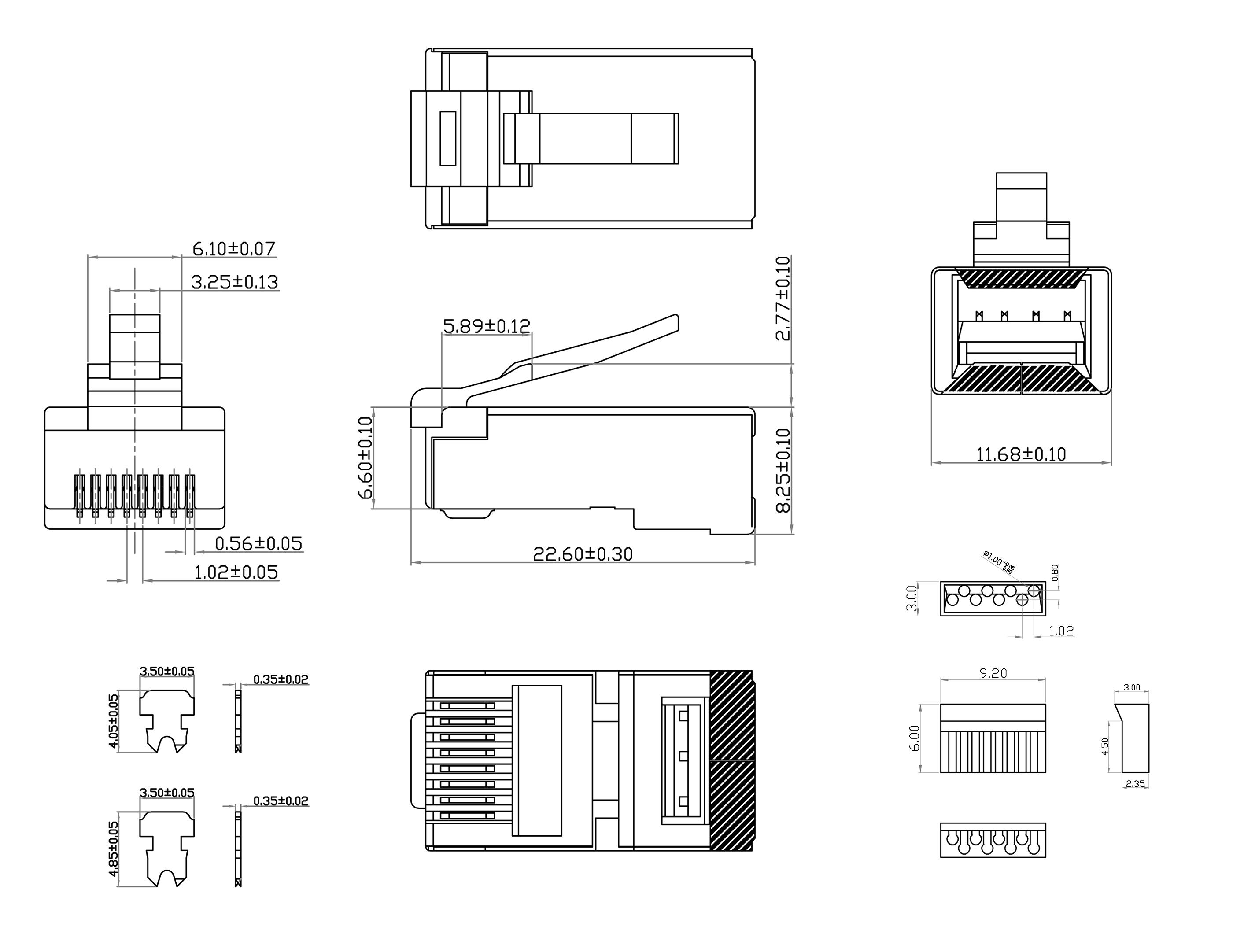 Под неё устанавливается стандартный подрозетник, куда и выводится кабель.
Под неё устанавливается стандартный подрозетник, куда и выводится кабель.
В данном случае, он протянут в розеточный блок для телевизора, состоящий из нескольких электрических, одной ТВ и компьютерной розеток.
Перед установкой, первую очередь, механизм устройства разворачивается тыльной стороной к себе и снимается задняя крышка. Для этого требуется повернуть белый фиксатор по часовой стрелке, примерно на девяносто градусов, как показано на изображении ниже.
В результате, фиксатор встает перпендикулярно корпусу и с легкостью снимается с его частью, стоит лишь потянуть на себя.
За ними скрыты IDC контакты для подключения жил сетевого провода (как они работают я расскажу ниже):
Следующим шагом, необходимо в центр снятой задней крышки с фиксатором, просунуть витую пару из подрозетника, с внешней стороны во внутрь. Так, как показано на изображении ниже.
После чего, интернет провода подготавливаются к подсоединению.
Для этого снимается внешняя защитная оболочка (в нашем примере она серая). Под ней вы увидите 4 пары проводков (всего в сумме 8 штук). Все они имеют отличную друг от друга цветовую маркировку. При этом 4 жилы полностью одноцветные (коричневый, зеленый, синий и оранжевый), а оставшиеся четыре белые, с полосками тех же цветов. Таким образом они образуют пары.
Под ней вы увидите 4 пары проводков (всего в сумме 8 штук). Все они имеют отличную друг от друга цветовую маркировку. При этом 4 жилы полностью одноцветные (коричневый, зеленый, синий и оранжевый), а оставшиеся четыре белые, с полосками тех же цветов. Таким образом они образуют пары.
Обратите внимание, на торцах задней крышки механизма Legrand имеются пазы, по четыре с каждой стороны. А так же наклейки, с обозначением возможных схем подключения A и B.
Сразу скажу, подсоединять витую пару к интернет розетке Легранд необходимо по цветовой схеме «B», подавляющем большинстве случаев.
Маркировка:
«А» – соответствует стандарту подключения T568A;
«В» – стандарту подключения T568B;
Их использование зависит от типа соединяемого между собой оборудования. В настоящее же время, практически все современные сетевые устройства могут сами распознавать схему по которой выполнено подключение и в случае необходимости подстраиваться под нее.
Для выхода в сеть интернет, лучше сразу выполнять подключение проводов к RJ45 по схеме «B». Следуя ей, поместите жилы витой пары в соответствующие пазы крышки с нужной цветовой маркировкой, в каждый по одному.
Следуя ей, поместите жилы витой пары в соответствующие пазы крышки с нужной цветовой маркировкой, в каждый по одному.
У вас должно получится примерно так:
После этого устанавливайте крышку с проводами в посадочное место на задней части интернет корпуса Legrand, от куда она была снята.
Обратите внимание, с одной из сторон крышки присутствует выступ, а с другой паз, на разъеме же компьютерной розетки, куда она монтируется, также предусмотрены аналогичные элементы. Они расположены зеркально и это исключает возможность ошибки.
Когда крышка встала в свое посадочное место, закрывайте белый фиксатор против часовой стрелки. При это, крышка с установленными в её пазах проводами, начнет углубляться и в завершении надежно зафиксируется.
Как подключаются провода витой пары к контактам сетевой розетки Legrand, ведь вы даже не снимали изоляцию с жил?
В этом и кроется, пожалуй, главное отличие установочного телекоммуникационного оборудования, от большинства других электро изделий.
Контактные площадки компьютерной розетки, представляют собой две заостренные пластины. Они расположены таким образом, что расстояние между ними, равно сечению медной жилы витой пары, без изоляции.
Когда крышка, с установленными в ней проводами, входит в свое посадочное место – эти лезвия прорезают изоляцию проводов и касаются токопроводящих сердцевин. При этом олучается крепкое, надежное соединение, которое гарантирует стабильную работу сетевых или телекоммуникационных устройств без потерь. Это и есть, так называемые, IDC контакты.
Советую дополнительно убедиться в правильности установки жил в контактных группах, нередко, из-за обилия разноцветных проводов и двух схем подключения, неопытные монтажники их путают. Только после проверки можно подрезать излишне торчащие концы витой пары.
Ваша основная задача – не допустить, чтоб произошло случайное замыкание каких-то из медных проводников между собой.
Затем механизм интернет розетки Legrand Valena устанавливается в подрозетник, крепится рамка и лицевая панель.
И на этом установка закончена, можно проверять получившийся результат.
Практически все современные компьютерные rj45 розетки подключаются так же и способ подсоединения витой пары аналогичный.
Так, например, выглядит механизм интернет розетки , выпускаемый так же для многих серий оборудования этого производителя.
Проводники витой пары подключаются здесь в ручную, каждый помещается в соответствующую клемму. Для удобства их установки необходимо пользоваться небольшой прямой отверткой. Легранд, в этом плане, подключать удобнее.
В остальном, технология такая же, жилы попадают между острых пластин, которые прорезают изоляцию и касаются токопроводящей сердцевины.
А вот пример подсоединения проводов к Розетке RJ45 модульной серии ABB ZENIT. Здесь все пазы для жил установлены в ряд, сверху их поджимает фиксатор, который опускает их в контактные IDC разъемы.
Теперь, когда вы увидели практически все возможные варианты интернет розеток, я думаю, вы сможете установить практически любую экземпляр у себя дома самостоятельно, не только Легранд.
Ну а если вам попадется довольно редкий тип разъемов с клеммными колодками – не пугайтесь, здесь подключение даже еще проще и понятнее.
Каждая из клемм пронумерована и вам остается лишь зажать там жилы соответствующего вашей схеме подключения цвета. Только помните, перед этим необходимо снять изоляцию с жил, ведь самопрорезающих лезвий у контактов здесь нет.
ВНИМАНИЕ!
Если в вашу квартиру еще не проведен интернет провайдером, а компьютерные розетки уже стоят, то во время установки сообщите монтажникам по какой схеме у вас выполнено их подключение А или Б.
Если подключение выполняется там, где уже проведена сеть, то перед началом работ можно позвонить своему поставщику услуг, чтобы узнать по какой схеме вам необходимо подсоединять провода к разъемам.
Как видите, сложная, на первый взгляд, задача по подключению интернет розетки Легранд или АББ, решается довольно просто, при этом не требуется использование специализированного инструмента и с задачей может справится практически каждый.
В настоящее время, практически все компьютерные розетки, подключаются так же, но если вы все же столкнетесь с проблемой не описанной в статье, обязательно пишите в комментариях к статье, мы обязательно поможем!
Кроме того, подписывайтесь на нашу группу ВКонтакте, следите за выходом новых материалов!
Как подключить интернет-розетку Legrand: распиновка под RJ45
Всем привет! Только недавно я полностью прокинул в доме кабели. Все же это чуть надежнее чем Wi-Fi. В качестве RJ45 интернет-розеток я использовал Legrand (это никакая не реклама, я просто схватил первую попавшуюся в магазине). И сегодня я расскажу вам, как её подключить. На самом деле там не все так просто, как кажется на первый взгляд, и у данной розетки есть свои приколы.
В статье я расскажу вам, как установить и правильно подключить устройство, как обжать по цветам интернет-кабель и многое другое. Я постарался описать все как можно подробнее, но если у вас возникнут какие-то трудности или вопросы, то пишите в комментариях.
Подключение
По установке и монтажу вы можете сразу ориентироваться на схему подключения компьютерной розетки Legrand, которая находится на картинке ниже. Вам не понадобится никаких отверток или специальных ножей, которые используются в других розетках, и все делается обычными руками – именно так говорит производитель, но на деле не все так просто.
Распиновка и схема подключения интернет-розетки Легранд- Очищаем верхнюю оплетку сетевого кабеля примерно на 4-5 сантиметров.
- Прежде чем снимать верхний блок, который и будет держать сами проводки, посмотрите, как именно он установлен. После обжимки велика вероятность установить блок не тем концом. Откручиваем фиксатор против часовой стрелки, чтобы снять верхний блок.
- Цветные проводки я бы на вашем месте полностью выпрямил. Если кабель старый и сухой, то оставьте как есть.
- Вставляем провод в круглое основание фиксатора и с ножами.
- Далее вставляем сам провод в блок и начинаем закидывать проводки в пазы.
 Нужно использовать именно схему «B»:
Нужно использовать именно схему «B»:
Одна сторона: Бело-Зеленый – Зеленый – Бело-Синий – Синий
Вторая сторона: Бело-Коричневый – Коричневый – Бело-Оранжевый – Оранжевый
ПРИМЕЧАНИЕ! Для интернета, а также для обычного локальной сети, обжимается все по одной схеме – «B».
- Если вы забыли куда именно должна смотреть розетка, то проводки должны располагаться по цветам таким образом, чтобы «Синий» смотрел на возвышенность (на некоторых моделях именно так). А вот коричневый должен смотреть вниз.
- По идее останется просто вставить сам блок и закрутить фиксатор, но вы можете столкнуться с той же проблемой что и я – бывают случаи, что ножи не прорезают проводки и контакта нет. Поэтому я бы на вашем месте, если есть канцелярский нож, самостоятельно их туда всунул.

- Не забудьте отрезать лишние проводки, которые будут торчать, в противном случае при закрытии они могут выскочить из ножей.
- В самом конце просто поворачиваем фиксатор и устанавливаем розетку на место.
В самом конце её можно прикручивать в короб, но до этого я бы её на всякий случай прозвонил и проверил. Так как ножи могли не прорезать проводки и придется её заново раскручивать и переделывать.
Обжимка кабеля
На всякий случае оставлю схему обжимки кабеля, он обжимается так:
- Бело-оранжевый
- Оранжевый
- Бело-зеленый
- Синий
- Бело-Синий
- Зеленый
- Бело-Коричневый
- Коричневый
Более подробно про обжимку читаем тут.
подключение, установка, монтаж и распиновка
Всем привет, с вами снова Бородач! Про подключение компьютерной или интернет розетки написано достаточно много инструкций. Но опять же – нет совокупной информации. Почему-то в подобных статьях авторы представляют только один тип интернет розетки.
Но опять же – нет совокупной информации. Почему-то в подобных статьях авторы представляют только один тип интернет розетки.
Сегодня в статье я расскажу про три вида, с которыми вы можете встретиться в будущем. Также расскажу про разводку кабелей по квартире или в офисе и про монтаж RJ-45 розетки. Если у вас будут какие-то дополнения или советы – пишите в комментариях.
ПРИМЕЧАНИЕ! Инструкция и схемы подключения интернет розеток подходит для фирм VIDEX, VIKO, Werkel, Lezard, Schneider, Legrand и другие. Также не важно, как именно вы будете использовать розетку (под LAN подключение или для интернета), так как чаще всего используется прямая схема обжимки «B».
Проводка
Но сначала напишу пару слов про используемый кабель. Чаще всего в квартирах, офисах и других организациях внутри здания используется кабель категории CAT5e. Он достаточно дешевый и имеет отличные характеристики, но нам по сути нужно всего две:
- Максимальное расстояние: 100 метров.

- Поддерживаемая скорость: от 100 до 1000 Мбит в секунду.
Некоторые начинают закупать более дешевый кабель CAT3, который по сути является тем же самым проводом, только имеет 4 жилы. При этом максимальная поддерживаемая скорость будет всего 100 Мбит в секунду. Возможно сейчас этого вполне хватает, но на будущее лучше всего взять 8-ми жильный CAT5e.
Лучше всего проводить кабели заранее до выполненного ремонта. В противном случае вам нужно будет использовать кабель каналы или прокидывать провод в плинтусах. От этого также будет зависеть, используемая розетка в будущем, но об этом я расскажу чуть ниже. Далее я расскажу про 3 розетки, которые вы можете встретить в будущем.
Советую почитать более подробно про витую пару тут.
Монтаж внутренней розетки
Скорее всего вы уже прокинули кабель и установили монтажные коробки для ЛАН и электророзеток. Обычно рядом с кабелем также прокидывают и проводку.
ПРИМЕЧАНИЕ! Советую не прокидывать сетевой кабель рядом с проводкой, так как при этом могут создаваться помехи, которые в будущем могут ухудшить связь.

После установки боксов нужно будет прикрутить подрозетную рамку. Если вы уже купили одну из внутренних розеток, то они должны быть в комплекте. Лучше всего использовать уровень, чтобы розетки были ровные.
Теперь аккуратно снимаем верхнюю оплетку и отрезаем ниточку внутри. Каждый из проводков лучше выпрямить, чтобы было удобно вставлять их в пазы при обжимке.
Обжимка внутренняя розетки: модель № 1
Подключить эту компьютерную розетку достаточно просто, так как вам по сути не нужны дополнительные инструменты. Сразу скажу, что чаще всего используется именно схема «B». Именно по ней мы и будем обжимать кабели. Можете также смотреть на рисунок, который приклеен снизу.
- С одной стороны:
- Бело-оранжевый.
- Оранжевый.
- Бело-зеленый.
- Зеленый.
- С другой стороны:
- Бело-синий.
- Синий.
- Бело-коричневый.
- Коричневый.
Защелкните верхнюю крышку, и прижмите её сверху небольшим усилием. Теперь можно взять обычный канцелярский или строительный нож и отрезать лишние проводки, чтобы не мешали при установке основного блока в розетку.
Теперь можно взять обычный канцелярский или строительный нож и отрезать лишние проводки, чтобы не мешали при установке основного блока в розетку.
Останется просто вставить данный блок внутрь и прикрутить его. Если кабель сильно длинный, то можно попробовать его немного завернуть, чтобы он влез в бокс. Так происходит подключение интернет розеток фирм Schneider, Werkel и Lezard.
Обжимка внутренняя розетки: модель № 2
Сейчас мы поговорим про установку и подключение компьютерной розетки, которую я устанавливал у себя дома. Брал розетки от фирмы VIKO, но как понимаю подобный блок используют и другие компании.
- Вытащите основной блок из паза. Для этого нужно нажать на ушки, которые удерживают эту розетку по бокам. Далее нужно слегка надавать на блок с другой стороны и он выйдет как по маслу.
- Итак, сначала смотрим на схему распиновки. Мы будем обжимать по схеме «B». Если смотрим на картинку, то схема находится снизу.

- Чтобы произвести обжимку, вам также не нужны никакие дополнительные инструменты и все делается за счет верхней крышечки. Но чтобы её приподнять, нужно снять пластиковый верхний держатель – просто потяните его вверх.
- Устанавливаем 8 проводов по цветам распиновки «B» схемы:
- Коричневый.
- Бело-коричневый.
- Зелёный.
- Бело-зелёный.
- Синий.
- Бело-синий.
- Оранжевый.
- Бело-оранжевый.
А теперь очень важный совет, по поводу обжимки. Некоторые люди говорят сразу устанавливать проводки в нужном порядке и запихивать их внутрь. Проблема в том, что если проводки не идеально ровные, то они при обжимке могут выпасть и залипнуть в соседний паз. А кто-то вообще может не обжаться, так как ножи находятся далеко.
Мой совет: обжимайте по два проводка. То есть вы берете одну пару, засовываете в нужные пазы и прихлопываете крышкой.
Далее открываете её и далее следующий два, пока не обожмете все проводки.
После обжимки не забудьте вернуть на место пластиковый держатель. Далее останется просто вставить основной блок с уже обжатым кабелем в паз до щелчка.
Обжимка внешней розетки
Если в квартире или в офисе уже сделан ремонт, то придется использовать внешние розетки. Стоят они чуть дешевле, чем прошлые варианты. Единственный минус в том, что вам придется дополнительно заводить кабель по специальному кабель каналу.
Раскручиваем розетку и видим две схемы обжимки: 568A и 568B. Обжимать мы будем по «В» схеме – смотрим в самый левый и правый бок. Схема по картинке:
- Слева:
- Бело-оранжевый.
- Оранжевый.
- Бело-зеленый.
- Зеленый.
- Справа:
- Бело-синий.
- Синий.
- Бело-коричневый.
- Коричневый.
Ножи тут находятся в открытом виде, и ничем сверху не прихлопываются. Теперь встаёт вопрос: а как обжать эту интернетовскую розетку? Для этого нам понадобится специальный сетевой кросс-нож.
Если его нет, то можно воспользоваться канцелярским или строительным ножом. Просто вставляем проводок в паз и сверху немного надавливаем на него, чтобы он вошел в нож. Как только вам удалось соединить воедино розетку и провода – можете собирать её и прикручивать к стене.
Обжим кабеля
После того как вы обжали сетевые розетки, их нужно проверить. Для проверки нам нужно обжать как минимум 2 провода, чтобы проверить соединение с одной и с другой стороны. Для обжимки используется две схемы:
- Прямая – используется чаще всего.
- Перекрестная – используется реже для подключения к определённому виду сетевого оборудования.
Есть также возможность обжимки для 4 проводков, но пользоваться я ею не советую. Во-первых, идет ограничение по скорости в 100 Мбит в секунду. Во-вторых, в случае чего вам нужно будет полностью менять провода или переобжимать их. В-третьих, нам надо проверить соединение по всем парам, а не по двум.
Более детальную статью по обжимке витой пары смотрите тут.
В самом конце останется прозвонить соединение вот таким специальным устройством. Если его нет, то можно проверить целостность кабеля другим способом. Подключите один конец в любое коммутирующее устройство: коммутатор, маршрутизатор, сервер или второй компьютер. Второй конец вставляем в ноутбук или в компьютер. На ноуте или компе должна загореться лампочка на сетевой карте.
Как подключить кабель интернета к розетке. Смотрим, как подключить внутреннюю интернет-розетку RG-45
Как подключить кабель интернета к розетке. Смотрим, как подключить внутреннюю интернет-розетку RG-45
Перед тем, как заняться подключением интернет розетки, необходимо её правильно разобрать, чтобы у вас был нормальный доступ к контактам. Это, пожалуй, самая главная задача. В дальнейшем к этим контактам вы будете подсоединять интернет кабель. Разные производители по-разному сделали методы разборки и сборки.
Интернет-розетка Legrand
- Чтобы подключить интернет розетку Legrand нужно в первую очередь убрать переднюю крышку.
- Далее внутри вы увидите белую крыльчатку, её надо повернуть в сторону, куда показывает стрелка.
- После поворота снимается передняя панель. На данной панели вы увидите цветовую схему, куда какой провод подключать.
- Теперь можно продеть жилы в отверстие на пластине и приступать к подключению. Смотрите фото и
Возможно вас заинтересует статья о том, как сменить внешний и внутренний ip адрес компьютера . Подробно можно посмотреть перейдя по ссылке.
Интернет-розетка Lezard
Если вы купите розетку Lezard, тогда разбирать её необходимо другим способом.
- Для снятия лицевой панели вам потребуется выкрутить несколько винтов.
- Потом при помощи отвертки разжать защелки, для того чтобы можно было вытащить внутреннюю часть.
- После этого у вас в руках окажется небольшая коробочка с крышечкой сверху. Крышечку поддеваем отверткой и открываем.
- Готово, приступайте вставлять по цветам каждую жилу в щель.
- Последнее, что необходимо сделать, это закрыть крышку, собрать всю интернет-розетку и вмонтировать в стену.
Разборка розеток разных производителей отличается, но принцип у всех один и тот же. Какую бы вы фирму не выбрали, с разборкой вы справитесь, главное не ошибиться в цветовой схеме. А то придется мало того что потратить уйму времени, но и заново разбирать и собирать по новому.
На примере двух интернет-розеток разных фирм мы показали вам, как можно правильно подключить интернет розетку. А вот, как объединить компьютеры в локальную сеть , если вы не знаете, можете посмотреть у нас.
Подключение интернет-розетки Schneider. Подключение настенной компьютерной розетки
Практически все производители компьютерных розеток размещают внутри схему подключения, с обозначением порядка размещения проводов, исходя из их расцветки. Как правило, указывается и схема «А» и схема «В». Схему «А» следует не брать во внимание, а сосредоточиться на схеме «В».
В первую очередь приступают к установке корпуса на стену, расположив его так, чтобы входное отверстие для кабеля смотрело вверх, а компьютерный разъем – вниз. Хотя подобный вариант установки может быть изменен, в зависимости от конкретных условий и розетка может быть установлена горизонтально.
- После этого приступают к подключению розетки. С кабеля снимают защитную изоляцию где-то на 5-7 см. При этом, нужно контролировать, чтобы не повредилась изоляция самих проводников, скрученных попарно.
- На фото можно увидеть, что на плате располагается небольшой хомут из пластика. В него следует завести провода и закрепить их так, чтобы зачищенные от защитной изоляции провода находились ниже хомута. Как правило, крепление находится в том месте, где защитная изоляция не снималась.
- На корпусе можно увидеть контакты-микроножи, к которым и подводятся соответствующие по цвету провода. Провода вставляются с усилием, чтобы они дошли до самого конца контактной группы. В момент прохождения проводов через ножи, должен быть слышен характерный щелчок. Это свидетельствует о том, что ножи просекли изоляцию и стали на свое место. Если щелчков не было слышно, то приступают к дополнительной процедуре, взяв в руки обычную отвертку с тонким лезвием. С ее помощью провода с силой надавливаются на микроножи. Как правило, после такой процедуры, микроножи надежно просекают изоляцию проводов, обеспечивая подходящий электрический контакт.
- После того, как все проводники надежно встали на свои места, лишние ненужные кусочки удаляются с помощью ножа или ножниц. Можно использовать кусачки.
Подключение интернет-розетки Schneider Sedna. Розетка компьютерная 2хRJ45 кат.5е, неэкр. UTP Schneider Sedna SDN4400121
Чаще всего монтаж и подключение интернет розетки, относящейся к слаботочным линиям, производится в тройном блоке: обычная Вольт интернет-розетка телевизионная под ТВ У большинства моделей, например от фирмы Schneider Electric серия Unica , Legrand, Lezard принцип монтажа практически одинаков и не содержит кардинальных…. Чаще всего монтаж и подключение интернет розетки, относящейся к слаботочным линиям, производится в тройном блоке:. У большинства моделей, например от фирмы Schneider Electric серия Unica , Legrand, Lezard принцип монтажа практически одинаков и не содержит кардинальных отличий. Монтаж начинается с установки в слаботочном щите роутера и подключении его от силовой розетки В.
Благодаря компании Legrand подключение компьютерной розетки становится все более простым. Этот лидер по производству электроустановочного и силового оборудования предлагает широкий ассортимент розеток для сетевых подключений.
Установка и подключение розеток и выключателей своими руками — это несложный процесс, который можно выполнить, обладая определенными знаниями. Монтируя электропроводку в квартире, нужно знать, что такое схема подключения розетки. Кроме установки простых однофазных электророзеток с заземлением или без него, для отдельных электроприборов, работающих при сети с напряжением Вольт, необходимы трехфазные электророзетки. В настоящее время наиболее распространены розеточные блоки из нескольких единиц или блок из розетки и выключателя.
Компьютерная розетка RJ 45 Schneider Electric
Итак, как установить и подключить розетку для телефона? В первую очередь необходимо проверить наличие схемы подсоединения устройства. Из инструментов понадобится отвертка, электрическая дрель и непосредственно сама телефонная розетка. Примечание: в рабочем состоянии напряжение на линии может подняться до В.
Как подключить интернет-розетку 2 провода. Как подключить интернет-розетку
ВНИМАНИЕ! Электромонтаж следует проводить только с полным следованием правилам техники безопасности.
Итак, для подключения интернет-розетки нам понадобятся такие материалы и инструменты :
• кабель витая пара;
• интернет-розетка;
• монтажная коробка;
• инструмент для зачистки и опрессовки кабеля – кримпер;
• коннекторы RJ-45;
• роутер.
Распределение телефонии, интернета, кабельного и спутникового ТВ рекомендуется выполнять в специальном (телекоммуникационном) щитке для низковольтного оборудования. Устанавливаем в нем роутер, а также силовую розетку для его питания. Питание розетки можно выполнить от силового щита.
Далее в заранее подготовленной штробе́, предназначенной для слаботочных сетей, от коммуникационного щита прокладываем неэкранированную «витую пару» категории 5е (например, UTP 4x2x0.52) до монтажной коробки так, чтобы конец кабеля в ней имел запас длины.
Выполняем отделочные работы и приступаем к установке электрофурнитуры и коннекторов.
В монтажной коробке кабель зачищаем на 2-3 сантиметра. На компьютерной розетке отщелкиваем крышки, вставляем жилы кабеля в прорези в соответствии с цветовой схемой T568B . Схема подключения интернет-розетки обычно указана на ее механизме. Затем застегиваем крышки-защелки, а лишнее обрезаем.
По такой же схеме производится подключение и других розеток в квартире.
Выполнив подключение кабеля, в монтажной коробке закрепляем компьютерную розетку распорными винтами . Далее на механизм устанавливаем лицевую панель и декоративную рамку.
После подключения компьютерных розеток возвращаемся к коммуникационному щитку. Здесь нам нужно выполнить подключение витой пары к роутеру . Производим зачистку оболочки примерно на 2-3 см, распушиваем жилы и выставляем их в необходимом порядке согласно схеме T568B. Цвета выставляются слева направо: бело-оранжевый, оранжевый, бело-зеленый, синий, бело-синий, зеленый, бело-коричневый и коричневый.
Далее жилы вставляем в коннектор до упора, придерживая его пластиковым фиксатором от себя вниз (контакты коннектора должны «смотреть» на Вас). После этого коннектор вставляется в разъем кримпера и обжимается.
Аналогичным образом производится подключение и других коннекторов. Выполнив обжим витой пары, подключаем ее к роутеру.
Таким образом, мы выполнили подключение интернет-кабеля к компьютерной розетке и роутеру. Вы также можете посмотреть наше
Оригинал статьи размещен на нашем сайте cable.ru .
Если этот материал был для Вас полезным, поделитесь им в социальных сетях!
А для того, чтобы не пропустить выход новых статей, ставьте «лайк» и подписывайтесь на наш канал: Кабель.РФ: всё об электрике .
Подключение интернет-розетки шнайдер. Подключение внутренней интернет-розетки
Основная задача подключения состоит в том, чтобы суметь правильно разобрать интернет-розетку, поскольку каждый производитель решает подобную проблему по-своему.
Самое главное, разобрать ее так, чтобы оказался свободным доступ к контактам с микроножами. Именно в этой части осуществляется подключение, после чего крышка корпуса с контактами закрывается. Каждая модель подобной розетки имеет свой способ сборки и разборки.
Если взять, например, компьютерную розетку Legrand, то чтобы добраться к месту подсоединения проводов розетки Legrand Valena RJ-45, нужно для начала снять переднюю крышку. Внутри корпуса можно увидеть белую пластиковую панель с крыльчаткой, где нарисована стрелка (см. фото).
Ручка на панели поворачивается по направлению стрелки, после чего передняя панель снимается. На поверхности панели имеется металлическая пластина с рисунком, по которому можно определить, к каким контактам и какой провод следует подключать. Здесь так же указывается и цветная маркировка витых пар. Перед началом подключения, в отверстие, расположенное на пластине, продеваются провода, подготовленные к процессу подключения.
Чтобы было более понятно, лучше посмотреть подготовленное
Можно встретить и розетку для подключения интернета фирмы Lezard. Здесь конструкция совсем другая. Лицевая панель сконструирована на винтах, поэтому, чтобы ее снять, достаточно открутить эти винты. Что касается ее внутренностей, то все здесь крепится на защелках. Чтобы вытащить из корпуса внутренности, нужно взять в руки обычную, небольшую отвертку и отжать зажимы.
Чтобы добраться до контактной группы и вынуть ее из корпуса, нужно нажать на защелку, которую можно обнаружить сверху. В результате подобных действий, в руках может оказаться коробочка, с которой придется снять крышку, чтобы добраться до контактов. Чтобы снять крышку, достаточно поддеть тонким предметом боковые лепестки. Придется все же приложить определенные усилия, так как защелка достаточно упругая. При этом, нужно помнить, что в руках пластик и, если все делать не аккуратно, то можно и сломать.
В заключение стоит отметить, что наличие в Интернете соответствующего видео упрощает процесс освоения различных действий или проведения работ, связанных с подключением компьютерных розеток. Несмотря на то, что каждая модель розетки устроена по-своему, процесс подключения одинаковый для всех. Самое главное, освоить самому процесс подключения, связанный с определенными особенностями. Казалось бы, было бы проще, если бы соединение осуществлялось с помощью скрутки или пайки, что было бы доступно практически всем. Но при этом, не удалось бы обеспечить компактность и аккуратность самого подключения. Зато в таких подключениях имеются свои плюсы: не пришлось бы запасаться «джеками». Хотя с другой стороны подобный способ подключения больше рассчитан на профессионализм, простоту и быстроту, тем более, если использовать специальный инструмент.
И, тем не менее, если имеются хоть какие-то навыки работы с электропроводами, то подобное подключение не содержит никаких трудностей. Не приглашая никаких специалистов, реально произвести разводку компьютерной сети по своей квартире или частному дому. Тем более, что подобные специалисты возьмут за это немалую сумму.
Видео как подключить интернет розетку LEZARD
Подключение интернет розетки в домашних условиях
Сегодня мы подготовили статью на тему: «подключение интернет розетки в домашних условиях», а Анатолий Беляков подскажет вам нюансы и прокомментирует основные ошибки.
Как подключить интернет розетку: руководство по установке и подключению
Эта статья детально объяснит домашнему мастеру и инженеру-строителю, в первую очередь, как подключить интернет розетку, а также даст исчерпывающие ответы на все сопутствующие вопросы.
Укажет на что необходимо заострить внимание в процессе монтажа розеточных разъёмов RJ-45.
Большинство из нас живут в многокомнатных квартирах и частных домах. Для каждого отдельного помещения таких жилищ необходимо решить одну маленькую но достаточно «коварную» задачку: любым доступным способом создать «точку» для подключения к интернету разных по типу подключения девайсов.
Казалось бы, ответ очевиден — купить и установить Wi-Fi роутер и нет никаких проблем. Но вот некоторые люди и в частности автор этой статьи, например, вообще не ищет лёгких путей и мягко говоря не в восторге от негативного влияния электромагнитных волн от средне- и маломощных генераторов на собственное здоровье, здоровье своих близких и особенно маленьких детей.
Поэтому стоит задуматься об уменьшении электромагнитного «смога» в наших домах и квартирах. Одним из таких способов является установка с подключением интернет розеток непосредственно в стенах помещения.
Надо понимать, что это лишь один из вариантов предоставления многоточечного доступа к интернету для ноутбуков, стационарных компьютеров, мини-серверов и персональных хранилищ данных в доме/квартире/офисе.
Нет тематического видео для этой статьи.
| Видео (кликните для воспроизведения). |
Кроме «домашних» проектов использования, существует ещё достаточное количество вариантов, где монтаж таких розеток под интернет будет не только актуален но и порой просто оригинальным выходом из особой, требовательной к безопасности, ситуации при учёте технических условий предоставления доступа к интернету.
В зависимости от типа и назначения здания, выдвигаются технические требования к обустройству апартаментов в таких зданиях. Можно выделить несколько основных категорий таких помещений:
- офисы, аудитории и серверные помещения;
- интернет-клубы и электронные библиотеки;
- ИТ-магазины и мастерские по обслуживанию компьютерной техники;
- сооружения с повышенной защитой от проникновения.
Для большинства офисов и аудиторий, кроме наличия безпроводных точек доступа к интернету, обязательным является оснащение стен и офисной мебели розетками-RJ-45, которые обеспечивают подключение «рабочих» компьютерных станций к интернету, а также к локальным сетям.
Ни одно помещение серверного типа не может обойтись без наличия в/на стенах установленных разъёмов под витую пару. Это есть обязательным требованием каждого ИТ-инженера, который взялся за постройку «серверной» или хранилища данных.
Стремительное развитие техники влияет на все аспекты нашей жизни и в частности на образование. Теперь очень «тяжело» представить учебное заведение любого уровня, от школы до университета, без наличия вспомогательных поисковых инструментов (компьютеров), которые ищут и предоставляют необходимую информацию в огромном «банке знаний» — электронной библиотеке.
Если вы являетесь частным предпринимателем или владельцем бизнеса, который связан с продажей и/или ремонтом компьютерной и офисной техники, то наличие розеточных конструктивов просто «жизненно» необходимо для нормальных условий труда Ваших сотрудников.
И ещё один пример обязательного оснащения интернет-розетками и конструктивами — помещения для корпоративных и государственных служб безопасности, банковских и иных хранилищ, с повышенной защитой от проникновения, где фактически запрещено любое значительное электромагнитное излучение или возможен перехват пакетной информации через безпроводную передачу данных.
Что бы понять какой тип розеток нам нужно использовать в том или ином случае, необходимо разобраться со общей классификацией розеток под разъём RJ-45.
Но прежде, RJ-45 — это унифицированный стандарт физического соединения компьютеров и сетевых коммутаторов с помощью стандартного 8-жильного экранированного провода, который часто называют «витая пара». Потому что, сделав поперечное сечение кабеля, можно легко увидеть 4 переплетённых пары проводов. С помощью этого типа провода строиться подавляющее большинство каналов передачи информации в сетях локального и общего пользования.
Специалисты наводят следующую классификацию розеток:
- По количеству разъёмов. Различают одинарные, двойные и терминальные розетки с 4-8 разъёмами. Кроме того, существует ещё отдельный вид комбинированных розеток. В таких модулях могут находиться дополнительные типы интерфейсов, включая аудио-, USB-, HDMI- и сам RJ-45.
- По скорости передачи данных. Существует много разновидностей и категорий, главными из которых является категория 3 — скорость передачи данных до 100 Мбит/с, категория 5e — до 1000 Мбит/с и категория 6 — до 10 Гбит/с на расстояние до 55 метров.
- По принципу крепления. По аналогии с силовыми электроустановочными изделиями существуют внутренние и накладные компьютерные розетки. У внутренней розетки механизм (контактная группа клем) углублена в стену, у наружно проложена по поверхности стены.
Для розетки скрытой, проложенной в стене проводки, обязательно наличие в стене защитного пластикового «стакана», куда крепится клеммник. Внешняя розетка крепиться обычно с помощью накладной панели на поверхность стены.
Как правильно подключить интернет кабель к розетке. Схема подключения для RJ 45.
Чаще всего монтаж и подключение интернет розетки, относящейся к слаботочным линиям, производится в тройном блоке:У большинства моделей, например от фирмы Schneider Electric (серия Unica), Legrand, Lezard принцип монтажа практически одинаков и не содержит кардинальных отличий.
Пошагово рассмотрим весь цикл подключение интернет розетки.
Монтаж начинается с установки в слаботочном щите роутера и подключении его от силовой розетки 220В.
Далее в отдельном кабельном канале или штробе, не связанной с силовыми линиями, прокладывается 4-х парный кабель UTP серии 5E.
Такой кабель обеспечивает скорость соединения до 1 Гигабита в секунду на расстоянии до 100м. Вот его технические характеристики:
Нет тематического видео для этой статьи.| Видео (кликните для воспроизведения). |
Бывают экранированные и не экранированные разновидности. Фольга в качестве экрана выступает в сетях, где есть нормальное заземление.
Монтаж ведется цельным проводом напрямую от щита до подрозетника. Заводите кабель в монтажную коробку и оставляете необходимый запас – от 15см и более.
С розетки предварительно снимаете накладку и вытаскиваете суппорт для удобства монтажа.
Если позволяет конструкция розетки, рамку на подрозетник можно смонтировать изначально. Благодаря пазам в рамке можно легко регулировать горизонтальность ее расположения.
Винтами 3*25мм предварительно закручиваете всю конструкцию. При этом уровнем электрика Pocket Electric проверяете точность установки и затягиваете винты окончательно.
Далее, откусываете и оставляете в подрозетнике запас провода, длиной максимум 15см. Снимаете верхний слой изоляции с кабеля UTP.
Для съема изоляции, чтобы не повредить жилы, лучше использовать специальный инструмент – стриппер. Но можно все это сделать аккуратно и обыкновенным канцелярским ножом.
Верхний слой с кабеля нужно очистить на длину не более 2,5см. Отрезаете лишнюю в данном случае нить, которая идет между жилами.
Крепкая нить в кабелях с витой парой, нередко используется для облегчения вскрытия оболочки на большой длине. Она даже так и называется – разрывная нить. В телефонных кабелях ею разделяют пучки и повивы.
Слегка расплетаете по отдельности жилки. Далее вытаскиваете внутреннюю часть розетки с контактами.
Как правило, к любой марке, будь то TV, интернет розетка или обычная 220 Вольт, должна идти инструкция.
Инструкция к интернет розетке Schneider Electric Unica – скачать
Инструкция к Legrand – скачать
Например на Unica:
- протокол “B” относится к верхней цветовой маркировке. При подключении будете ориентироваться именно по этим цветам.
Если с этим разобрались, то с дальнейшей установкой не возникнет сложностей. Протокол “B” соответствует цветовой схеме по стандарту EIA/TIA-568B. На одной стороне зажима должны быть следующие цвета:
На другой стороне:
Пропускаете провод через крышечку. При этом как говорилось выше, верхний слой изоляции кабеля UTP не должен быть снят, более чем на 2,5см.
Нельзя зачищать его под самую стенку подрозетника, как делают с обычными кабелями NYM или ВВГнГ.
Иначе при неправильном подключении и зачистке у вас может снизиться не только скорость, но и качество передачи данных.
Далее вставляете в контактные пазы по цветам все провода.
После чего просто защелкиваете крышку. Лишние отрезки жил, которые выступают наружу, срезать нужно именно после закрытия крышечки.
Главное преимущество таких интернет розеток в том, что с ними вообще не нужно снимать изоляцию с жил и оголять ее до меди. Внутри самой розетки уже установлены специальные ножи.
Он как бы уже имеется в конструкции. То есть, когда крышка закрывается, она сама срезает изоляцию и укладывает провода на нужную глубину разъема.
Далее устанавливаете лицевую панель и декоративную рамку.
После монтажа самой интернет розетки остается правильно подключить кабель к роутеру в коммуникационном щите.Снимаете изоляцию с другого конца кабеля на 2-3см. Жилы распушиваете и вставляете в определенном порядке, согласно стандарту TIA-568B, или просто “B”.
Расположение цветов считается слева-направо:
Стандарт “A” иногда применяется, если вам нужно соединить один компьютер с другим. Здесь один конец кабеля обжимаете по стандарту “B”, а другой по “A”. Вообще если оба конца кабеля обжаты по одному стандарту (АА или BB), то это называется – патч-корд. А если они поменяны местами (AB или BA), то – кросс.
Жилы опять же зачищать не нужно. Просто вставляете их в коннектор до упора.
После чего все это запрессовывается специальным кримпером. Некоторые это делают тоненькой отверткой или лезвием ножа, правда так можно легко повредить коннектор.
Кабеля cat5E и cat6 в коннекторе RJ45 обжимаются по одному принципу. Другая “вилка” здесь не требуется. Различия у кабелей в скорости передачи данных, у cat6 она больше.
После монтажа интернет-розетки и коннектора на другом конце кабеля, желательно проверить подключение и целостность всех соединений. Сделать это можно самым дешевым китайским прибором.
В чем его суть? Есть генератор сигнала, который подает импульсы по определенным кодам, и приемник. Генератор подключается в месте установки роутера, а приемник непосредственно в саму розетку.
После подачи импульсов происходит сравнение сигналов. Если все исправно, поочередно загораются зеленые светодиодные лампочки на корпусе приемника. Если где-то обрыв или короткое замыкание, то одна или больше лампочек гореть вообще не будут.
Когда подобное произошло, то в первую очередь нужно грешить на плохой контакт в коннекторах. Чаще всего именно там, на какой-либо жиле, полностью не срезается изоляция и соответственно не будет соединения.
В самом конце, готовый проверенный кабель с коннектором подключается к роутеру.
Полный комплект всех инструментов для разделки, обжатия, прозвонки интернет кабеля utp можно заказать на АлиЭкспресс здесь (доставка бесплатная).
А что делать, если у вас для интернета используется 4-х жильный телефонный кабель, а розетка под стандарт 8 жил? Как подключить схему в этом случае?Простое соединение по цветам здесь не поможет. То есть, если вы бело-синию жилу вставите в контакт с бело-синей маркировкой и аналогично по расцветке подсоедините все остальные жилы, сигнала не будет.
- бело- оранжевый контакт = бело- оранжевая жила
- оранжевый = оранжевая жила
а с другой, на контакты 3-6:
- бело- зеленый контакт = бело- синяя жила на кабеле
В этом случае все должно работать без проблем. Только запомните, что здесь самое главное не цвета, а именно позиции. Цвета используются для того, чтобы было визуально легче различать позиции одной и той же жилы на разных концах кабеля.
Также имейте в виду, что при использовании 4-х проводов, т.е. двух пар витой пары, вы сможете достигнуть скорости до 100Мбит/сек. А вот для гигабитной сети (1Гбит/сек) уже понадобятся все 8 проводов.
Можно запросто перепутать порядок расположения жил на коннекторе и в самой розетке. Грубо говоря перевернуть их на 180 градусов.
Здесь все проверяется более внимательным изучением надписей на корпусе розетки и цветовой расцветки самих жил. Тестер с генератором и приемником сигнала хороший помощник для выявления подобных ошибок.
При неправильном расключении жил, лампочки на тестере будут загораться не по порядку от 1 до 8, а в произвольных вариантах. Например сначала 1, потом сразу 3, затем 2 и т.д.
2 Не значительной, но все же ошибкой считается, если жилы с контактных пластин розетки срезать не после закрытия крышки, а до этого момента.
То есть, непосредственно после укладки их по своим местах в прорези. В этом случае, жила может случайно выпасть, а вставить ее обратно обрезанной уже не получится. Придется заново все зачищать и проходить весь цикл подключения по новой.А если вы оставили запас кабеля в монтажной коробке маленьким, то и вовсе столкнетесь с большой головной болью.
Как уже говорилось ранее, здесь итог – ухудшение скорости и качества сигнала. Более того, не нужно витые пары расплетать предварительно до места среза изоляции, тем более отверткой. Просто расшивайте их раздвигая жилы на необходимую длину, чтобы завести в прорези.
По стандарту не допускается раскручивание витой пары более чем на 13мм, иначе в тестах частотных характеристик появятся ошибки перекрестных наводок (crosstalk). На практике начнутся проблемы при загрузке сети трафиком.
Подключение интернет розетки RJ-45 и обжим коннектора
Во многих семьях подключается к интернету несколько устройств: без всемирной паутины мы жизни себе и не представляем, потому каждому требуется своя линия. Работают они, в основном, по беспроводному протоколу — Wi-Fi, но провод все-таки имеется, так как пока проводной интернет более стабильный, чем безпроводной. Во время ремонта все провода прячутся в стены и «интернетовские» не исключение. Их, как электрические, заводят на розетки, только другого стандарта: называют компьютерными или информационными. Они могут быть с разными разъемами, но наиболее распространенный — RJ 45. Установку и подключение можно сделать самостоятельно, но так как внешне выглядит разъем непривычно, проводов в нем больше чем два или три, да и соединение обеспечивается не пайкой и не скрутками, необходимо знать, как подключить интернет розетку а также коннектор, который в нее должен вставляться.
Заходящий в квартиру или дом интернет-кабель, который чаще всего называют витой парой, часто заканчивается небольшим пластиковым разъемом. Вот это пластиковое устройство и есть коннектор, причем обычно RJ45. На профессиональном жаргоне их еще называют «Джек».
Так выглядит коннектор RJ-45
Корпус его прозрачный, благодаря чему видны провода разного цвета. Такие же устройства используются на соединительных проводах, которыми соединяются компьютеры между собой или с модемом. Отличаться может только порядок расположения (или как говорят компьютерщики, распиновки) проводов. Этот же коннектор вставляется в компьютерную розетку. Если вы поймете, как распределяются проводя в коннекторе, с подключением интернет-розетки проблем не будет.
Есть две схемы подключения: T568А и T568В. Первый вариант — «А» в нашей стране практически не используется, а повсеместно провода располагают по схеме «B». Ее и необходимо запомнить, так как именно она требуется в большинстве случаев.
Схемы подключения интернет кабеля по цветам (используйте вариант B)
Чтобы окончательно прояснить все вопросы, поговорим еще о количестве проводов в витой паре. Этот интернет-кабель бывает 2-х парным и 4-х парным. Для передачи данных со скоростью до 1 Гб/с используют 2-х парные кабели, от 1 до 10 Гб/с — 4-х парные. В квартиры и частные дома сегодня, в основном, заводят потоки до 100 Мб/с. Но с нынешними темпами развития интернет-технологии вполне возможно, что уже через пару лет скорости будут исчисляться Мегабитами. Именно по этой причине лучше сразу расшить сеть из восьми, а не из 4-х проводников. Тогда при изменении скорости вам не придется ничего переделывать. Просто аппаратура будет использовать большее число проводников. Разница в цене кабеля небольшая, а розетки и коннекторы для интернета все-равно используют восьми-контактные.
Если сеть уже разведена двухпарным, используйте те же коннекторы, только после первых трех проводников, уложенных по схеме B, пропускаете два контакта и зеленый проводник укладываете на место шестого (смотрите фото).
Схема подключения 4-х проводного интернет кабеля по цветам
Для обжима проводов в коннекторе есть специальные клещи. Они стоят порядка 6-10$ в зависимости от производителя. Работать ими удобнее, хотя можно обойтись обычной отверткой и кусачками.
Клещи для обжима коннекторов (один из вариантов)
Сначала с витой пары снимается изоляция. Ее снимают на расстоянии 7-8 см от конца кабеля. Под ней есть четыре пары проводников разных цветов, скрученых по двое. Иногда имеется также тонкий экранирующий провод, его просто отгибаем в сторону — он нам не нужен. Пары раскручиваем, провода выравниваем, разводя в разные стороны. Затем складываем по схеме «В».
Порядок заделки разъема RJ-45 в коннекторе
Провода в нужном порядке зажимаем между большим и указательным пальцем, Проводки выкладываем ровно, плотно друг к другу. Выровняв все, берем кусачки и отрезаем лишнюю длину выложенных по порядку проводов: остаться должно 10-12 мм. Если приложить коннектор как на фото, изоляция витой пары должна начинаться выше защелки.
Отрезаем так, чтобы остались проводки 10-12 мм
Витую пару с отрезанными проводами заводим в коннектор. Обратите внимание, что взять его нужно защелкой (выступ на крышке) вниз.
Заводим провода в коннектор
Каждый проводник должен попасть в специальную дорожку. Вставляют провода до упора — они должны дойти до края коннектора. Придерживая кабель у края разъема, его вставляют в клещи. Ручки клещей сводят плавно сводят вместе. Если корпус стал нормально, особых усилий не требуется. Если чувствуете, что «не идет» перепроверьте, правильно ли стоит RJ45 в гнезде. Если все нормально, попробуйте еще раз.
При надавливании имеющиеся в клещах выступы подвинут проводники к микроножам, которые прорежут защитную оболочку и обеспечат контакт.
Как работают клещи для обжима коннекторов
Подобное соединение надежное и проблемы с ним возникают редко. А если что и случается, перезаделать кабель легко: отрезаете и повторяете процесс с другим «джеком».
Видео-урок: обжим коннектора RJ-45 клещами и отверткой
Теперь дошли непосредственно до того, как подключить интернет розетку. Начнем с разновидностей. Как и обычные электрические розетки, информационные бывают двух модификаций:
- Для внутреннего монтажа. В стену вмуровывается монтажная пластиковая коробка. В нее затем вставляется и закрепляется контактная часть розетки, а сверху закрывается все пластиковой декоративной панелью.
Компьютерная розетка RJ45 внутренняя
Компьютерная розетка RJ-45 для наружного монтажа — настенная
По количеству точек подключение есть одинарные и двойные компьютерные розетки.
Хоть внешне компьютерные розетки отличаются, принцип подключения проводников у них одинаков. Есть специальные контакты, оснащенные микроножами. У вставленного проводника прорезается защитная оболочка. В результате металл контактов-микроножей плотно прилегает к металлу проводника.
Внутри каждой розетки есть подсказка о том, как размещать провода при подключении интернет-кабеля. Производители наклеивают цветовую схему, которую мы видели при обжиме коннектора. Так же имеются два варианте — «А» и «B», и точно также используем мы вариант «В».
Пример нанесения цветовой маркировки на корпусе компьютерной розетки
Корпус крепят на стену, как правило входным отверстием для кабеля вверх, компьютерным разъемом вниз. Далее действия просты:
- Снимают с витой пары защитную изоляцию примерно на 5-7 см. Проделывать это нужно осторожно, чтобы не повредить изоляцию проводников.
- На фото вы видите, что на плате есть небольшой пластиковый хомут. В него заводят проводник, и закрепляют так, чтобы зачищенный от изоляции кусок был ниже хомута.
Подключение настенной розетки с 4-мя проводами
Восемь проводников подключают по схеме «В»
Подключение витой пары к розетке действительно несложная процедура. Даже в первый раз она займет несколько минут. Еще раз посмотреть что и как делают можно в видео. В нем сначала показано подключение интернет-кабеля с 4 проводами, потом — с 8.
Иногда, чтобы выключить свет, приходится вставать в кровати. Но можно сделать управление освещением с нескольких точек. Как — читайте в статье про подключение проходных выключателей.
Монтаж пластиковой коробки описывать не будем — это другая тема. Разберемся в особенностях подключения и сборки. Основная загвоздка тут в том, как разобрать компьютерные розетки. При подключении к ним проводников необходимо добраться до контактной части: небольшого керамического или пластикового корпуса с вмонтированными контактами-микроножами. Вот на эту монтажную пластину подключаются проводники, а потом снова собирается корпус. И вся проблема в том, что у разных производителей они собираются/разбираются по-разному.
Например, у популярного производителя компьютерных розеток Legrand (Легранд) для того чтобы добраться до разъемов в компьютерной розетке Legrand Valena RJ45, необходимо снять лицевую крышку. Под ней обнаружится белая пластиковая крыльчатка (как на фото), на которой нанесена стрелка.
Как разобрать интернет розетку RJ-45 Legrand (Легранд)
Необходимо крыльчатку повернуть по стрелке, после чего в руках у вас останется корпус и контактная пластина. На ней нанесена цветная маркировка проводников. Подключение ничем не отличается, разве что — сначала в отверстие на пластине необходимо продеть витую пару, а потом разводить провода.
Еще один популярный производитель такого оборудования — Lezard (Лезард). У него система другая. Лицевая панель и металлическая рамка фиксируются на небольших болтах. Их открутить легко, а вот внутренняя контактная пластина держится все на зажимах. Собирая и разбирая компьютерные розетки Lezard (Лезард) в нужных местах необходимо отжать контакты отверткой.
Как разобрать интернет-розетку Lezard (Лезард)
Чтобы вынуть пластиковую контактную группу из корпуса, необходимо надавить на защелку, находящуюся на верху. После чего в руках у вас окажется небольшая коробочка. Но и это еще не все. Необходимо снять пластиковую крышку, которая закрывает и прижимает проводники. Снимают ее поддевая отверткой боковые лепестки. Пластик упругий и усилия требуются довольно приличные. Только не переусердствуйте: это все-таки пластик. После чего разводка проводов стандартная: по нанесенной на боках разметке (не забываем, что используем схему «В»).
И снова, для закрепления материала советуем посмотреть видео.
Если знать, как подключить интернет розетку, даже с незнакомой моделью разобраться несложно. И вы теперь сможете модернизировать свою сеть сами (увеличить длину витой пары, перенести компьютер в другое место, сделать еще одну точку подключения и т.д.), без привлечения специалистов. Остался еще один вопрос: как подключать двойные розетки. К ним подводят два кабеля и дальше идет расшивка по цветовой схеме. Это возможно, когда сеть у вас формируется модемом или заходят две интернет-линии. Можно ли одним кабелем расшить оба входа? Можно, но нужно не запутаться в цветовом обозначении проводов в дальнейшей разводке сети (помнить какой цвет вместо какого вы использовали).
Автор статьи: Анатолий Беляков
Добрый день. Меня зовут Анатолий. Я уже более 7 лет работаю прорабом в крупной строительной компании. Считая себя профессионалом, хочу научить всех посетителей сайта решать разнообразные вопросы. Все данные для сайта собраны и тщательно переработаны для того чтобы донести в удобном виде всю требуемую информацию. Однако чтобы применить все, описанное на сайте желательно проконсультироваться с профессионалами.
✔ Обо мне ✉ Обратная связь Оцените статью: Оценка 3.7 проголосовавших: 10Схема подключения интернет розетки шнайдер по цветам. Подключение интернет розетки своими руками.
Интернет вошел в каждый дом, и укрепляет там свои позиции. Все идет к тому, что кабель для него станет в квартире таким же обязательным атрибутом, как и телевизионный. В связи с этим у населения все чаще возникает вопрос, как подключить интернет розетку или установить на конце кабеля разъем для подключения к компьютеру.
Структуризация компьютерных сетей в пределах квартиры
Основным средством доставки интернет сигнала в квартиру является кабель, условно называемый витой парой. По сравнению с другими технологиями, например, Wi-Fi, это более простой в реализации метод.
Кабель типа «витая пара»
Далее, в пределах квартиры, все зависит от количества компьютеров. Если он один, то кабель идет прямо к нему, втыкается в сетевую плату с помощью стандартного соединителя, в обиходе называемого rj45. На самом деле это – название протокола обмена данными, на основе которого строится подобное соединение, а разъем носит имя 8Р8С. Но обозначение rj45 произносить удобнее, поэтому его и используют.
Коннектор 8P8C в простонародье называемый RJ-45
При количестве компьютеров два или более используется устройство для разделения и маршрутизации сигналов – роутер. Они бывают проводными, связывающие компьютеры с сетью с помощью точно таких же кабелей и разъемов. А бывают беспроводными, использующими Wi-Fi технологии. Но связь беспроводного роутера с сетью все равно происходит по кабелю.
Одиночный компьютер можно подключить к линии напрямую. Но желательно избавится от кабеля, идущего от входной двери к месту, где этот компьютер расположен. Лучший для дизайна выход из положения – скрыть его внутри стены, упрятав в штробу по подобию силового. В этом случае будет неправильным оставить его торчать из стены. Здесь рано или поздно может произойти излом изоляции, смотрится такое чудо не очень зрелищно. Решить проблему поможет компьютерная розетка.
Даже при наружной прокладке: внутри плинтусов, кабель-каналов, оставлять конец кабеля болтающимся не всегда разумно. При перемещении мебели, влажной уборке, он будет мешать. А что делать, если стол с компьютером переехал на другое место? Кабель придется нарастить, а как это сделать? Если на конце линии заранее выполнено подключение компьютерной розетки, этот вопрос решается достаточно просто. Но при этом применяется розетка компьютерная наружной установки.
Что уж говорить о проводной сети квартиры с несколькими компьютерами. Там розетки для подключения интернета можно установить в каждой комнате.
Теперь рассмотрим, как установить это оборудование и как правильно подключить. На самом деле, подключение интернет розетки и соответствующих разъемов выполнять ничуть не сложнее, чем обычные розетки и вилки.
Схемы подключения интернет кабеля к разъему RJ45
Интернет кабель витая пара содержит 4 пары проводов, раскрашенных разными цветами. Причем один провод пары полностью окрашен, а другой – белого цвета с нанесенной по всей длине цветной полосой. Полоса на белом проводе – той же расцветки, что и на скрученном вместе с ним проводнике. Используемые цвета – оранжевый, синий, зеленый и коричневый.
Разъем rj 45 включает, соответственно, 8 контактов. И главная задача при подключении к нему кабеля – не ошибиться с порядком следования жил, определяемым по цвету.
Существуют два стандарта для подключения: TIA/EIA-568-A, практически не использующийся в нашей стране, и TIA/EIA-568-В, используемый повсеместно. Порядок следования цветов при подключении указан на рисунке.
Вид разъема на рисунке – со стороны контактов. Роутеры иногда способны принимать и схемы подключения 568-А, автоматически перестраиваясь на работу по другому стандарту. Но лучше не экспериментировать, чтобы не путать ни себя, ни других.
Порядок подключения кабеля к разъему
Для подключения интернет кабеля к разъему потребуется специальный инструмент – пресс клещи. Они позволяют профессионально выполнить и подготовку жил к соединению, и их опрессовку. Но при отсутствии клещей можно справиться с этой задачей с помощью ножа и плоской отвертки.
Обжимные клещи для коннекторов RJ-45
Сначала с кабеля снимается внешняя изоляция на расстояние 3-4 см от края. При наличии полиэтиленовой пленки она тоже удаляется. Затем пары жил разводятся в стороны, раскручиваются и выпрямляются.
Удерживая жилы пальцами, проводники выкладывают в порядке, указанном на картинке выше. После этого их ровно обрезают так, чтобы длина их стала равной 10-12 мм. Первоначальная разделка на большую длину необходима для того, чтобы удобнее было выпрямлять и раскладывать провода.
Затем жилы аккуратно втыкают в соединитель до упора, чтобы их чередование не нарушилось. При этом оболочка кабеля тоже должна войти внутрь и оказаться напротив предназначенного для нее фиксатора. Зажим помещают в отверстие в клещах таким образом, чтобы напротив контактов оказалась его ребристая часть, а плоская – напротив фиксатора для кабельной оболочки. Смыкаем рукоятки – соединение готово.
При опрессовке клещи продавливают контактную часть внутрь так, чтобы каждый проводок оказался зажатым внутри вилочного коннектора. Он прорезает изоляцию проводника и зажимает внутри себя провод. Клещи прессуют все 8 соединений одновременно, но, то же самое можно сделать и при помощи плоской отвертки. Для этого, удерживая провода в разъеме, нужно аккуратно, по одному, вдавить контактные части внутрь до упора. Затем то же самое проделать с держателем самого кабеля. При достаточной аккуратности результаты ничем не отличаются.
Виды розеток для интернет кабелей
Компьютерные розетки типа rj 45 бывают, как и электрические, для внутренней и наружной установки.
Внутренние помещаются в такие же установочные коробки, которые предназначены для крепления электрических розеток и выключателей. Технологии прокладки кабелей и замуровывания коробки внутри стены точно такие же, как и при прокладке электропроводки.
Наружные розетки для подключения компьютера внешним видом напоминают телефонные. Они крепятся на поверхность при помощи дюбелей и саморезов. Подвод кабелей к ним происходит либо внутри пластикового плинтуса, либо кабель-канала. Существуют разновидности плинтусов, имеющих посередине полость для прокладки телевизионных и интернет кабелей.
Еще розетки подразделяются по количеству разъемов. Например, розетка типа rj 45 двойная категория 5е настенная содержит два слота для подключения устройств. Внутрь нее заводится два кабеля от разных выходов роутера.
Подключение интернет кабеля к розетке наружной установки
Для удобства подключение витой пары к наружной розетке можно провести до монтажа ее на стену. Но первоначально нужно прикинуть, до какого места туда войдет подключаемый кабель, отметив его положение внутри маркером. Затем конец кабеля разделывается на 5-7 см от точки его крепления внутри розетки и фиксируется в ней.
Внутри, напротив контактов, нанесена схема расположения проводников по цветам согласно обоих стандартов. Чтобы правильно подключить компьютерную розетку, выбираем нужный (с литерой «В»), расплетаем жилы кабеля и разводим их по сторонам. Затем, согласно цветовой маркировке, вставляем жилы в зажимы розетки. Для этого продавливаем их в направлении зажима до тех пор, пока не раздастся легкий щелчок. Если это не получается, помогаем себе плоской отверткой.
Когда все 8 проводов окажутся подключенными, лишние их края откусываем и закрываем розетку.
Подключение интернет кабеля к розетке внутренней установки
Розетки внутренней установки имеют свои особенности, а у разных производителей встречаются различные конструкции. Рассмотрим процесс подключения внутренней компьютерной розетки на примере изделия фирмы legrand.
К каждому изделию прикладывается серия рисунков, поясняющих, как подключить розетку правильно. У рассматриваемого нами в качестве примера изделия legrand провода разделяются на две группы. Какой из них куда подключить – на это внутри розетки предусмотрена подсказка.
Перед соединением отгибаем фиксаторы, расположенные в задней части розетки с обеих сторон. Жилы разделанного кабеля укладываем в пазы в соответствии с цветовой маркировкой и устанавливаем фиксаторы обратно. Затем отрезаем лишнее и монтируем розетку rj в предназначенное для нее место.
Благодаря компании Legrand подключение компьютерной розетки становится все более простым. Этот лидер по производству электроустановочного и силового оборудования предлагает широкий ассортимент розеток для сетевых подключений.
Благодаря этому, вы можете организовать точку доступа к проводному интернету в любом удобном для вас месте, а привлекательный внешний вид таких розеток позволит им органично вписаться в дизайн любой комнаты.
Сетевые розетки Legrand
Благодаря огромной номенклатуре выпускаемой продукции в компании Legrand, компьютерная розетка и схема подключения может несколько варьировать. Здесь многое зависит от типа розетки, некоторых особенностей монтажа, подключения и ее крепления.
А если сюда еще добавить разнообразные дизайнерские решения в оформлении, богатую цветовую гамму и виды материалов, используемых для изготовления розеток, то ассортимент становится поистине всеобъемлющим. Давайте же постараемся для начала разобраться хотя бы в основных критериях выбора компьютерных розеток.
Итак:
- Прежде всего, обратить внимание стоит на категорию информационной розетки. Компания Legrand выпускает розетки категории 5е и 6. На данный момент уже анонсирован выпуск розеток категории 6а, но они пока не представлены на нашем рынке.
- Давайте разберем в чем отличия этих категорий. Розетки категории 5е предназначены для передачи данных с частотой до 100МГц, а категории 6 до 250МГц. Если же говорить о скорости передачи данных, то розетки категории 5е способны передавать до 1Гбит/с, а категории 6 — до 10Гбит/с. Учитывая скорость развития информационных технологий, целесообразно использовать розетки категории 6, несмотря на то, что их цена несколько выше.
- Следующим достаточно важным параметром является тип кабеля, для которого предназначена информационная розетка. В большинстве случаев это тип кабеля UTP, но розетка компьютерная Legrand и схема подключения могут быть предназначены и для кабелей STP или FTP. Данный тип кабелей может быть использован только для розеток 6 категории.
Обратите внимание! Обозначение кабеля может быть выполнено согласно ISO/IEC 11801. В этом случае кабель будет обозначен U/UTP, F/UTP или S/UTP, соответственно. Кроме того, могут использоваться различные дополнительные модификации этих кабелей.
- Кабель UTP — обычный кабель с витыми парами, без экранирования. При наличии экрана в виде оплетки кабель обозначается STP, а если в качестве экрана использована обычная фольга, то кабель обозначается FTP. Кроме того, существуют различные модификации с оплеткой и фольгой как кабеля в целом, так и отдельных жил.
- Еще одним фактором, на который советует обратить внимание наша инструкция, является способ крепления и монтажа непосредственно коннектора. Кроме обычных коннекторов, все большее количество моделей снабжается коннекторами быстрого монтажа. Особенности подключения розеток такого типа мы опишем ниже, и вы сможете выбрать более удобную для вас модель.
Обратите внимание! Сейчас выпускаются розетки с LCS 2 коннекторами. Они представлены только в розетках 6 категории и предназначены для оптоволоконных сетей. Как планируется, такие же коннекторы будут устанавливаться и на модели категории 6а.
- Еще одним параметром, на который советуем обратить внимание при выборе, является способ крепления коннектора непосредственно к коробке. Это может быть зажимное и винтовое крепление. Своими руками, конечно, проще монтировать модели с зажимными креплениями, но их надежность и долговечность лично у меня вызывает сомнения. Поэтому я советую применять розетки с винтовым креплением.
- Ну и последним параметров является количество коннекторов, установленных в одной монтажной коробке. Это может быть изделия на 1 или 2 коннектора. И тут вы можете выбрать модель наилучшим образом отвечающую на ваши потребности.
Подключение информационных розеток Legrand
Теперь подходим к наиболее важному вопросу. Как выполняется подключение компьютерной розетки Легранд и подключение компьютерных розеток вообще?
Для этого давайте сначала разберем общие принципы подключения информационных кабелей, а затем особенность их подключения к коннекторам разного вида.
Общие принципы подключения информационных розеток
Практически все современные локальные сети используют для подключений разъем RJ – 45. Хотя официальное название данного разъема — 8Р8С, что в расшифровке аббревиатуры означает: 8 позиций, 8 контактов.
Для подключения гнезд и разъёмов данного типа используется кабель витая пара, который имеет строго нормируемое цветовое обозначение каждой жилы. Опираясь на это цветовое обозначение, и выполняется подключение.
Итак:
- На данный момент существует два общепринятых стандарта подключения: TIA/EIA-568A и TIA/EIA-568B. Отличием между ними является расположение проводов.
- Для стандарта TIA/EIA-568A к первому контакту разъёма подключается зелено-белый провод, затем по возрастающей: зеленый, оранжево-белый, синий, сине-белый, оранжевый, коричнево-белый и коричневый. Такой способ подключения получил несколько меньшее распространение.
- Для стандарта TIA/EIA-568B чередование проводов следующее: оранжево-белый, оранжевый, зелено-белый, синий, сине-белый, оранжевый, коричнево-белый, коричневый. Данный тип подключения применяется значительно чаще.
Подключение коннектора розеток Legrand
Схема подключения компьютерной розетки Legrand ничем не отличается от общепринятых норм. При этом любую розетку можно подключить согласно обоим стандартам. Соответствующее цветовое обозначение имеется на поверхности коннектора.
- Прежде всего, нам следует добраться до коннектора. В разных моделях может потребоваться разобрать розетку, но в большинстве до коннектора можно добраться без дополнительных усилий.
- Вскрываем крышку, закрывающую контактную часть. Для этого, используя отвёртку, вставляем ее в гнездо для кабеля и поддеваем крышку вверх.
- Теперь разделываем кабель и укладываем жилы кабеля согласно цветовой маркировке на крышке коннектора.
- С усилием закрываем верхнюю крышку. Во время этого выполняется обжим жил кабеля и обеспечивается надежный контакт. После этого можно обрезать излишки жил кабеля, выступающие за крышку.
- После этого необходимо установить информационную розетку в посадочное гнездо и закрепить ее винтами. Розетка готова к работе.
Подключение коннектора: быстрый монтаж
Подключение компьютерной розетки Легрaнд с коннектором — быстрый монтаж — несколько отличается. Но эта особенность заключается только в способе монтажа, а схема подключения остается стандартной. При этом коннектор имеет цветовую маркировку для обоих видов подключения, что позволяет выполнить ее, даже не обладая специфическими знаниями.
- На тыльной стороне компьютерной розетки Legrand имеются два белых фиксатора, провернув которые против часовой стрелки, мы можем изъять коннектор.
- Коннектор одевается на кабель. После этого кабель следует разделать и подключить жилы согласно цветовой маркировке. Выступающие части жил можно обрезать.
- Теперь устанавливаем коннектор на место и проворачиваем его по часовой стрелке с небольшим усилием. Во время этого происходит обжимание кабеля и его надежная фиксация.
- Теперь устанавливаем розетку в посадочное место и крепим его винтами. Все, розетка готова к использованию.
Вывод
Теперь вы знаете, как произвести выбор и подключить компьютерную розетку. Как видите, сделать это достаточно просто. А видео на нашем сайте еще больше облегчит эту задачу. Ведь такая нехитрая процедура значительно облегчит подключение к проводной сети интернет и позволит максимально скрыть и унифицировать разводку по всему дому.
Во многих семьях подключается к интернету несколько устройств: без всемирной паутины мы жизни себе и не представляем, потому каждому требуется своя линия. Работают они, в основном, по беспроводному протоколу — Wi-Fi, но провод все-таки имеется, так как пока проводной интернет более стабильный, чем безпроводной. Во время ремонта все провода прячутся в стены и «интернетовские» не исключение. Их, как электрические, заводят на розетки, только другого стандарта: называют компьютерными или информационными. Они могут быть с разными разъемами, но наиболее распространенный — RJ 45. Установку и подключение можно сделать самостоятельно, но так как внешне выглядит разъем непривычно, проводов в нем больше чем два или три, да и соединение обеспечивается не пайкой и не скрутками, необходимо знать, как подключить интернет розетку а также коннектор, который в нее должен вставляться.
Обжим коннектора RJ-45
Заходящий в квартиру или дом интернет-кабель, который чаще всего называют витой парой, часто заканчивается небольшим пластиковым разъемом. Вот это пластиковое устройство и есть коннектор, причем обычно RJ45. На профессиональном жаргоне их еще называют «Джек».
Корпус его прозрачный, благодаря чему видны провода разного цвета. Такие же устройства используются на соединительных проводах, которыми соединяются компьютеры между собой или с модемом. Отличаться может только порядок расположения (или как говорят компьютерщики, распиновки) проводов. Этот же коннектор вставляется в компьютерную розетку. Если вы поймете, как распределяются проводя в коннекторе, с подключением интернет-розетки проблем не будет.
Схема подключения интернет кабеля по цветам
Есть две схемы подключения: T568А и T568В. Первый вариант — «А» в нашей стране практически не используется, а повсеместно провода располагают по схеме «B». Ее и необходимо запомнить, так как именно она требуется в большинстве случаев.
Чтобы окончательно прояснить все вопросы, поговорим еще о количестве проводов в витой паре. Этот интернет-кабель бывает 2-х парным и 4-х парным. Для передачи данных со скоростью до 1 Гб/с используют 2-х парные кабели, от 1 до 10 Гб/с — 4-х парные. В квартиры и частные дома сегодня, в основном, заводят потоки до 100 Мб/с. Но с нынешними темпами развития интернет-технологии вполне возможно, что уже через пару лет скорости будут исчисляться Мегабитами. Именно по этой причине лучше сразу расшить сеть из восьми, а не из 4-х проводников. Тогда при изменении скорости вам не придется ничего переделывать. Просто аппаратура будет использовать большее число проводников. Разница в цене кабеля небольшая, а розетки и коннекторы для интернета все-равно используют восьми-контактные.
Если сеть уже разведена двухпарным, используйте те же коннекторы, только после первых трех проводников, уложенных по схеме B, пропускаете два контакта и зеленый проводник укладываете на место шестого (смотрите фото).
Обжим витой пары в коннекторе
Для обжима проводов в коннекторе есть специальные клещи. Они стоят порядка 6-10$ в зависимости от производителя. Работать ими удобнее, хотя можно обойтись обычной отверткой и кусачками.
Сначала с витой пары снимается изоляция. Ее снимают на расстоянии 7-8 см от конца кабеля. Под ней есть четыре пары проводников разных цветов, скрученых по двое. Иногда имеется также тонкий экранирующий провод, его просто отгибаем в сторону — он нам не нужен. Пары раскручиваем, провода выравниваем, разводя в разные стороны. Затем складываем по схеме «В».
Порядок заделки разъема RJ-45 в коннекторе
Провода в нужном порядке зажимаем между большим и указательным пальцем, Проводки выкладываем ровно, плотно друг к другу. Выровняв все, берем кусачки и отрезаем лишнюю длину выложенных по порядку проводов: остаться должно 10-12 мм. Если приложить коннектор как на фото, изоляция витой пары должна начинаться выше защелки.
Витую пару с отрезанными проводами заводим в коннектор. Обратите внимание, что взять его нужно защелкой (выступ на крышке) вниз.
Каждый проводник должен попасть в специальную дорожку. Вставляют провода до упора — они должны дойти до края коннектора. Придерживая кабель у края разъема, его вставляют в клещи. Ручки клещей сводят плавно сводят вместе. Если корпус стал нормально, особых усилий не требуется. Если чувствуете, что «не идет» перепроверьте, правильно ли стоит RJ45 в гнезде. Если все нормально, попробуйте еще раз.
При надавливании имеющиеся в клещах выступы подвинут проводники к микроножам, которые прорежут защитную оболочку и обеспечат контакт.
Подобное соединение надежное и проблемы с ним возникают редко. А если что и случается, перезаделать кабель легко: отрезаете и повторяете процесс с другим «джеком».
Видео-урок: обжим коннектора RJ-45 клещами и отверткой
Процедура несложна, ее легко повторить. Возможно, вам будет легче все проделать, после видео. В нем показано как работать клещами, а также как обойтись без них, а проделать все при помощи обычной прямой отвертки.
Как подключить интернет кабель к розетке
Теперь дошли непосредственно до того, как подключить интернет розетку. Начнем с разновидностей. Как и обычные электрические розетки, информационные бывают двух модификаций:
По количеству точек подключение есть одинарные и двойные компьютерные розетки.
Хоть внешне компьютерные розетки отличаются, принцип подключения проводников у них одинаков. Есть специальные контакты, оснащенные микроножами. У вставленного проводника прорезается защитная оболочка. В результате металл контактов-микроножей плотно прилегает к металлу проводника.
Как подключить настенную компьютерную розетку
Внутри каждой розетки есть подсказка о том, как размещать провода при подключении интернет-кабеля. Производители наклеивают цветовую схему, которую мы видели при обжиме коннектора. Так же имеются два варианте — «А» и «B», и точно также используем мы вариант «В».
Корпус крепят на стену, как правило входным отверстием для кабеля вверх, компьютерным разъемом вниз. Далее действия просты:
Подключение витой пары к розетке действительно несложная процедура. Даже в первый раз она займет несколько минут. Еще раз посмотреть что и как делают можно в видео. В нем сначала показано подключение интернет-кабеля с 4 проводами, потом — с 8.
Как подключить внутреннюю интернет-розетку
Монтаж пластиковой коробки описывать не будем — это другая тема. Разберемся в особенностях подключения и сборки. Основная загвоздка тут в том, как разобрать компьютерные розетки. При подключении к ним проводников необходимо добраться до контактной части: небольшого керамического или пластикового корпуса с вмонтированными контактами-микроножами. Вот на эту монтажную пластину подключаются проводники, а потом снова собирается корпус. И вся проблема в том, что у разных производителей они собираются/разбираются по-разному.
Например, у популярного производителя компьютерных розеток Legrand (Легранд) для того чтобы добраться до разъемов в компьютерной розетке Legrand Valena RJ45, необходимо снять лицевую крышку. Под ней обнаружится белая пластиковая крыльчатка (как на фото), на которой нанесена стрелка.
Необходимо крыльчатку повернуть по стрелке, после чего в руках у вас останется корпус и контактная пластина. На ней нанесена цветная маркировка проводников. Подключение ничем не отличается, разве что — сначала в отверстие на пластине необходимо продеть витую пару, а потом разводить провода.
Для наглядности, посмотрите видео.
Еще один популярный производитель такого оборудования — Lezard (Лезард). У него система другая. Лицевая панель и металлическая рамка фиксируются на небольших болтах. Их открутить легко, а вот внутренняя контактная пластина держится все на зажимах. Собирая и разбирая компьютерные розетки Lezard (Лезард) в нужных местах необходимо отжать контакты отверткой.
Чтобы вынуть пластиковую контактную группу из корпуса, необходимо надавить на защелку, находящуюся на верху. После чего в руках у вас окажется небольшая коробочка. Но и это еще не все. Необходимо снять пластиковую крышку, которая закрывает и прижимает проводники. Снимают ее поддевая отверткой боковые лепестки. Пластик упругий и усилия требуются довольно приличные. Только не переусердствуйте: это все-таки пластик. После чего разводка проводов стандартная: по нанесенной на боках разметке (не забываем, что используем схему «В»).
Если знать, как подключить интернет розетку, даже с незнакомой моделью разобраться несложно. И вы теперь сможете модернизировать свою сеть сами (увеличить длину витой пары, перенести компьютер в другое место, сделать еще одну точку подключения и т.д.), без привлечения специалистов. Остался еще один вопрос: как подключать двойные розетки. К ним подводят два кабеля и дальше идет расшивка по цветовой схеме. Это возможно, когда сеть у вас формируется модемом или заходят две интернет-линии. Можно ли одним кабелем расшить оба входа? Можно, но нужно не запутаться в цветовом обозначении проводов в дальнейшей разводке сети (помнить какой цвет вместо какого вы использовали).
Интернет-розетка, которая используется в компьютерных и других коммуникационных сетях, имеет существенное отличие от подсоединения и монтажа обычного электрооборудования. Это объясняется наличием кабеля для трансляции данных (употребляется витая пара) и наличием штекера RJ-45, который нужно подключить к питанию (тип 8Р8С). Эти два отличия значительно изменили строение разъема, из-за этого установка и подключение интернет розетки также существенно изменились.
Что важно знать?
Как правило, применяется розетка с двумя витыми парами с четырьмя проводами (получается восемь шнуров). Каждая жила разделена по цветам и обладает персональной цветовой маркировкой. Они все необходимы для быстрой трансляции данных.
Разъем типа 8Р8С, который применяется для включения к гнезду, имеет следующий вид:
Инженеры-производители потратили много сил, разрабатывая такое интернет гнездо, которое пользователь смог самостоятельно установить и подключить к электрической сети, не имея опыта и специального приспособления. К тому же, потребитель должен произвести подключение так, чтобы надежность соединений и безопасность контактов оставались на высшем уровне.
Подготовительные работы
В примере употребляется изделие из модели Legrand Valena. Так как ее механизм подходит для многих серий электроустановочного оборудования Legrand, то она стала популярной среди потребителей.
Прежде чем приступать к установке компьютерной розетки своими руками, необходимо осуществить монтаж витой пары. Для этого в подрозетник выводится конец витой пары.
В первую очередь необходимо снять заднюю крышку из механизма. Для этого интернет-розетка должна быть повернута тыльной стороной к лицу. Это делается следующим образом: нужно повернуть по часовой стрелке (приблизительно на девяносто градусов) белый фиксатор. Как это правильно делается, показано на фото ниже:
После того, как фиксатор был повернут, он встает к корпусу разъема перпендикулярно и задняя часть конструкции легко отсоединяется от устройства. Затем необходимо просунуть сетевой кабель (витую пару) в центр задней крышки, которую предварительно сняли. Делается это со стороны фиксатора (внешняя сторона). После этого нужно оголить жилы. Для этого необходимо аккуратно снять с витой пары защитную оболочку.
Нюансы подключения
На задней крышке интернет розетки существуют пазы и наклейки, которые указывают, по какой схеме можно подключить устройство. Существует две схемы подключения – это А и В. Какой тип использовать зависит от того как соединены между собой оборудования.
На сегодня почти все сетевые конструкции самостоятельно распознают, по какой схеме было осуществлено подключение и если есть надобность, подстраиваются под нее. Но сетевая розетка, к которой нужно подключить механизм для выхода в интернет, устанавливается лучше всего по подсоединению проводов схемы В.
Согласно схеме требуется поместить шнуры витой пары определенной окраски в пазы крышки соответственного цвета.
Затем возвращаем крышку на прежнее место. Как только крышка заняла свое посадочное место, следует закрыть белый фиксатор. Для этого он поворачивается против часовой стрелки. Следует отметить, что неправильная установка крышки полностью исключена, так как на устройстве предусмотрены специальные элементы, которые на разъеме отображаются зеркально (выступ и паз). Поэтому установить элементы неправильно невозможно.
Но, возникает вопрос: как производится подключение интернет-розетки к кабелю, ведь изоляция с жил не снималась? Это и считается основным отличием сетевого гнезда от прочих электроустановочных конструкций. Площадки с контактами в компьютерной розетке – это две наточенные пластинки. Они располагаются так, что дистанция между ними равняется сечению медной двойной жилы.
Таким образом крышка со всеми введенными проводами помещается на свое прежнее место, а эти лезвия прорезают изоляцию витой пары и соприкасаются с сердцевинами, проводящими ток. Такое соединение надежно. Оно гарантирует бесперебойную устойчивую работу электронных конструкций. При этом работа будет осуществляться без избыточных утрат.
Затем следует убедиться, что установка жил осуществлена правильно и обрезать лишние концы витой пары, что торчат. Главное – это не позволить случайное замыкание любых кабелей между собой.
Осталось установить интернет-розетку в подрозетник, закрепить лицевую панель. Когда подключение к сети осуществлено, можно проверить какой результат получился. Установить и подключить любое сетевое устройство можно самому по этому методу. Даже если контактные группы будут в них отличаться, смысл не поменяется.
Например, есть такой механизм гнезда, подключение которого осуществляется вручную. То есть, каждый шнур витой пары втискивается в определенную клемму согласно номеру и , как показано на фото ниже. Это немного сложнее и дольше, чем установка интернет розетки серии Легран. Но технология того, как установить и подключить устройство остается неизменным: жилы попадают в отверстие между заостренных пластин и касаются сердцевины, которая несет ток.
Важно! Прежде чем подключать кабель следует позвонить своему интернет провайдеру и уточнить какая схема подключения используется в квартире.
Теперь вы знаете, как производится установка и подключение интернет розетки своими руками. Надеемся, предоставленные схемы, видео и фото примеры пригодились вам в самостоятельном электромонтаже!
Наверняка вы не знаете:
Нравится(0 ) Не нравится(0 )
И последняя это интернет, очень востребованная в наше время. Про первые две я уже писал просто переходите по ссылкам, однако вот про последнюю, «заточенную» под компьютеры как-то все оттягивал. Сегодня я хочу поправить эту несправедливость и выложить полную инструкцию по подключению. У меня розетка фирмы LEZARD, однако посмотреть будет всем полезно, потому как принцип у всех одинаковый. Как обычно будет фото и видео инструкции. Так что добавляйте в закладки …
Для начала давайте посмотрим на саму интернет розетку. Это пластиковой тип, который вставляется в , но подключается к интернет кабелю, то есть там нет никаких электрических проводов.
Снаружи у этой розетки есть разъем под коннектор RJ45 именно в него мы дальше вставляет провод от сетевой карты компьютера, ноутбука или телевизора (). Вешается на стену, чтобы скрыть провода (которые заделываются в стену) и сделать более эстетичный вид. Все скрыто все красиво – это основное назначение. Думаю теперь становится понятно, зачем она нужна!
Разбираем интернет розетку LEZARDПрежде чем нам ее монтировать, нам нужно ее разобрать. Делается это для того, чтобы подключить ее к интернет кабелю, и после приделать к стене. НУ что поехали:
- Раскручиваем корпус. Откручиваем центральный «болтик» и у вас отойдет вся пластиковая декоративная защита. Она пока нам не нужна.
- После этого нам нужно снять центральную часть с основными контактами. Сидит она на защелках, просто нажимаем сверху и все снимется.
- Центральная часть у нас в руках, именно ее мы будем подключать к интернет кабелю. Для этого нам нужно снять верхнюю «малую» крышку.
- В эти контакты нам нужно «посадить» уже зачищенный кабель. Однако встает еще один вопрос – как его сажать? Где должны быть какие-либо цвета? Смотрим схему внизу.
Как можно заметить, на «бортах» розетки нанесены различные цвета, именно по ним можно определить, как правильно произвести подключение. Однако цветов два ряда: — ряд «А» и ряд «В», по какому же подключать?
- Все просто ребята, первый ряд «А» это так сказать для самостоятельного подключения, тут цвета идут не в общепринятой конфигурации, как бы для своих нужд. Подключать так стоит, если вы делали разводку своими руками. По научному, такая конфигурация называется – Т568A, я вам не советую ей пользоваться, потому как сейчас в России, используют немного другую конфигурацию.
- Т568B, «вариант B » – это общепринятая конфигурация, если вам в квартиру провод тянули монтажники, то они «обожмут» его именно так! Я и сам как «IT-шник» со стажем, использую только этот метод, чтобы в голове было все по «полочкам». Значит, все просто – совмещаем провода, соответственно цветам.
ТО есть на корпусе нанесен, «бело-оранжевый», вставляем в него провод «бело-оранжевый», если синий – вставляем синий, и так далее. Думаю, тут не стоит объяснять. Посмотрите видео версию внизу, там более подробно.
Хочется еще отметить что подключать нужно все 8 проводов! Конечно есть вариант с «четырьмя», но он работает на скоростях до 100Mb/s. А вот все «восемь» выдерживают до 1Gb/s, а это уже серьезно!
Как завести проводМногие задаются вопросом – а как завести кабель в интернет розетку? Нужно ли его зачищать и т.д.?
Ничего зачищать не нужно! Просто берем нужной длины отрезок и с силой заводим его внутрь, у розетки по бокам есть «резцы», они сделаны как «зубы» с заточкой вниз. Они прорезают оплетку кабеля до металла, и не дают ему обратно выйти.
Таким образом, соединения получаются очень прочные, также сверху есть дополнительная крышка, которая не позволит «выйти» проводам.
Финальное подключениеНу что мы совсем разобрались, самое главное с разводкой. Теперь предстоит финальное подключение. Кабель отрезаем (нужной длины, советую оставить 10 — 15 см) — зачищаем и вставляем в наши разъемы и закрываем пластиковую «малую» крышку.
Затем полученный «блок» вставляем в окно металлической рамки.
Теперь монтируем розетку к подрозетнику. Могут понадобиться как боковые стопорные болты, так и стандартные от подрозетника. Вот так вот выглядит без декоративной «заглушки».
Теперь берем и одеваем «заглушку», прикручиваем на «болтик». Это финальный этап, по сути уже можно пользоваться интернетом.
Сейчас смотрим видео версию статьи, в ней я постарался рассказать более подробно.
ВИДЕО
Вот такая вот инструкция, пользуйтесь ребята. У самого так подключено уже несколько выходов, в том числе и за телевизором, работает вот уже несколько лет!
Схема подключения розетки schneider по цветам. Подключение интернет-розетки своими руками.
Интернет проник в каждый дом и укрепляет там свои позиции. Все идет к тому, что кабель для него станет в квартире таким же обязательным атрибутом, как и телевизор. В связи с этим у населения все чаще возникает вопрос, как подключить интернет-розетку или установить на конец кабеля разъем для подключения к компьютеру.
Структурирование компьютерных сетей в квартире
Основным средством доставки Интернет-сигнала в квартиру является кабель, условно называемый витой парой. По сравнению с другими технологиями, например, Wi-Fi, это более простой в реализации метод.
Кабель витая пара
Далее, внутри квартиры все зависит от количества компьютеров. Если он один, то кабель идет прямо к нему, воткнут в сетевую карту через стандартный разъем под названием rj45.По сути, это название протокола обмена данными, на основе которого строится такое соединение, а коннектор носит имя SP8S. Но обозначение rj45 удобнее произносить, поэтому оно и употребляется.
Разъем 8P8C в простонародье называется RJ-45
При количестве компьютеров два и более используется устройство для разделения и маршрутизации сигналов — маршрутизатор. Они подключены к сети, подключая компьютеры к сети с помощью точно таких же кабелей и разъемов.А есть беспроводные, использующие технологию Wi-Fi. Но подключение беспроводного роутера к сети по-прежнему происходит по кабелю.
Один компьютер может быть подключен к линии напрямую. Но желательно избавиться от кабеля, идущего от входной двери к месту, где находится этот компьютер. Лучший выход для дизайна — спрятать его в стене, спрятав в трюке по подобию силы. В этом случае будет неправильно оставлять его торчащим из стены.Здесь рано или поздно может произойти срыв изоляции, такое чудо не очень зрелищно. Решить проблему поможет компьютерная розетка.
Даже с внешней обшивкой: внутри плинтусов, кабельных каналов оставлять конец кабеля болтающимся не всегда целесообразно. При перемещении мебели влажная уборка будет мешать. А что, если компьютерный стол переместили в другое место? Кабель придется увеличивать, но как это сделать? Если в конце линии заранее подключить компьютерную розетку, этот вопрос решается довольно просто.Но при этом используется компьютерная розетка наружной установки.
Что уж говорить о проводной сети квартир с несколькими компьютерами. Розетки для подключения к Интернету могут быть установлены в каждой комнате.
А теперь давайте разберемся, как установить это оборудование и как правильно его подключить. По сути, подключить интернет-розетку и соответствующие разъемы не сложнее, чем обычные розетки и вилки.
Схемы подключения интернет-кабеля к разъему RJ45
Витая пара интернет-кабеля содержит 4 пары проводов, окрашенных в разные цвета.Причем одна пара проводов полностью окрашена, а другая — белого цвета с нанесенной цветной полосой по всей длине. Полоска на белом проводе — того же цвета, что и на проводнике, скрученном вместе с ним. Используемые цвета — оранжевый, синий, зеленый и коричневый.
Разъем rj 45 включает соответственно 8 контактов. И главная задача при подключении к нему кабеля — не ошибиться с порядком следования жил, определяемым по цвету.
Существует два стандарта подключения: TIA / EIA-568-A, почти не используемый в нашей стране, и TIA / EIA-568-B, используемый повсеместно.Последовательность цветов при подключении показана на рисунке.
Вид разъема на рисунке — с контактов. Маршрутизаторы иногда могут принимать схемы подключения 568-A, автоматически переходя на другой стандарт. Но лучше не экспериментировать, не вводить в заблуждение себя и других.
Как подключить кабель к разъему
Для подключения интернет-кабеля к разъему потребуется специальный инструмент — пресс-клещи. Они позволяют профессионально выполнить и подготовить жилы к соединению и их опрессовке.Но при отсутствии клещей справиться с этой задачей можно при помощи ножа и плоской отвертки.
Клещи для обжима разъемов RJ-45
Сначала с кабеля снимается внешняя изоляция на 3-4 см от края. При наличии полиэтиленовой пленки ее тоже снимают. Затем пары жилок разводят в стороны, раскручивают и расправляют.
Удерживая жилы пальцами, разложите проводники в порядке, указанном на рисунке выше.После этого их плавно обрезают так, чтобы их длина стала 10-12 мм. Первоначальная обрезка на большую длину необходима для того, чтобы было удобнее выпрямлять и раскладывать провода.
Затем провода аккуратно втыкаются в разъем до упора, чтобы не нарушалось их чередование. В этом случае оболочка кабеля также должна входить внутрь и находиться напротив предназначенного для нее замка. Зажим помещается в отверстие в плоскогубцах таким образом, чтобы ребристая часть была напротив контактов, а плоская — напротив зажима для оболочки кабеля.Закройте ручки — соединение готово.
Нажимая на плоскогубцы, вдавите контактную часть внутрь так, чтобы каждый провод был зажат внутри штекерного разъема. Он прорезает изоляцию жилы и зажимает провод внутри. Клещи сжимают все 8 суставов одновременно, но то же самое можно сделать и с помощью плоской отвертки. Для этого, удерживая провода в разъеме, нужно аккуратно по очереди вдавить контактные детали внутрь до упора. Затем проделайте то же самое с держателем кабеля.С достаточной точностью результаты ничем не отличаются.
Типы розеток для интернет-кабелей
Компьютерные розетки типа RJ 45, как и электрические, предназначены для внутренней и наружной установки.
Внутренние помещаются в те же монтажные коробки, которые предназначены для крепления электрических розеток и выключателей. Технология прокладки кабелей и герметизации коробов внутри стены точно такая же, как и при прокладке электропроводки.
Внешние розетки для подключения к компьютеру внешне напоминают телефонные.Крепятся к поверхности при помощи дюбелей и саморезов. Подача кабелей к ним происходит либо внутри пластикового плинтуса, либо в кабельном канале. Существуют разновидности плинтусов, имеющие посередине полость для прокладки телевизионных и интернет-кабелей.
Другая розетка делится по количеству разъемов. Например, розетка типа rj 45 двойная категория 5е стенка содержит два гнезда для подключения устройств. Внутри него проложены два кабеля от разных выходов роутера.
Подключение интернет-кабеля к внешней розетке
Для удобства подключение витой пары к внешней розетке можно выполнить до ее крепления на стене. Но сначала нужно прикинуть место, в которое войдет подключенный кабель, отметив его положение внутри маркера. Затем конец кабеля отрезается на 5-7 см от места его крепления внутри розетки и фиксируется в ней.
Внутри напротив контактов схема расположения жил в цветах по обоим стандартам.Чтобы правильно подключить компьютерную розетку, выберите подходящую (с буквой «В»), развяжите провода кабеля и разделите их по бокам. Затем по цветовой маркировке вставьте провода в клеммы розетки. Для этого надавите на них в направлении зажима до легкого щелчка. Если не получится, помогаем себе плоской отверткой.
Когда все 8 проводов подключены, лишние края откусываются и розетка закрывается.
Подключение интернет-кабеля к внутренней инсталляционной розетке
Розетки внутренней инсталляции имеют свои особенности, и у разных производителей встречаются разные конструкции.Рассмотрим процесс подключения внутренней компьютерной розетки на примере продукта Legrand.
К каждому продукту прилагается серия рисунков, поясняющих, как правильно подключить розетку. Провода, рассматриваемые нами как образец леграна, делятся на две группы. Какой из них куда подключать — для этого внутри розетки есть подсказка.
Перед подключением отогните защелки, расположенные на задней стороне розетки, с обеих сторон. Жилы разделенного кабеля укладывают в пазы в соответствии с цветной маркировкой и устанавливают замки обратно.Затем отрежьте лишнее и смонтируйте розетку rj в предназначенном для нее месте.
Благодаря компании Legrand подключение компьютерной розетки становится все более простым. Этот лидер в производстве электромонтажного и силового оборудования предлагает широкий выбор розеток для сетевых подключений.
Благодаря этому вы сможете организовать точку доступа к проводному Интернету в любом удобном для вас месте, а привлекательный внешний вид таких розеток позволит им органично вписаться в дизайн любого помещения.
Сетевые розетки Legrand
В связи с огромным ассортиментом продукции в компании Legrand, компьютерная розетка и схема подключения могут несколько отличаться. Здесь многое зависит от типа розетки, некоторых особенностей монтажа, подключения и крепления.
А если еще добавить в дизайн разнообразные дизайнерские решения, богатую цветовую гамму и виды материалов, из которых изготовлены розетки, ассортимент становится поистине обширным. Попробуем разобраться хотя бы в основных критериях выбора компьютерных розеток.
Итак:
- Прежде всего, обратите внимание на категорию информационных выходов. Компания Legrand производит розетки категории 5е и 6. На данный момент объявлен выпуск розеток категории 6а, но они еще не представлены на нашем рынке.
- Давайте посмотрим на различия между этими категориями. Розетки категории 5е предназначены для передачи данных с частотой до 100 МГц, а категории 6 — до 250 МГц. Если говорить о скорости передачи данных, то сокеты категории 5e способны передавать до 1 Гбит / с, а Категория 6 — до 10 Гбит / с.Учитывая скорость развития информационных технологий, целесообразно использовать розетки категории 6, несмотря на то, что их цена несколько выше.
- Следующим важным параметром является тип кабеля, на который рассчитана информационная розетка. В большинстве случаев это тип кабеля UTP, но компьютерный разъем Legrand и схема подключения могут быть разработаны для кабелей STP или FTP. Этот тип кабеля можно использовать только для розеток категории 6.
Примечание! Обозначение кабеля может быть выполнено согласно ISO / IEC 11801.В этом случае кабель будет иметь маркировку U / UTP, F / UTP или S / UTP соответственно. Кроме того, могут использоваться различные дополнительные модификации этих кабелей.
- Кабель UTP — это обычный кабель с витыми парами, без экранирования. Если есть экран в виде оплетки, кабель обозначается STP, а если в качестве экрана используется обычная фольга, кабель обозначается FTP. Кроме того, существуют различные модификации с оплеткой и фольгой, как кабеля в целом, так и отдельных проводов.
- Еще один фактор, на который наша инструкция предлагает обратить внимание, это способ крепления и непосредственного монтажа разъема. В дополнение к обычным разъемам все большее количество моделей оснащается разъемами для быстрого подключения. Особенности подключения розеток данного типа будут описаны ниже, и вы сможете выбрать более удобную для вас модель.
Примечание! Теперь доступны розетки с разъемами LCS 2. Они представлены только в розетках категории 6 и предназначены для оптоволоконных сетей.Планируется, что такие же разъемы будут установлены на модели категории 6а.
- Еще один параметр, на который советуем обращать внимание при выборе, это способ крепления разъема непосредственно к коробке. Это может быть зажимное и винтовое крепление. Конечно, модели с зажимными приспособлениями своими руками смонтировать проще, но лично у меня есть сомнения в их надежности и долговечности. Поэтому советую использовать розетку с винтовым креплением.
- Ну и последний параметр — это количество разъемов, установленных в одной распределительной коробке.Это может быть изделие на 1 или 2 разъема. И тогда вы сможете выбрать ту модель, которая наилучшим образом соответствует вашим потребностям.
Подключение информационных розеток Legrand
Теперь мы подошли к самому главному вопросу. Как подключить компьютерную розетку Legrand и вообще компьютерные розетки?
Для этого разберем сначала общие принципы подключения информационных кабелей, а затем особенности их подключения к разъемам разного типа.
Общие принципы подключения информационных розеток
Практически во всех современных локальных сетях для подключения используется разъем RJ-45.Хотя официальное название этого разъема — 8Р8С, что в расшифровке аббревиатуры означает: 8 позиций, 8 контактов.
Для подключения гнезд и разъемов этого типа используется витая пара, имеющая строго стандартизированное цветовое обозначение каждой жилы. На основе этого цветового обозначения и производится подключение.
Итак:
- На данный момент существует два общепринятых стандарта подключения: TIA / EIA-568A и TIA / EIA-568B. Разница между ними — расположение проводов.
- Для стандарта TIA / EIA-568A зелено-белый провод подключается к первой клемме разъема, затем идет восходящий: зеленый, оранжево-белый, синий, сине-белый, оранжевый, коричнево-белый и коричневый. Такой способ подключения был несколько реже.
- Для стандарта TIA / EIA-568B чередование проводов следующее: оранжево-белый, оранжевый, зелено-белый, синий, сине-белый, оранжевый, коричнево-белый, коричневый. Этот тип подключения используется гораздо чаще.
Подключение розетки Legrand
Схема подключения компьютерной розетки Legrand не отличается от общепринятых норм.В этом случае можно подключить любую розетку по обоим стандартам. Соответствующее цветовое обозначение находится на поверхности разъема.
- Прежде всего, нам нужно добраться до разъема. В разных моделях может потребоваться разборка розетки, но большая часть разъема доступна без дополнительных усилий.
- Открываем крышку, закрывающую контактную часть. Для этого с помощью отвертки вставьте ее в разъем для кабеля и поднимите крышку вверх.
- Теперь перерезаем кабель и прокладываем жилы кабеля по цветовой маркировке на крышке разъема.
- С силой закройте верхнюю крышку. При этом кабели обжимаются и обеспечивается надежный контакт. После этого можно отрезать лишние жилы кабеля, выступающие из крышки.
- После этого необходимо установить информационную розетку в посадочную розетку и закрепить винтами. Розетка готова к работе.
Разъем Connector: быстрая установка
Подключение компьютерной розетки Legrand с помощью разъема — быстрая установка — несколько иное.Но эта особенность только в способе установки, а схема подключения остается стандартной. При этом на разъеме имеется цветовая маркировка для обоих типов подключения, что дает возможность выполнить его даже без специальных знаний.
- На тыльной стороне компьютерной розетки Legrand есть два белых фиксатора, повернув их против часовой стрелки, можно снять разъем.
- На кабель надевается коннектор. После этого следует разделить кабель и подключить провода согласно цветовой маркировке.Выступающие части жилок можно обрезать.
- Теперь установите разъем на место и с небольшим усилием поверните его по часовой стрелке. При этом кабель обжимается и надежно фиксируется.
- Теперь установите гнездо в сиденье и закрепите его винтами. Все, розетка готова к работе.
Заключение
Теперь вы знаете, как сделать выбор и подключить компьютерную розетку. Как видите, это достаточно просто. Видео на нашем сайте еще больше облегчит эту задачу.Ведь такая простая процедура значительно облегчит подключение к проводной сети Интернет и даст возможность максимально скрыть и унифицировать проводку по дому.
Во многих семьях несколько устройств подключаются к Интернету: без всемирной паутины мы не представляем себе жизнь, поэтому каждому нужна своя линия. Они работают в основном по беспроводному протоколу — Wi-Fi, но провод все же есть, главное, чтобы проводной Интернет более стабильный, чем беспроводной.Во время ремонта все провода прячутся в стенах и «Интернет» не исключение. Они, как и электрические, выведены на розетки, только другого стандарта: компьютерные или информационные. Они могут быть с разными разъемами, но наиболее распространенным является RJ 45. Установку и подключение можно произвести самостоятельно, но поскольку разъем выглядит необычно по внешнему виду, в нем больше двух-трех проводов, а соединение нет. при помощи пайки или скручивания, вам необходимо знать, как подключить интернет-розетку, а также разъем, который следует в нее вставить.
Обжимной разъем RJ-45
Входящий в квартиру или дом Интернет-кабель, который часто называют витой парой, часто заканчивается небольшим пластиковым разъемом. Это пластиковое устройство представляет собой разъем, обычно RJ45. На профессиональном жаргоне их еще называют «Джек».
Его корпус прозрачный, благодаря чему видны провода разных цветов. Эти же устройства используются на соединительных проводах, соединяющих компьютеры друг с другом или с модемом. Разница лишь в порядке расположения (или, как говорят компьютерщики, распиновки) проводов.Такой же разъем вставляется в компьютерную розетку. Если вы понимаете, как распределены проводники в разъеме, проблем с подключением интернет-розетки не возникнет.
Схема подключения интернет-кабеля по цветам
Есть две схемы подключения: T568A и T568B. Первый вариант — «А» в нашей стране практически не применяется, но везде провода размещаются по схеме «Б». Об этом нужно помнить, так как в большинстве случаев это необходимо.
Чтобы окончательно прояснить все вопросы, поговорим о количестве проводов в витой паре. Этот интернет-кабель бывает 2-х парным и 4-х парным. Для передачи данных со скоростью до 1 Гбит / с используются 2-х парные кабели, от 1 до 10 Гбит / с — 4 парных кабеля. В современных квартирах и частных домах, в основном, потоки до 100 МБ / с. Но при нынешних темпах развития Интернет-технологий вполне возможно, что через пару лет скорости будут исчисляться мегабайтами.Именно по этой причине лучше сразу расширять сеть из восьми, а не из 4-х проводников. Тогда при изменении скорости ничего переделывать не придется. Просто в оборудовании будет использоваться большее количество проводников. Разница в цене кабеля небольшая, а розетки и коннекторы для интернета все равно восьмиконтактные.
Если сеть уже разветвленная, используйте те же разъемы, только после первых трех проводов, выложенных на схеме B, пропустите два контакта и поместите зеленый провод вместо шестого (см. Фото).
Витая пара в разъеме
Для обжима проводов в разъеме есть специальные плоскогубцы. Стоят они порядка 6-10 долларов в зависимости от производителя. С ними удобнее работать, хотя можно обойтись и обычной отверткой и плоскогубцами.
Сначала снимается изоляция с витой пары. Снимается на расстоянии 7-8 см от конца кабеля. Под ним четыре пары проводов разного цвета, скрученные пополам.Иногда бывает еще и тонкий экранирующий провод, он его просто загибает в сторону — он нам не нужен. Пары раскручиваем, провода расправляем, разводя в разные стороны. Затем добавьте схему «Б».
Порядок герметизации разъема RJ-45 в разъеме
Провода в правильном порядке зажаты между большим и указательным пальцами, проводка проводка точно, плотно прилегает друг к другу. Выровняйте все, возьмите фрезы и отрежьте лишнюю длину, выложенную в порядке проводов: стопа должна быть 10-12 мм.Если прикрепить разъем как на фото, изоляция витой пары должна начинаться выше защелки.
Витая пара с обрезанными проводами попадаем в разъем. Учтите, что брать его нужно защелкой (выступом на крышке) вниз.
Каждый кондуктор должен пройти по специальной дорожке. Вставьте провода до упора — они должны доходить до края разъема. Удерживая кабель за край разъема, он вставляется в плоскогубцы.Ручки клещей сводятся плавно. Если корпус нормальный, особых усилий не требуется. Если вы чувствуете, что «не идет», перепроверьте, подходит ли RJ45 в гнезде. Если все пойдет хорошо, попробуйте еще раз.
При нажатии выступы, имеющиеся в клещах, перемещают проводники к микроножам, которые прорезают защитную оболочку и обеспечивают контакт.
Такое соединение надежное и проблемы с ним возникают редко. А если это произойдет, переделать кабель несложно: отрезать и повторить процесс с другим «домкратом».
Видеоурок: обжима коннектора RJ-45 плоскогубцами и отверткой
Процедура простая, ее легко повторить. Возможно, вам будет проще все сделать после видео. Здесь показано, как работать с клещами, и как обходиться без них, и все делать обычной прямой отверткой.
Как подключить интернет-кабель к розетке
Теперь дошли прямо до подключения интернет-розетки. Начнем с разновидностей.Как и в обычных электрических розетках, есть два типа информации:
По количеству точек подключения компьютерные розетки бывают одинарные и двойные.
Хотя внешние компьютерные розетки разные, принцип подключения проводов у них одинаковый. Есть специальные контакты, оснащенные микроножами. Через вставленный проводник прорезается защитная оболочка. В результате металл микрочастиц плотно контактирует с металлом проводника.
Как подключить настенную компьютерную розетку
Внутри каждой розетки есть подсказка, как разместить провода при подключении интернет-кабеля. Производители наклеивают цветовую схему, которую мы видели при обжиме разъема. Также есть два варианта — «А» и «Б», и мы также используем вариант «Б».
Корпус крепится к стене, обычно вводом кабеля вверх, а разъемом компьютера вниз. Дальнейшие действия просты:
Подключение витой пары к розетке — действительно простая процедура.Даже в первый раз это займет несколько минут. Еще раз посмотрите, что и как можно сделать на видео. Сначала показано подключение интернет-кабеля с 4-мя жилами, затем — с 8.
Как подключить внутреннюю интернет-розетку
Установка пластикового бокса описывать не буду — это отдельная тема. Разберемся с особенностями подключения и сборки. Основная загвоздка — как разобрать компьютерные розетки. При подключении к ним проводов необходимо добраться до контактной части: небольшого керамического или пластикового корпуса со встроенными контактами микроножа.К этой монтажной пластине подключаются проводники, а затем снова собирается корпус. И вся проблема в том, что собирают / разбираются разных производителей из разных источников.
Например, у популярного производителя компьютерных розеток Legrand (Легранд) для того, чтобы добраться до разъемов в компьютерной розетке Legrand Valena RJ45, нужно снять переднюю крышку. Под ним находится крыльчатка из белого пластика (как на фото), на которой отмечена стрелка.
Необходимо повернуть крыльчатку в направлении стрелки, после чего корпус и контактная пластина будут у вас в руках.Это цветная маркировка проводов. Подключение ничем не отличается, разве что — сначала в отверстие на пластине нужно пропустить витую пару, а затем наложить провода.
Для наглядности посмотрите видео.
Еще один популярный производитель такого оборудования — Lezard (Лезард). Его система другая. Передняя панель и металлический каркас закреплены на небольших болтах. Они легко откручиваются, но внутренняя контактная пластина держит все на зажимах. При сборке и демонтаже компьютерных розеток Лезард (Lezard) в нужных местах необходимо отжать контакты отверткой.
Чтобы извлечь пластиковую контактную группу из корпуса, нажмите на защелку сверху. Тогда у вас в руках будет небольшая коробочка. Но это не все. Необходимо снять пластиковую крышку, которая закрывает и прижимает проводники. Снимите его, взявшись за боковые лепестки отверткой. Пластик эластичный, усилия вполне приличные. Не переусердствуйте: все-таки пластик. После этого разводка стандартная: по разметке по бокам (не забываем, что мы используем схему «Б»).
Если вы знаете, как подключить интернет-розетку, даже с незнакомой моделью разобраться несложно. И теперь вы можете самостоятельно модернизировать свою сеть (увеличить длину витой пары, перенести компьютер в другое место, сделать еще одну точку подключения и т. Д.) Без привлечения специалистов. Возник еще один вопрос: как подключить двойные розетки. Их выводят на два кабеля и затем переходит в цветовую схему. Это возможно, когда в сети у вас сформирован модем или выходят две Интернет-линии.Могу ли я расширить оба входа одним кабелем? Можно, но не нужно путаться в цветовом обозначении проводов при дальнейшей разводке сети (помните, какой цвет вы использовали вместо какого).
Интернет-розетка, которая используется в компьютерных и других коммуникационных сетях, существенно отличается от подключения и установки обычного электрического оборудования. Это связано с наличием кабеля для передачи данных (используется витая пара) и наличием вилки RJ-45, которую необходимо подключить к блоку питания (тип 8P8S).Эти два отличия существенно изменили конструкцию разъема, из-за чего установка и подключение интернет-розетки также существенно изменились.
Что важно знать?
Как правило, используется розетка с двумя витыми парами с четырьмя проводами (получается восемь шнуров). Каждая жилка разделена по цветам и имеет индивидуальную цветовую маркировку. Все они необходимы для быстрого перевода данных.
Разъем типа SP8S, который используется для подключения к розетке, имеет следующий вид:
Инженеры-производители потратили много сил на разработку Интернет-разъема, который пользователь смог установить и подключить к электрической сети, не имея опыта и специальной адаптации.Кроме того, потребитель должен выполнить подключение так, чтобы надежность соединений и безопасность контактов оставались на самом высоком уровне.
Подготовительные работы
В примере используется изделие от модели Legrand Valena. Поскольку его механизм подходит для многих серий электроустановочного оборудования Legrand, он стал популярным среди потребителей.
Прежде чем приступить к установке компьютерной розетки своими руками, необходимо установить витую пару.Для этого в розетке выводится конец витой пары.
Прежде всего снимаем заднюю крышку с механизма. Для этого выход в Интернет следует повернуть лицом. Делается это следующим образом: нужно повернуть белый замок по часовой стрелке (примерно на девяносто градусов). Как это делается правильно, показано на фото ниже:
После поворота защелки она поднимается к корпусу разъема перпендикулярно, и задняя часть конструкции легко отсоединяется от устройства.Затем необходимо вставить сетевой кабель (витую пару) в центр задней крышки, которая ранее была снята. Делается это со стороны защелки (внешняя сторона). После этого необходимо оголить вены. Для этого необходимо аккуратно снять защитный кожух с витой пары.
Нюансы подключения
На задней крышке интернет-розетки есть бороздки и наклейки, указывающие, по какой схеме можно подключать устройство.Есть две схемы подключения — это А и Б. Какой вид использования зависит от того, как подключено оборудование.
На сегодняшний день практически все конструкции сетей самостоятельно распознают, по какой схеме было выполнено подключение, и при необходимости адаптируются к ней. А вот сетевую розетку, к которой нужно подключить механизм выхода в Интернет, лучше всего устанавливать, подключив провода контура Б.
Согласно схеме, в пазы крышки соответствующего цвета необходимо поместить шнуры витой пары определенного цвета.
Затем возвращаем крышку на исходное место. Как только крышка заняла свое место, белая защелка должна быть закрыта. Для этого он вращается против часовой стрелки. Следует отметить, что неправильная установка крышки полностью исключена, так как устройство имеет специальные элементы, которые зеркально отражаются на разъеме (выступ и паз). Следовательно, невозможно правильно установить элементы.
Но, возникает вопрос: как подключить интернет-розетку к кабелю, ведь не сработала изоляция от жил? Это считается основным отличием сетевой розетки от других конструкций разводки.Участки с контактами в компьютерной розетке представляют собой две заточенные пластины. Они расположены так, чтобы расстояние между ними было равно сечению двойной медной жилы.
Таким образом, крышка со всеми вставленными проводами ставится на прежнее место, и эти ножи прорезают изоляцию витой пары и входят в контакт с проводящими ток жилами. Такое соединение надежное. Это гарантирует бесперебойную стабильную работу электронных структур. При этом работы будут проведены без лишних потерь.
Далее следует убедиться в правильности установки жил и отрезать торчащие лишние концы витой пары. Главное, не допускать случайного замыкания каких-либо кабелей между собой.
Осталось установить интернет-розетку в саб-розетку, закрепить переднюю панель. Когда подключение к сети установлено, вы можете проверить, какой получился результат. Вы можете самостоятельно установить и подключить любое сетевое устройство.Даже если группы контактов в них разные, смысл не изменится.
Например, есть такой механизм розетки, который подключается вручную. То есть шнур каждой витой пары вжимается в конкретную клемму по номеру и, как показано на фото ниже. Это немного сложнее и дольше, чем установка интернет-розетки серии Legran. Но технология установки и подключения устройства осталась неизменной: жилы попадают в отверстие между заостренными пластинами и касаются сердечника, по которому проходит ток.
Важно! Перед подключением кабеля необходимо позвонить своему интернет-провайдеру и уточнить, какая схема подключения используется в квартире.
Теперь вы знаете, как установить и подключить интернет-розетку своими руками. Надеемся, что предоставленные схемы, видео и фото примеры пригодятся вам при самостоятельном подключении!
Наверняка вы не в курсе:
Нравится (0 ) Мне не нравится (0 )
И последнее — Интернет, очень популярный в наши дни.Про первые два я уже писал только по ссылкам, а вот про последние, «заточенные» под компы как-то все затянули. Сегодня хочу исправить эту несправедливость и выложить полную инструкцию по подключению. У меня есть розетка ЛЕЗАРД, но все посмотреть будет полезно, потому что принцип у всех одинаковый. Как обычно, будут фото и видео инструкции. Так что добавь в закладки …
Для начала посмотрим на саму интернет-магазин. Это пластиковый тип, который подключается, но подключается к интернет-кабелю, то есть там нет электрических проводов.
Снаружи в этой розетке находится разъем для разъема RJ45, далее вставляем провод от сетевой карты компа, ноутбука или телевизора (). Подвешивание на стену, чтобы скрыть провода (которые встроены в стену) и сделать внешний вид более эстетичным. Все красиво спрятано — это главное предназначение. Думаю, теперь становится понятно зачем он нужен!
Разбираем интернет-магазин LEZARD
Прежде чем монтировать его, нужно его разобрать.Это делается для того, чтобы подключить его к интернет-кабелю, а затем прикрепить к стене. Поехали:
- Скручиваем корпус. Откручиваем центральный «болт» и вся пластиковая декоративная защита у вас. Нам это пока не нужно.
- После этого нам нужно снять центральную часть с главными контактами. Он сидит на защелках, просто надавите на него сверху и все уйдет.
- В наших руках центральная часть, которую мы будем подключать к интернет-кабелю.Для этого нам нужно снять верхнюю «маленькую» крышку.
- В эти контакты нам нужно «засадить» уже зачищенный кабель. Однако возникает другой вопрос — как его сажать? Где должны быть цвета? Смотрим на схему ниже.
Схема подключения
Как видите, по «бокам» розетки окрашены в разные цвета, именно по ним можно определить, как правильно произвести подключение.Однако по цветам два ряда: — ряд «А» и ряд «Б», для чего соединять?
- Все просто ребята, первый ряд «А» предназначен для самостоятельного подключения, поэтому цвета идут не в обычной конфигурации, а как бы для их нужд. Стоит так подключать, если проводку делали самостоятельно. По научному эта конфигурация называется — T568A, я не советую вам ее использовать, потому что сейчас в России используют немного другую конфигурацию.
- T568B, « option B » — это обычная конфигурация, если вас в квартире тянут монтажники за провод, они просто так его «разжевывают»! Я как «айтишник» со стажем использую только этот метод, чтобы в голове все было по «полочкам».Отсюда все просто — совмещаем провода, соответствующие цветам.
То есть на корпусе ставится, «бело-оранжевый», вставляем в него провод «бело-оранжевый», если синий — вставляем синий, и так далее. Думаю, объяснять не стоит. Посмотрите видео версию ниже, там поподробнее.
Еще хочу отметить, что нужно подключить все 8 проводов! Конечно есть вариант с «четверкой», но он работает на скорости до 100Мб / с.Но вся «восьмерка» выдерживает до 1Gb / s, а это серьезно!
Как сделать проволоку
Многие задаются вопросом: а как воткнуть кабель в интернет-розетку? Надо ли его чистить и т. Д.?
Ничего чистить не надо! Просто возьмите отрезок нужной длины и протолкните его внутрь, на выходе по бокам есть «резцы», они выполнены в виде «зубцов» с заточкой вниз. Обрезают оплетку кабеля до металла, и не выпускают обратно.
Таким образом, соединения очень прочные, еще есть дополнительная крышка, которая не даст «выйти» проводам.
Конечное соединение
Ну разобрались полностью, главное с проводкой. Теперь должно быть окончательное подключение. Отрежьте кабель (нужной длины, советую оставить 10-15 см) — очистите и вставьте в наши разъемы и закройте пластиковую «маленькую» крышку.
Затем получившийся «блок» вставляется в окно металлического каркаса.
Теперь установите розетку на джанкет. Вам могут понадобиться как боковые стопорные болты, так и стандартный от младшего пэда. Вот так это выглядит без декоративной «заглушки».
Теперь берем и одеваем «заглушку», крепим на «болтик». Это заключительный этап, по сути, уже можно пользоваться интернетом.
Сейчас смотрим видеоверсию статьи, я постарался рассказать подробнее.
ВИДЕО
Вот такая инструкция, пользуйтесь ребята. При этом уже подключено несколько выходов, в том числе телевизор, уже несколько лет работает!
Как подключить телевизор и модем к одной кабельной розетке
Что нужно знать
- Чтобы подключить модем и телевизор к одному коаксиальному кабелю, вам понадобится разветвитель кабеля.
- Подключите один конец кабеля к настенной розетке, а другой — к кабельному разветвителю.
- Затем подключите два дополнительных коаксиальных кабеля к разветвителю и подключите их к телевизору и модему.
В этой статье рассказывается, как разделить кабельную линию для телевидения и Интернета, какое оборудование вам понадобится для совместного использования коаксиального кабеля и какие другие варианты могут быть доступны для вашего телевизора, модема и кабельной приставки.
Можно ли разделить кабельную линию для телевидения и Интернета?
Если в вашей комнате есть только одна розетка для коаксиального кабеля, вы все равно можете использовать ее как для подключения к Интернету, так и для приема ТВ.Для этого вам нужно будет приобрести аппаратное обеспечение, называемое разветвителем коаксиального кабеля, а также два дополнительных коаксиальных кабеля.
NewCare
Разветвитель коаксиального кабеля работает во многом так же, как и различные двойные адаптеры, которые вы, вероятно, используете в доме для подключения нескольких электронных устройств к розеткам. Один конец подключается к источнику, а другой конец разделяет сигнал на два или более выходов, которые могут использовать многочисленные устройства.
В этом случае один кабель на одной стороне разветвителя будет подключен к стене, а два коаксиальных кабеля, подключенных к другой стороне, будут подключены к телевизору и кабельному модему.
NewCare
Разветвители коаксиального кабеля обычно продаются в розницу менее чем за 10 долларов и могут быть приобретены в большинстве сетей электронных магазинов и онлайн-площадок, таких как Amazon. Однако, прежде чем покупать его, необходимо уточнить у поставщика услуг Интернета или кабельного телевидения, какой тип разветвителя они рекомендуют.
Перед покупкой разветвителя кабеля узнайте у поставщика услуг, какую марку или модель они рекомендуют. Они могут даже дать вам один бесплатно или со скидкой.
Для подключения вашего дома и типа услуг, которые вы используете, могут потребоваться особые характеристики. Разделение коаксиального кабеля может ослабить сигнал, поэтому ваш провайдер может порекомендовать вам купить усилитель или специальный разветвитель со встроенным усилителем.
Могу ли я подключить модем к любой кабельной розетке?
Тип кабельной розетки, необходимой для вашего модема, будет зависеть от типа интернет-сервиса, который вы используете. Например, некоторые модемы используют вашу обычную телефонную линию, в то время как другие требуют подключения коаксиального кабеля или порта цифровой абонентской линии (DSL).
Если у вас есть модем 4G или 5G, вам, скорее всего, вообще не потребуется использовать кабельную розетку, поскольку выбранная сотовая сеть будет обрабатывать все подключения к Интернету по беспроводной сети.
Название вашего тарифного плана может включать ссылку на тип используемого соединения. На коробке, в которую пришел ваш модем, также, вероятно, упоминается, требуется ли для него DSL или кабельное соединение.
Хотя это может показаться устрашающим, модемы обычно поставляются с инструкциями по эксплуатации, в которых подробно описано, как их настроить.Все необходимые кабели обычно входят в комплект поставки модема или маршрутизатора.
Как подключить модем и кабельную приставку к телевизору?
Шаги по настройке системы домашнего кинотеатра будут сильно различаться в зависимости от типа телевизора, которым вы владеете, а также от модели вашего модема и кабельной приставки. Таким образом, вам необходимо следовать инструкциям вашего поставщика услуг, указанным в руководстве или на веб-сайте. Вам может даже не потребоваться физическая кабельная приставка, в зависимости от того, какой тарифный план вы выбрали.
Если вы впервые подписываетесь на развлекательную услугу, все большее количество мультимедийных услуг теперь онлайн и транслируются по беспроводной сети через домашнюю сеть Wi-Fi. Таким образом, вам, возможно, не придется физически подключать кабель к телевизору для потоковой передачи программ, как это было несколько лет назад.
Медиа-боксам, таким как Apple TV и Roku, просто нужно подключиться к домашнему Wi-Fi для работы.
Можно ли подключить два модема к одной кабельной линии?
Подключение двух модемов к одной кабельной линии возможно, однако то, сможете вы это сделать или нет, зависит от вашего интернет-провайдера, а также от набора услуг и продуктов, которые они предлагают своим пользователям.Некоторые могут разрешать доступ в Интернет через оба модема, в то время как другие могут разделять функции между двумя модемами.
Вероятно, вам нужно будет узнать у вашего интернет-провайдера, возможно ли использование нескольких модемов с одной и той же кабельной линией.
Если вы хотите получить доступ к Интернету из большего количества областей вашего дома, создание беспроводной домашней сети может быть более доступным. Однако, если у вас уже есть беспроводная сеть и возникают проблемы с ее использованием во всех желаемых областях, есть несколько способов усилить сигнал, чтобы сделать его настолько широким, насколько вам нужно.
FAQ
-
Как подключить телевизор напрямую к модему?
Вам понадобится смарт-телевизор с портами для подключения к Интернету. Вставьте кабель Ethernet в один из «выходных» портов модема, а затем подключите другой конец кабеля Ethernet к входному порту «Интернет» на смарт-телевизоре. Затем включите телевизор и модем. Выберите Вход на телевизоре, затем выберите Интернет . Возможности подключения к Интернету зависят от вашего телевизора.
-
Как подключить телевизор и модем к одной кабельной розетке, если Spectrum является моим оператором связи?
Когда вы настраиваете установку Spectrum, ваш комплект будет включать коаксиальные кабели, кабель HDMI, приемник Spectrum и коаксиальный разветвитель.Сначала выберите коаксиальный кабель той длины, которая лучше всего соответствует вашим потребностям, а затем подключите его к коаксиальной розетке в вашем доме. Затем прикрепите коаксиальный разветвитель к концу коаксиального кабеля и присоедините два кабеля к концам коаксиального разветвителя; один идет к вашему приемнику Spectrum, а другой к вашему модему. Наконец, подключите кабель HDMI к ресиверу и телевизору.
Спасибо, что сообщили нам об этом!
Расскажите, почему!
Другой Недостаточно подробностей Трудно понятьРазъем для LAN RJ 45.Компьютерная розетка RJ45 и как ее подключить. Подключение настенной компьютерной розетки
Сетевое подключение компьютерных устройств осуществляется через розетку RJ-45 c с двумя или одним портом, корпус розетки обычно изготавливается из ударопрочного пластика (ABS UL 94V-0).
Компьютерный разъем используется для подключения оборудования с одной стороны, с другой — выполняет соединение с коммутационной панелью (например, патч-панель 19, 1U, 48 портов RIPO).
Разновидности устройств накладных компьютерных розеток RJ-45
Каждая розетка RJ 45 (8P8C) оснащена 8 контактами.Модели делятся на несколько типов и в зависимости от этого применяются к различным объектам.
Покупатели могут приобрести следующие варианты:
Модель RJ-45 Cat5 (8p8c). Сокет используется для генерации сетевых структур стандарта 100Base-TX, обеспечивая скорость передачи информации 100 Мбит / с. Например ()
— Модель RJ-45 Cat5e (8p8C). Эта модель компьютерной розетки является самой популярной и позволяет организовать сеть, работающую на частоте 125 МГц. При подключении двойной пары скорость составляет 100 Мбит / с.Если количество пар 4 шт. Скорость достигает 1000 Мбит / с;
— Модель RJ-45 Cat6. Разъем используется при работе с сетевыми протоколами Fast Ethernet, Gigabit Ethernet. Высокоскоростной уровень — 1 Гбит / сек;
— Модель RJ-45 Cat6a. Аналог предыдущей версии за исключением увеличенной пропускной способности, здесь скорость передачи данных 10Гбит / с.
Наряду с заданными параметрами, товары различаются по типу установки. Выберите внутренний метод, когда устройства монтируются в допустимой коробке или на потолке.В последнем случае изначально устанавливается коробка и в нее вставляются уже исправные компьютерные розетки.
Приобретая компьютерную розетку RJ-45, будущий владелец уточняет количество портов 1 или 2. Существуют различные версии, позволяющие подключать разъемы RJ-45 или RJ-11.
Компоненты розетки компьютера RJ 45
При установке изделий необходимо предварительно приобрести комплектующие.
Некоторые из них представляют собой разъем RJ-45 JACK. Так называемое устройство, соединяющее сетевой кабель и компьютерную розетку.В моделях RJ 45 используются 8-штекерные разъемы RJ-45. Определяется материалами, используемыми в производстве.
Второй кабель LAN, используемый для подключения розеток, тоже витой пар, делится на разные модели. Выбор в первую очередь зависит от типа компьютерной розетки, по которой выбирается витая пара.
Ассортимент витой пары бывает:
Кабель FTP4 Количество витых пар: 4/2, категории 5E, используется для моделей FTP RJ45 Cat.5E со скоростью передачи данных — 100 Мбит / с.Примером является FTP 4 RIPO CAT 5E 24 AWG CU;
Незамещенная витая пара UTP4 (4 пары, категория 6), используется для подключения UTP-розеток моделей RJ45 CAT.6 со скоростью передачи данных — 1 ГБ / с. Например рипо.
При необходимости подключения большого количества устройств приобретается коммутационная панель RJ 45, которая устанавливается в стойки или телекоммуникационные шкафы 19. Имеет значительное количество (12-50 часов) разъемов RJ-45 и многократно оплачивает свою стоимость . В офисах и организациях рекомендуется применять панель 5e Patch.
Если при установке длина сетевого кабеля окажется недостаточной, можно использовать переходной адаптер 2x RJ 45. К нему можно легко подключить витую пару без потери сигнала и скорости передачи.
В AVS-Electronics вы можете купить розетку для компьютера по выгодным ценам, а также получить грамотную консультацию по элементам СКС и другой продукции.
А рассмотрим такое понятие, как подключение к Интернету через розетку RJ-45. Хотя в интернете и можно найти некоторые инструкции, конкретно информацию о распиновке RJ-45 в розетке, на основной картинке, а подробных инструкций нет вообще.Мы восполняем этот пробел.
Зачем устанавливать Интернет-розетки?
Обычно при подключении интернета в квартиру к компьютеру мастер закидывает на лестницу длинный кабель, идущий от щита провайдера. Укладывая его в квартире, приходится делать самому, а это оказывается не всегда эстетично. Как правило, просто кидаем куда-нибудь за шкаф или в крайнем случае втыкаем в плинтус. Это когда речь идет об одном компьютере, а что, если вы хотите подключить к Интернету по кабелю сразу несколько устройств — компьютеры, телевизор? Тогда придется всю квартиру смять кабелями, что полностью испортит внешний вид.Поэтому лучше всего заранее предусмотреть такую возможность при регулярном ремонте и сделать скрытую разводку интернет-кабелей, проложив их внутри стен, а в каждой комнате сделать розетку в виде специальной розетки RJ-45.
Обычно роутер имеет 4 выхода для подключения локальных сетевых кабелей, соответственно 4 кабеля выводят в комнаты, при этом остальные концы выводятся в одно место, рядом с входной дверью, где можно легко повесить роутер и подключить подключите кабели к разъему LAN.И кабель от провайдера при подключении самого интернета тоже можно будет протянуть буквально на несколько сантиметров до места крепления роутера — очень удобно, практично и эстетично.
Pickup RJ 45 Sockets Legrand
Но для реализации такой схемы нужно те концы кабелей, которые выходят в комнату, подключить к специальной онлайн-розетке, к которой будет воткаться патчкорд для подключения к компьютеру. . Расскажу на примере популярной модели Legrand — известного производителя разного рода мелочей по ремонту электропроводки в помещении.Вот так он выглядит внешне, в собранном виде уже установлен на стене.
А так — в разобранном виде.
Чтобы подключить к нему кабели, необходимо сначала снять оплетку и отсоединить витые пары. При этом будьте осторожны — не повредите кабели, они очень тонкие и легко ломаются даже при небольшом порезе. После этого берем розетку и поворачиваем защелку так, чтобы от нее снималась верхняя крышка, к которой крепится эта защелка.
LEGRAND Socket Connection Cachema (RJ-45)
Как это сделать хорошо показано на официальной схеме производителя.Непосредственно перед этим обратите внимание на то, как расцветка проводки по отношению к основанию приставки, чтобы потом при его установке не переворачивать эту коробку вверх дном и тем самым не перепутать кабели в некоторых местах. В описываемой мной модели синий цвет адресован той части основания розетки, которая находится на «возвышении», а коричневый — заниженной части.
После снятия верхней части вставляем наш сетевой кабель со стороны белой защелки — так, чтобы оплетка вошла внутрь, чтобы предотвратить попадание цветной проводки.А теперь посмотрите на эту церемониальную шкатулку. На нем есть специальные пазы для этих жил, а снаружи — цветное и цифровое обозначение, в каком цвете должен быть закреплен провод. Путаницу для новичков вносит тот факт, что в этих цветовых обозначениях производитель попытался совместить тип «A» и тип «B». Оба этих типа с нумерацией цветов показаны на картинке в инструкции выше. Так будет проще ориентироваться, совместив количество проводов, отмеченное на разъеме, с номерами ячеек на этой коробке для отсечения гнезда.
Необходимо выбрать именно тот тип, который был или будут обжаты противоположные концы кабелей с разъемами, которые будут подключены к роутеру, то есть оба конца должны иметь одинаковый тип опрессовки — либо, либо V.
Определяется с типом и потом раскладывает цвет по цифрам на розетке. Хочу обратить внимание, что в официальной инструкции допускается ошибка — на картинке коричневый и бело-коричневый перепутаны местами по отношению к реальному цвету розетки.
Далее берем коробку со вставленной проводкой и легко ставим на основание крепления — при этом помню, что синие цвета смотрят в сторону возвышения. И затягиваем защелку до щелчка — при этом острые контактные пластины прорезают оплетку и проводка подключается к контактным цензорам на разъеме внешней розетки. Здесь следует отметить, что не всегда получается правильно — у меня были случаи, когда оплетка не прорезалась и один из проводов не имел контакта, в результате чего не работало соединение ПК с роутером .
Для того, чтобы это определить, нужно «вызвать» каждый контакт для прохождения электрического сигнала между двумя концами кабеля. Сделать это можно либо с помощью универсального устройства, которым пользуется вся электрика. Либо с помощью специального тестера для проверки интернет-соединения — я сам заказал такой из Китая и показал вам в рамке видео. При этом для подключения к инструменту розеток используйте заведомо рабочий патч, например, который идет в комплекте с роутером.
Если все работает, можно закрепить онлайн-розетку RJ-45 в погруженном и установить внешнюю декоративную рамку.Вот и все — оказывается, это не так уж и сложно. На закуску смотрим видео, как проверить работоспособность кабелей.
Чаще всего установка и подключение интернет-розетки, относящейся к слаботочным линиям, производится в тройном блоке:
У большинства моделей, например Schneider Electric (серия Unica), Legrand, Lezard, принцип установки практически одинаков и не содержит кардинальных отличий.
Пошагово. Рассмотрим весь цикл подключения к интернет-розетке.
Интернет-кабель
Установка начинается с установки в слаботочный экран роутера и подключения его к розетке 220В.
Затем в отдельном кабельном канале или стробе, не связанном с линиями электропередач, соединяется 4-парный UTP серии 5e.
Такой кабель обеспечивает скорость соединения до 1 гигабит в секунду на расстоянии до 100м. Вот его технические характеристики:
Есть экранированные и неэкранированные разновидности.Фольга в качестве экрана работает в сетях, где есть нормальное заземление.
Один такой кабель — 5Е (4 пары), можно подключить только две розетки. В этом случае будут задействованы 2 пары отдельно.
Монтаж осуществляется сплошным проводом прямо от щита на противоположный. Проложите кабель к монтажной коробке и оставьте необходимый запас — от 15 см и более.
Монтаж онлайн розеток
Из розетки сначала снимаете накладку и вытаскиваете суппорт для удобства установки.
Если конструкция розетки позволяет, то рамку на павильоне можно установить изначально. Благодаря пазу в рамке можно легко отрегулировать горизонтальное положение.
Винты 3 * 25 мм предварительно затягивают всю конструкцию. В то же время уровень Pocket Electric проверяет правильность установки и окончательно затягивает винты.
Производители недавно начали выполнять рамы из алюминиевого сплава, они конечно затянуты конструктивно, но намагничиваться до уровня не будут.Придется держать его одной рукой на весу.
Далее перекусываем и оставляем подвод провода в стояке, максимальной длиной 15 см. Снимите верхний слой изоляции с кабеля UTP.
Для снятия изоляции, чтобы не повредить жилки, лучше использовать специальный инструмент — стриппер. Но все это можно сделать аккуратно и обычным канцелярским ножом.
Верхний слой от кабеля необходимо зачистить на длину не более 2,5 см. Обрежьте ненужную в этом случае нить, идущую между прожилками.
В кабелях с витой парой часто используется прочная резьба для облегчения открывания оболочки на большой длине. Это даже так называемая — прерывистая нить. В телефонных кабелях он разделен жгутами и упс.
Слегка отошли отдельно щелочь. Далее вытаскиваем внутреннюю часть розетки с контактами.
Как правило, к любой марке, будь то телевизор, интернет-розетка или обычная розетка 220 вольт, должна идти инструкция.
Инструкции для Интернета SCHNEIDER Electric Unica —
Инструкции для Legrand —
и схема подключения
Откройте крышку контактной части и внимательно изучите этикетку.Каждую розетку RJ45 можно подключить двумя способами:
- По стандарту «А»
- По стандарту «Б»
В большинстве случаев используется второй вариант — «б». Чтобы понять, куда какие провода подключаются, внимательно осмотрите корпус. Следует указать, какой стандарт соответствует конкретным контактам.
Например на Unica:
- Протокол «B» относится к верхней цветной метке.При подключении вы сделаете акцент на этих цветах.
- «А» — к нижней цветной маркировке
Если в этом разобрались, то с дальнейшей установкой сложностей не возникнет. Протокол «B» соответствует цветовой схеме по стандарту EIA / TIA-568B. С одной стороны зажима должны быть следующих цветов:
На другой стороне:
Пропустите провод через крышку. В этом случае, как было сказано выше, не следует снимать верхний слой изоляции кабеля UTP, более 2-х.5 см.
Невозможно очистить его под самой стеной оппозиции, как это делают обычными кабелями NYM или WGN.
Отрез без утеплителя должен быть минимальной длины. Все эти области сделаны не из простых. Их точное количество на 1 метр кабеля строго рассчитывается и регламентируется.
Иначе при неправильном подключении и зачистке может не быть скорости, но и качества передачи данных.
Затем вставьте все провода в контактные пазы разного цвета.
После этого просто защелкните крышку. Лишние сегменты жилы, которые торчат надо после закрывания крышки срубить.
Розетка фактически уже подключена. Осталось вставить его на место в суппорт.
Главное преимущество таких розеток онлайн в том, что с них вообще не нужно снимать изоляцию и клеветать на нее перед медью. Внутри самой розетки уже установлены специальные ножи.
Когда вы хлопаете крышку, ножи автоматически прорезают изоляцию и образуется контактная масса.В инструкциях на таких штампах часто указывается, что при подключении провода использование специальной перекрестной опрессовки запрещено.
Вроде бы в дизайне. То есть, когда крышка закрывается, она разрезает саму изоляцию и прокладывает провода на нужную глубину разъема.
Подключение к роутеру и опрессовка коннектора
После монтажа самой интернет-розетки осталось правильно подключить кабель к роутеру в коммуникационном щите.
Удалите изоляцию с другого конца кабеля на 2-3 см. Вены промываются и вводятся в определенном порядке, согласно стандарту TIA-568B, или просто «b».
Расположение цветов считается оставленным:
Стандарт «А» иногда используется, если вам нужно соединить один компьютер с другим. Здесь один конец кабеля заключает по стандарту «B», а другой — по «a». Обычно, если оба конца кабеля сжаты в соответствии с одним стандартом (AA или BB), это называется патч-кордом.А если их поменять местами (АВ или БА), то — Крест.
Жилы опять чистить не нужно. Просто вставьте их в разъем до упора.
После этого все это прижимается специальным прессом. Некоторые делают из тонкой отвертки или лезвия нож, хотя вы легко можете повредить разъем.
Кабель Cat5Eи Cat6 в разъеме RJ45 обжимаются по одному принципу. Другой «заглушки» здесь не требуется. Разницы в кабелях в скоростях передачи данных, Cat6 больше.
Проверка интернет-соединения
После установки интернет-розетки и разъема на другом конце кабеля желательно проверить подключение и целостность всех подключений. Можно сделать его самым дешевым китайским устройством.
В чем его суть? Есть генератор сигналов, подающий импульсы по определенным кодам, и приемник. Генератор подключается к месту установки роутера, а приемник непосредственно в розетку.
После подачи импульса сигналы сравниваются.Если все в порядке, то попеременно горят зеленые светодиодные лампочки на корпусе ресивера. Если где-то произойдет обрыв или короткое замыкание, то одна или несколько лампочек вообще не горят.
Когда это случилось, в первую очередь нужно грешить на плохой контакт в разъемах. Чаще всего именно там, на любом жилище, изоляция полностью не отключена и соответственно соединения не будет.
В самом конце готовый проверенный кабель с разъемом подключается к роутеру.
Полный набор всех инструментов для резки, компрессов, Интернет-кабель UTP кабель можно заказать на Алиэкспресс (доставка бесплатная).
Как подключить 4-х проводный телефонный кабель
А что делать, если у вас есть 4-х жильный телефонный кабель для интернета, а розетка под стандарт 8 жила? Как подключить схему в этом случае?
Простое цветовое соединение тут не помогает. То есть, если у вас бело-синий запрет соприкасается с бело-синей маркировкой и в цвете окраски подключите все остальные жилы, сигнала не будет.
Это объясняется тем, что для передачи сигнала используются контакты 1-2-3-6.
С одной стороны, две жилки начинаются 1-2:
зеленая =. синий жил
В этом случае все должно работать без проблем. Только помните, что здесь главное не цвет, а именно позиция . Цвета используются для того, чтобы визуально легче было различать положения одних и тех же жил на разных концах кабеля.
Также имейте в виду, что при использовании 4-х проводов, т.е. двух пар витой пары, вы можете достичь скорости до 100 Мбит / с.Но для гигабитной сети (1Гбит / с) понадобятся все 8 проводов.
Ошибки при подключении к интернет-розетке
1 Неверное соединение проживало по протоколу. Запросто можно перепутать порядок расположения жилок на коннекторе и в самой розетке. Грубо говоря, перевернуть их на 180 градусов.
Здесь все проверено более внимательным изучением надписей на корпусе розетки и самих цветов живого.Тестер с генератором и приемником сигналов Хороший помощник для выявления подобных ошибок.
При неверном вскрытии, прожита лампочка на тестере загорится не по порядку от 1 до 8, а в произвольных вариантах. Например сначала 1, потом сразу 3, потом 2 и т. Д.
То есть сразу после укладки их на место в слоте.В этом случае может произойти случайное падение, и воткнуть его обратно отрезать уже не удастся. Придется все заново вдохновлять и проходить весь цикл подключения на новом.
А если в монтажной коробке вы оставили небольшой запас кабеля, то и вовсе придет большая головная боль.
Как уже упоминалось ранее, вот результат — ухудшение скорости и качества сигнала.Тем более что не нужно витую пару разламывать к месту утеплителя, тем более отверткой. Достаточно просто расширить свои подъемные жилки на необходимую длину, чтобы запустить их в прорезь.
Согласно стандарту, витая пара не допускается на расстоянии более 13 мм В противном случае при проверке частотных характеристик появятся перекрестные помехи (перекрестные помехи). На практике проблемы начнутся при загрузке сети трафиком.
Во многих семьях несколько устройств подключены к Интернету: без всемирной паутины У нас нет жизни, потому что каждому нужна своя линия.Они работают, в основном, по беспроводному протоколу — Wi-Fi, но провод все еще доступен, так как у вас все еще более стабильный провод, чем беспроводной. При ремонте все провода прячутся в стены и «Интернет» не исключение. Они как электрические, заводятся от розеток, только другой эталон: компьютерные или информационные. Они могут быть с разными разъемами, но самый распространенный — rj 45. Установку и подключение можно производить самостоятельно, но поскольку это выглядит необычно, проводов в нем больше двух-трех, а подключение предусмотрено не на пайку и не на сдвоенную, вам необходимо знать, как подключить интернет-розетку, а также разъем, который следует в нее вставить.
Обжимной разъем RJ-45
Входящий в квартиру или дом интернет-кабель, который чаще всего называют витой парой, часто заканчивается небольшим пластиковым разъемом. Это пластиковое устройство и есть разъем, обычно RJ45. На профессиональном жаргоне их еще называют «Джек».
Корпус прозрачный, благодаря чему видны провода разных цветов. Те же устройства используются на соединительных проводах, которые подключаются к компьютерам друг с другом или с модемом.Только порядок расположения может быть разным (или как компьютер, распиновка) проводов. Такой же разъем вставляется в розетку компьютера. Если вы понимаете, как раздавать в разъеме, то с подключением интернет-розетки проблем не возникнет.
Схема подключения кабеля Интернет
Есть две схемы подключения: T568A и T568B. Первый вариант — «А» в нашей стране практически не используется, и везде провода располагаются по схеме «Б».Об этом нужно помнить, так как это требуется в большинстве случаев.
Чтобы окончательно прояснить все вопросы, поговорим о количестве проводов в витой паре. Этот интернет-кабель составляет 2 пары и 4 пары. Для передачи данных со скоростью до 1 ГБ / с используются 2 пары кабеля, от 1 до 10 ГБ / с — 4 пары. В квартирах и частных домах сегодня в основном потоки до 100 МБ / с. Но при нынешних темпах развития интернет-технологий вполне возможно, что через пару лет скорости будут исчисляться мегабитами.Именно по этой причине лучше сразу делить сеть из восьми, а не из 4-х проводников. Тогда при изменении скорости ничего переделывать не придется. Просто оборудование будет использовать большее количество проводников. Разница в цене кабеля невелика, а розетки и коннекторы для интернета по-прежнему используются восьмиконтактные.
Если сеть уже разведена двухсторонней, используйте те же разъемы, только после того, как первые три проводника уложены по схеме Б, вы пропускаете два контакта и зеленый провод помещается на шестое место (см. Фото) .
Обжать витые пары в разъеме
Для опрессовки проводов в разъеме есть специальные галочки. Стоят они порядка 6-10 долларов в зависимости от производителя. С ними удобнее работать, хотя можно обойтись обычной отверткой и кусачками.
Сначала с витой пары снимается изоляция. Снимается на расстоянии 7-8 см от конца кабеля. Под ним четыре пары проводов разного цвета, скрученные пополам.Иногда бывает еще и тонкий экранирующий провод, он просто прогибается в сторону — он нам не нужен. Пары крутятся, провода выравниваются, расходятся в разные стороны. Затем складываем по схеме «Б».
Порядок заделки разъема RJ-45 в разъем
Провода в нужном порядке зажать между большим и указательным пальцами, проводя провода плавно, плотно прилегая друг к другу. Выровняв все, берем пуховики и отрезаем лишнюю длину вывешенных проводов по порядку: должно остаться 10-12 мм.Если прикрепить разъем как на фото, изоляция витой пары должна начинаться выше защелки.
Пара Twisuate с обрезанными проводами в разъеме. Обратите внимание, брать его нужно защелкой (выступом на крышке) вниз.
Каждый проводник должен попасть в специальную дорожку. Вставьте провода до упора — они должны доходить до края разъема. Удерживая кабель за край разъема, он вставляется в клещи.Ручки клеща плавно сводятся вместе. Если корпус стал нормальным, особых усилий не требуется. Если вы чувствуете, что «не идет» перепроверьте, правильно ли вставлен RJ45 в гнездо. Если все в порядке, попробуйте еще раз.
Под давлением имеющиеся в клещах выступы перемещают проводники к микроножам, которые сместят защитную оболочку и обеспечат контакт.
Такое соединение надежное и проблемы с ним возникают редко. А если это произойдет, легко восстановите кабель: отрежьте и повторите процесс с другим «домкратом».
Видеоурок: опрессовка разъема платный RJ-45 и отвертка
Процедуру легко повторить. Возможно, вам будет легче все делать после видео. Показано, как работать клещами, а также как обходиться без них, но делать все с помощью обычной прямой отвертки.
Как подключить интернет-кабель к розетке
Теперь дошли прямо до подключения интернет-розетки. Начнем с разновидностей.Как и обычные электрические розетки, информационными являются две модификации:
По количеству точек подключение бывает одинарной и двойной компьютерными розетками.
По крайней мере внешне компьютерные розетки отличаются, принцип подключения проводников у них одинаковый. Есть специальные контакты, оснащенные микрозажимом. Вставленный проводник перерезает защитную оболочку. В результате металл контактов-микросхем плотно прилегает к металлу проводника.
Как подключить настенную компьютерную розетку
Внутри каждой розетки есть подсказка, как разместить провода при подключении интернет-кабеля.Производители приклеивают ту цветовую схему, которую мы видели, когда горит разъем. Также есть два варианта — «А» и «Б», также мы используем вариант «Б».
Корпус крепится к стене, как правило, входным отверстием для кабеля вверх, разъемом компьютера вниз. Далее действия простые:
Подключение витой пары к розетке действительно простая процедура. Даже в первый раз на нее уйдет несколько минут. Еще раз посмотрите, что вы можете сделать, на видео.Сначала показано подключение интернет-кабеля на 4 провода, потом — от 8.
Как подключить внутреннюю онлайн-розетку
Установка пластиковой коробки описывать не буду — это уже другая тема. Разберемся в особенностях подключения и сборки. Основная загвоздка здесь — как разбирать компьютерные розетки. Когда к ним подключаются проводники, необходимо добраться до контактной части: небольшого керамического или пластикового корпуса с вмонтированными микрозажимными контактами.К этой монтажной плате подключаются проводники, а затем снова собирают корпус. И вся проблема в том, что у разных производителей собираются / разбираются по разному.
Например, у популярного производителя компьютерных розеток Legrand (LEGRAND) для того, чтобы добраться до разъемов в компьютерной розетке LEGRAND VALENA RJ45, необходимо снять лицевую крышку. Под ним (как на фото) будет белая пластиковая крыльчатка, на которой нанесена стрелка.
Необходимо повернуть крыльчатку по стрелке, после чего у вас останутся в руках корпус и контактная пластина. Применяет цветовую маркировку проводов. Подключение ничем не отличается, разве что — сначала в отверстии на пластине нужно крутить витую пару, а потом разводить провода.
Для наглядности посмотрите видео.
Еще один популярный производитель такого оборудования — Lezard (Лесард). У него другая система. Лицевая панель и металлический каркас крепятся на небольшие болты.Откручивается легко, но внутренняя контактная пластина держит все на зажимах. Собирая и анализируя компьютерные розетки LEZARD (Lesard) в нужных местах, необходимо прижать контакты отверткой.
Чтобы вынуть пластиковую контактную группу из корпуса, необходимо нажать на защелку, расположенную сверху. После этого в ваших руках будет небольшая коробочка. Но это не все. Необходимо снять пластиковую крышку, которая закрывает и прижимает проводники.Снимаем отверткой вверх боковые лепестки. Пластик эластичный и усилие довольно таки симпатичное. Только не переусердствуйте: он все-таки пластик. После этого разводка проводов стандартная: по сторонам разметки (не забываем, что мы используем схему «Б»).
Если знаете, как подключить интернет-розетку, даже с незнакомой моделью разобраться несложно. И теперь вы можете самостоятельно модернизировать свою сеть (увеличить длину витой пары, перенести компьютер в другое место, создать другую точку подключения и т. Д.), без привлечения специалистов. Остался другой вопрос: как подключить двойные розетки. К ним добавляются два кабеля и далее перетекают по цветовой гамме. Это возможно, когда сеть генерируется модемом или приходят две интернет-линии. Можно ли одним кабелем решить оба входа? Можно, но нужно не запутаться в цветовом обозначении проводов при дальнейшей разводке сети (запомните, какой цвет вместо этого вы использовали).
Большинство людей живут в отдельных квартирах и в частных владениях.И часто для каждой комнаты необходимо решить одну небольшую, но довольно коварную задачу: доступный, недорогой, но эффективный способ создать точку доступа для подключения к Интернету. Казалось бы, ответ очевиден — приобрести, настроить Wi-Fi роутер и забыть обо всех проблемах. Однако проводной интернет по-прежнему остается наиболее распространенным и надежным решением, ведь такой сигнал намного стабильнее. Отсюда вытекает следующая проблема — как скрыть интернет-проводку? Его обычно монтируют в стены и укрепляют на розетках, правда не совсем стандартного типа: их называют компьютерными или просто онлайн-розетками.
Что такое онлайн-розетка
Основное отличие сетевой розетки от обычной электрической лжи в том, что у нее есть собственный, уникальный разъем, к которому подходит особый тип проводки, называемый витой парой. Он уникален тем, что содержит 8 отдельных медных проводов, возвращенных между собой по 4 пары. Благодаря такой системе подключения нивелируются существующие электромагнитные помехи, что обеспечивает высокую скорость передачи данных (до 1000 Мбит / с).
Интернет-розетка имеет специальный разъем, к которому подключается кабель типа «витая пара».
Ответный разъем называется RJ-45 / 8P8C. Доводится кабелем с помощью специального инструмента, а провода разъема должны располагаться в строго определенном порядке.
Последовательность цветов подключаемых к контактам разъема проводов определяется по стандартной схеме
Классификация онлайн-розеток
ИТ-специалисты классифицируют интернет-точки по отличительным признакам:
Алгоритм онлайн-прокладки кабеля в стенах
Самый Правильно, но в то же время решением прокладки кабеля Интернет в домашних (офисных) условиях является его установка внутри стен.Преимущества такой разводки очевидны: кабель не путается под ножками и не влияет на декоративный дизайн помещения. Существенным недостатком внутриматочной установки является то, что в будущем могут возникнуть проблемы с доступом к кабелю для его ремонта или обслуживания. Но при грамотной разводке кабелей в ходах в гофрированной трубе ПВХ можно не только минимизировать риск выхода из строя, но и обеспечить относительно легкий доступ к витой паре без сложных демонтажных работ.
Перед тем, как приступить к прокладке интернет-кабеля, стоит разместить место, где он должен будет располагаться. Помните, что неэкранированный витой пар изготовлен из меди, которая очень чувствительна к электромагнитным помехам. Постарайтесь, чтобы расстояние между компьютером и электропроводкой составляло не менее 50 см. .
Как провести распиновку кабеля RJ-45
При прожиге витых пар нужно придерживаться определенной распиновки (цветовая схема). Есть два общепринятых стандарта подключения.
Для выбора правильной цветовой схемы подключения стоит обратиться к своему интернет-провайдеру и получить от него информацию о том, какая схема использовалась при подключении.
Работы выполняются в следующем порядке.
Видео: распиновка RJ-45 (четыре пары)
Подключение провода RJ-45 для двух витых пар
Двойной кабель RJ-45 использует скорость передачи данных до 1 ГБ / с.
Подключение двухстороннего кабеля производится с одной стороны от контактов розетки.
Разряд двухстороннего кабеля производится аналогично четырехстороннему. Только вместо восьми разноцветных переключателей проводки всего четыре: бело-синий, синий, бело-оранжевый и оранжевый. Затем обжимается кабель, собирается и устанавливается розетка и проверяется ее работоспособность.
Видео: Распиновка RJ-45 (на две пары)
Как закрепить кабель RJ-45 на контактах интернет-розетки
При зажатии кабеля к выводам интернет-розетки они должны давиться.Это будет зависеть от эффективности подключения к Интернету. Основываясь на аналогичном процессе для обычных электрических розеток, можно было бы предположить, что преобразование Интернет-розетки — это такой же трудоемкий процесс со снятием защиты с каждой отдельной проводки и их последующим соединением болтами. На самом деле все намного проще и быстрее. Контакты интернет-кабеля устроены таким образом, что при прочном подключении к ним провод срезают изоляционное покрытие, за счет чего происходит контакт с медью жилой.Благодаря этому в зачистке каждой проводки нет необходимости.
Обычно для обжима контактов розетки используют экстрактор — крестообразный нож . Работать нужно осторожно, чтобы не повредить кабель.
Опрессовка кабеля в розетку компьютера производится с помощью поперечно-расточного ножа
Видео: Зашлифованный кабель RJ-45
Проверка, тестирование сигнала
После защемления интернет-розетки и разъема RJ-45 на противоположном конце кабеля, следует убедиться в работоспособности проводимой линии.Проверку лучше всего производить с помощью специального прибора под названием Cable Tester.
Проверку работоспособности розетки лучше производить на специализированном устройстве
Он состоит из двух частей — генератора сигналов, передающего короткие электрические импульсы зашифрованными кодами, и приемника, который эти коды обрабатывает. Генератор подключается к вашему роутеру, а приемник — к выходу в Интернет.
После передачи электрических сигналов они сравниваются. При исправном состоянии всех соединений последовательно загораются две светодиодные лампочки зеленого цвета на корпусе генератора и приемника.Если где-то на кабеле обрыв или в самой розетке интернета прослеживается замыкание, то один или оба светодиода вообще не горят.
Обзор продукции известных брендов — производителей интернет-розеток
Все без исключения интернет-розетки делятся на две большие подгруппы: врезные и наружного исполнения. Производитель обычно незначительно меняет механизм крепления розетки к стене, но принцип ее подключения к сети Интернет всегда остается неизменным.Рассмотрим самые распространенные марки производителей.
Legrand (Legrand)
Интернет-розетки французского производителя не только одни из самых популярных, но и имеют один из лучших механизмов фиксации кабеля. Схема подключения розетки LEGRAND не отличается от общепринятых норм. При этом любую онлайн-розетку можно подключить как по типу А, так и по типу V. Цветовые схемы расположены на выводе самой розетки.
Пикап и подключение розетки LEGRAND производится по общепринятой схеме
Видео: Подключение интернет-розеток Legrand
Viko («Вико»)
Розетки Viko дешевле Лураловских, при этом их качество остается на высоком уровне. уровень.Корпус выполнен из прочных полимерных материалов, а внутренняя сборка очень эргономична.
Розетки Viko — экономичное и качественное решение.
Единственное серьезное отличие от других производителей — отсутствие подсказок внутри терминала в виде цветовой схемы подключения. Поэтому распиновку нужно делать очень аккуратно.
Видео: Подключение интернет-розеток Viko
Lezard («Лезард»)
Выключатели и розетки марки Lesard производятся турецкой компанией Dernek Group.Никаких отличительных черт у них нет.
Розетка LEZARD подключена и смонтирована
Видео: Интернет-розетки LEZARD
Schneider (Шнайдер)
Эта розетка подключается по аналогии с другими. Часто он может быть двойным, тогда от роутера приходится брать два кабеля, так как параллельное соединение с сетевым оборудованием не поддерживается.
Самый распространенный вариант розетки Schneider имеет два выхода.
Видео: Подключение к Интернет-розетке Schneider
Подключение к Интернет-сети с помощью кабеля на сегодняшний день является наиболее распространенным способом.Проводной интернет по-прежнему считается самым стабильным. Для удобства его подключения предусмотрены специальные розетки, благодаря которым любой кабель можно спрятать в стену. При этом казалось бы, что трудоемкая задача подключения и установки на самом деле решается сравнительно легко, не требуя использования дорогостоящего инструмента. Таким образом, подключение к Интернет-розетке может выполнять каждый.
Socket RJ 45 описание. Компьютерный разъем для подключения витой пары UTP.Виды и применение
Для подключения телефона или компьютера к информационной сети Интернет наиболее популярным устройством является розетка RJ-45. При этом установка его не слишком сложна и может производиться самостоятельно. Однако, чтобы правильно провести все работы по установке этого устройства, необходимо иметь представление о его конструкции и порядке установки.
Registered Jack или RJ — это стандарт, описывающий внутреннее устройство вилок и розеток.В Интернете часто можно встретить название RG, что означает то же самое.
Планер rj-45
Как и другие типы компьютерных розеток, rg-45 может быть встроенным и внешним. У каждой из этих конструкций есть свои преимущества и недостатки. Преимуществом внутренней установки таких устройств является их компактность и скрытая разводка кабелей. К тому же эти изделия более защищены от механических воздействий.
Что касается недостатков, то внутренняя установка розетки rj-45 требует масштабных ремонтных работ и не предусматривает возможности его проведения при возникновении такой необходимости.
На сегодняшний день наиболее распространенными являются накладные розетки rj-45 cat 5e.
Такие изделия можно классифицировать не только по способу установки, но и по количеству подключенных к ним потребителей. Есть модели, предназначенные для подключения одного, двух и более проводов. В зависимости от общей схемы подключения используются сквозные и односторонние розетки.
Установка компьютерной розетки rj-45
Сразу стоит отметить, что изделия этого типа устанавливаются для обеспечения работы слаботочных электрических цепей.Поэтому работа с ними не представляет опасности для жизни и здоровья.
Для подключения компьютера к такому устройству может потребоваться специальный обжимной инструмент.
Инструкция по установке
Установка розетки rj-45 производится в следующей последовательности:
- Прокладывается кабель и устанавливается задний короб. Все эти операции нужно производить так же, как и при установке обычной электрической розетки. Особое внимание следует обратить на то, чтобы сетевой кабель был надежно защищен от механических повреждений.
- Если вы устанавливаете накладную компьютерную розетку, необходимо использовать кронштейны или винты. В этом случае кабель прокладывается в специальных защитных коробках.
- Соединительные провода. Указанные стандарты подключения (T568B или T568A) не представляют затруднений в своей технической реализации и отличаются только порядком подключения проводов. Определить, по какой схеме их нужно подключить, можно просто посмотрев, как обжаты контакты на штекере Ethernet со стороны маршрутизатора, служащего для выхода в Интернет.
- Для подключения витая пара должна быть очищена от изоляции на 2-3 см, а токопроводящие жилы — на 0,5 см. Каждая клемма имеет цветовую кодировку и цифровую маркировку, которая соответствует определенному проводу. Используя эту маркировку, вы должны вставить каждый провод витой пары в соответствующее гнездо.
- В некоторых моделях нет необходимости в предварительной зачистке проводов, так как необходимое качество соединения обеспечивает сам механизм розетки.
- Фиксируется Rj45 с подключенными проводами, после чего устанавливается передняя крышка.
Если при последующем подключении компьютера к Интернету через такую розетку возникнут проблемы, то следует проверить правильность подключения проводов к контактным клеммам.
Большинство людей живут в отдельных квартирах и частных усадьбах. И часто для каждой комнаты необходимо решить одну небольшую, но довольно коварную проблему: доступный, недорогой, но эффективный способ создать точку доступа для подключения к Интернету.Казалось бы, ответ очевиден — приобретите, настройте Wi-Fi роутер и забудьте обо всех проблемах. Однако проводной Интернет по-прежнему остается наиболее распространенным и надежным решением, поскольку такой сигнал намного стабильнее. Отсюда следующая проблема — как спрятать интернет-проводку? Обычно он встраивается в стены и подключается к розеткам, хотя и не очень стандартного типа: их называют компьютерными или просто Интернет-розетками.
Что такое интернет-розетка
Основное отличие интернет-розетки от обычной электрической розетки заключается в том, что у нее есть собственный уникальный разъем, который подходит для особого типа проводки, называемого витой парой.Он уникален тем, что содержит 8 отдельных медных проводов, скрученных вместе в 4 пары. Благодаря такой системе подключения нивелируются существующие электромагнитные помехи, что в конечном итоге обеспечивает высокую скорость передачи данных (до 1000 Мбит / с).
Интернет-розетка имеет специальный разъем, к которому подключается витая пара.
Ответный разъем называется RJ-45 / 8p8c. Его насаживают на кабель с помощью специального инструмента, а провода разъема необходимо расположить в строго определенном порядке.
Цветовая последовательность проводов, подключенных к контактам разъема, определяется по стандартной схеме.
Классификация интернет-розеток
IT-специалисты классифицируют интернет-точки по их отличительным признакам:
Алгоритм прокладки интернет-кабеля в стенах
Наиболее правильное, но в то же время сложное решение для прокладки интернет-кабеля в домашних (офисных) условиях — это установка его внутри стен. Преимущества такой разводки очевидны: кабель не запутывается под ногами и не влияет на отделку помещения.Существенным недостатком внутристенного монтажа является то, что в будущем могут возникнуть проблемы с доступом к кабелю для ремонта или обслуживания. Но при правильной прокладке кабелей по канавкам в гофрированной ПВХ трубе можно не только минимизировать риск выхода из строя, но и обеспечить относительно легкий доступ к кабелю витой пары без сложных демонтажных работ.
Перед тем, как приступить к прокладке интернет-кабеля, стоит разметить места, где он должен будет располагаться.Помните, что неэкранированная витая пара изготовлена из меди, которая очень чувствительна к электромагнитным помехам. Постарайтесь, чтобы расстояние между компьютером и электропроводкой было не менее 50 см. .
Распиновка кабеля RJ-45
При обжиме витой пары необходимо придерживаться определенной распиновки (цветовой схемы). Есть два общепринятых стандарта подключения.
Чтобы выбрать правильную цветовую схему для подключения, стоит обратиться к своему интернет-провайдеру и получить от него информацию о том, какая схема использовалась при подключении.
Работы выполняем в следующем порядке.
Видео: распиновка RJ-45 (четыре пары)
Подключение RJ-45 с помощью витой пары
Двухпарный кабель RJ-45 использует скорость передачи данных до 1 Гбит / с.
Двухпарный кабель подключается к одной стороне контактов розетки.
Распиновка двухпарного кабеля такая же, как и для четырехпарного кабеля. Только вместо восьми разноцветных проводов переключаются только четыре: бело-синий, синий, бело-оранжевый и оранжевый.Затем обжимается кабель, собирается и устанавливается розетка, проверяется ее работоспособность.
Видео: Распиновка RJ-45 (на две пары)
Как обжать кабель RJ-45 на контактах интернет-розетки
Прикрепляя кабель к клеммам интернет-розетки, их следует обжать. От этого будет зависеть производительность интернет-соединения. Основываясь на аналогичном процессе для обычных электрических розеток, можно предположить, что обжатие Интернет-розетки — это такой же трудоемкий процесс: снятие защиты с каждой отдельной проводки и последующее соединение их болтами.На самом деле все намного проще и быстрее. Контакты интернет-кабеля устроены таким образом, что при плотном подключении к ним жилы срезают изоляционное покрытие, за счет чего возникает контакт с медной жилой. Благодаря этому нет необходимости зачищать каждый провод.
Обычно для обжима контактов розетки применяют экстрактор — переходной нож … Работать нужно аккуратно, чтобы не повредить кабель.
Обжим кабеля в компьютерной розетке производится с помощью перекрестного ножа
Видео: обжим кабеля RJ-45
Проверка сигнала, тестирование
После распиновки Интернет-розетки и разъема RJ-45 на противоположном конце кабеля кабель, следует убедиться, что линия исправна.Тестирование лучше всего проводить с помощью специального прибора, называемого кабельным тестером.
Работоспособность розетки лучше проверить специализированным прибором.
Он состоит из двух частей — генератора сигналов, который передает короткие электрические импульсы с использованием зашифрованных кодов, и приемника, обрабатывающего эти коды. Генератор подключается к вашему маршрутизатору, а приемник подключается к интернет-розетке.
После передачи электрических сигналов они сравниваются. В случае исправности всех подключений на корпусе генератора и приемника последовательно загораются две светодиодные лампы зеленого цвета.Если где-то на кабеле есть обрыв или короткое замыкание самой интернет-розетки, то один или оба светодиода вообще не загорятся.
Обзор продукции известных брендов — производителей интернет-розеток
Все без исключения интернет-розетки делятся на две большие подгруппы: врезного и внешнего исполнения. Производитель обычно незначительно меняет механизм крепления розетки к стене, однако принцип ее подключения к сети Интернет всегда остается неизменным.Рассмотрим наиболее распространенные марки производителей.
Legrand («Legrand»)
Интернет-розетки французского производителя не только одни из самых популярных, но и имеют один из лучших механизмов фиксации кабеля. Схема подключения розеток Legrand не отличается от общепринятых стандартов. В этом случае любую интернет-розетку можно подключить как по типу А, так и по типу Б. Цветовые схемы подключения расположены на выводе самой розетки.
Распиновка и подключение розетки Legrand осуществляется по общепринятой схеме
Видео: подключение Интернет-розетки Legrand
Viko («Вико»)
Розетки Viko дешевле, чем Legrandian, при этом качество остается на высоком уровне.Корпус выполнен из прочных полимерных материалов, а внутренняя сборка очень эргономична.
Розетки Viko — экономичное и качественное решение
Единственное существенное отличие от других производителей — это то, что внутри терминала нет зацепок в виде цветовой гаммы. Поэтому распиновку нужно делать очень аккуратно.
Видео: Подключение интернет-розетки Viko
Lezard («Лезард»)
Выключатели и розетки Lezard производятся турецкой компанией Dernek GROUP.Никаких отличительных черт у них нет.
Подключить и установить розетку Lezard довольно просто
Видео: Подключение к Интернет-розетке Lezard
Schneider («Schneider»)
Эта розетка подключается так же, как и другие. Часто он может быть двойным, тогда от роутера придется вывести два кабеля, т.к. сетевое оборудование с параллельным подключением не поддерживается.
Самая распространенная розетка Schneider имеет два выхода.
Видео: подключение к интернет-розетке Schneider
На сегодняшний день наиболее распространенным способом является подключение к интернет-сети с помощью кабеля.Проводной интернет по-прежнему считается самым стабильным. Для удобства его подключения предусмотрены специальные розетки, благодаря которым любой кабель можно спрятать в стене. Такая, казалось бы, трудоемкая задача подключения и установки на самом деле решается сравнительно легко, не требуя использования дорогостоящего инструмента. Таким образом, каждый может подключиться к интернет-розетке.
С появлением Интернета жизнь многих семей изменилась. Большинство из них подключены к Интернету, тем более что для этого не нужно много, достаточно иметь персональный компьютер или самый обычный мобильный телефон… В свою очередь, каждого члена семьи можно подключить к отдельной линии. Локальная раздача Интернет-ресурса осуществляется без проводов по специальному протоколу Wi-Fi. И все же многие люди предпочитают разводку проводов, так как она намного надежнее, проще и дешевле. Кроме того, наличие дополнительных электромагнитных волн негативно сказывается на самочувствии человека.
Как правило, все провода в стенах стараются спрятать, чтобы они не мешали. Интернет-провода не исключение.В основном это проводится в период ремонтных работ. Для этого есть специальные розетки, называемые компьютерными или информационными. В основном используются розетки с разъемами RJ-45. Все процессы по его установке можно выполнить самостоятельно, если вы знаете, как это сделать, тем более что проводов может быть более двух, и вам нужно знать, к какому контакту подключаться. Процедура выполняется не скручиванием или пайкой, а опрессовкой, используя для этого специальный инструмент.
Интернет-кабель, который идет в квартиру, называется витой парой и подключается к пластиковому разъему.Подобный пластиковый разъем называется разъемом под обозначением RJ-45. Такие устройства профессионалы называют «домкратами».
В основном пластиковый разъем сделан из прозрачного материала, сквозь который видны все цветные провода. Точно такие же детали используются для соединения компьютеров, модема с компьютером и другого компьютерного оборудования. В этом случае возможно необычное расположение цветных проводов. Именно такой разъем вставляется в информационную розетку.Здесь самое главное выяснить порядок расположения всех проводов, и тогда проблема с опрессовкой разъема будет решена.
Есть две схемы подключения: T568A и T568B. Первый вариант подключения у нас не практикуется, но подключение осуществляется по схеме «Б». Поэтому необходимо ознакомиться с расстановкой цветов по этой схеме.
Очень важный момент — это количество проводов в витой паре.Обычно используются 2-парные или 4-парные кабели. 2-парные кабели используются для передачи данных со скоростью до 1 Гбит / с, а 4-парные кабели используются для передачи данных со скоростью от 1 до 10 Гбит / с. Интернет-провода подводятся к частным домам и квартирам, где передача данных осуществляется со скоростью до 100 Мбит / с. Несмотря на это, наблюдается устойчивая тенденция к увеличению скорости передачи интернет-ресурсов. Поэтому лучше перестраховаться и на будущее установить 4-х парный кабель.Кроме того, имеются разъемы и розетки для подключения 4-х парной витой пары.
При использовании 2-х парного кабеля после прокладки первых 3-х проводов по схеме «Б» зеленый провод подключается к шестому контакту, два контакта отсутствуют. Это видно на соответствующем фото.
Для обжима концов на разъеме используются специальные плоскогубцы, которые могут стоить от 6 до 10 долларов в зависимости от производителя. При использовании такого инструмента получаются качественные контакты, хотя сделать это можно с помощью плоскогубцев и отвертки.
Сначала нужно снять с кабеля защитную изоляцию на расстоянии 7-8 см от конца кабеля. Кабель состоит из четырех пар проводов разного цвета, скрученных попарно. Есть кабели, где есть тонкая оплетка. Он вам не понадобится, поэтому можете просто сложить его в сторону. Все пары раскручиваются, а провода выравниваются, разводятся и раскладываются по схеме «Б».
Разведенные провода зажимают между большим и указательным пальцами.При этом нужно следить за тем, чтобы провода были ровно и плотно прижаты друг к другу. Если провода разной длины, то их можно выровнять кусачками, оставив в сумме длину 10-12 мм. Если взять разъем и примерить, то изоляция проводов должна начинаться чуть выше защелки.
Это тоже видно на фото. После этого подготовленные провода вставляются в разъем.
Очень важно, чтобы каждый провод попадал на специальный путь, при этом каждый провод должен упираться в край разъема.Удерживая кабель в этом положении, вставьте его в плоскогубцы. Обжимайте кабель легкими, осторожными движениями, пока ручки плоскогубцев не соединятся. Если все подготовленные операции выполнены правильно, то проблем возникнуть не должно. Если вы чувствуете, что требуются дополнительные усилия, то желательно приостановить процесс обжима и снова все проверить. Главное, чтобы разъем был в правильном положении. После проверки и исправления обжим продолжается.
В процессе обжима плоскогубцы подталкивают проводники к микроножам, которые проталкивают изоляцию и входят в контакт с проводником.
Результат — надежное соединение с отличным контактом. Если не получилось с первого раза, процесс опрессовки необходимо повторить. Для этого отрезаются, зачищаются провода с «домкратом», берется новый «домкрат» и процесс повторяется. Главное запастись «домкратами», ведь с первого раза вряд ли получится.
Видеоурок: опрессовка разъема RJ-45
Благодаря появлению интернета многие проблемы решаются достаточно быстро, особенно после просмотра видео.Поэтому, прежде чем приступить непосредственно к обжимке проводов, желательно просмотреть видео, причем очень внимательно. Он показывает, как правильно обращаться с клещами и как избавиться от них. И все же лучше перестраховаться и использовать инструмент для лучшей работы.
Как подключить интернет-кабель к розетке
Для начала следует отметить, что существует два типа интернет-розеток, как и электрические розетки: для наружной установки и для внутренней установки.
Следует отметить, что все розетки разборные и состоят из трех частей: половина корпуса розетки служит для крепления, внутренняя часть розетки предназначена для подключения проводов, а вторая часть корпуса служит защитным элементом.Есть как одинарные, так и двойные интернет-розетки.
Компьютерные розетки могут отличаться по внешнему виду, но работают одинаково. Все они оснащены контактами микроножа. Как правило, они предназначены для прорезания изоляции проводов, после чего устанавливается надежный контакт, так как процесс осуществляется под определенным усилением.
Подключение к розетке компьютера
Практически все производители компьютерных розеток помещают внутрь схему подключения, с указанием порядка размещения проводов, исходя из их цвета.Как правило, указываются и схема «А», и схема «Б». Паттерн «А» следует игнорировать и сосредоточить внимание на паттерне «В».
Сначала установите корпус на стену, поместив его так, чтобы ввод кабеля был направлен вверх, а разъем компьютера — вниз. Хотя этот вариант установки можно изменить, в зависимости от конкретных условий розетку можно установить горизонтально.
Как видите, подключение к Интернет-розетке не сложная операция и с ней справится каждый.Это может занять всего несколько минут. В этом случае достаточно одного раза, хотя с первого раза может не получиться, особенно при отсутствии навыков обращения с проводами.
Чтобы не мучиться, лучше посмотреть соответствующее видео, где показано и рассказано, как подключить компьютерную розетку с 4 проводами и с 8 проводами.
Несмотря на разное количество проводов, технология подключения одинаковая.
Подключение внутренней интернет-розетки
Основная задача подключения — уметь правильно разобрать интернет-розетку, так как каждый производитель решает эту проблему по-своему.
Самое главное его разобрать, чтобы был свободный доступ к контактам с микроножами. Именно в этой части производится подключение, после чего закрывается крышка корпуса с контактами. У каждой модели такой розетки свой способ сборки и разборки.
Если вы возьмете, например, компьютерную розетку Legrand, то чтобы добраться до места подключения проводов розетки Legrand Valena RJ-45, необходимо сначала снять переднюю крышку. Внутри корпуса видна белая пластиковая панель с крыльчаткой, на которой нарисована стрелка (см. Фото).
Ручка на панели поворачивается в направлении стрелки, после чего передняя панель снимается. На поверхности панели расположена металлическая пластина с рисунком, по которому можно определить, к каким контактам и какой провод следует подключать. Здесь же указывается цветовая кодировка витых пар. Перед началом подключения провода продеваются через отверстие, расположенное на пластине, подготовленное для процесса подключения.
Чтобы было понятнее, лучше посмотреть подготовленное видео.
Вы также можете найти розетку Lezard Internet. Конструкция здесь совершенно другая. Передняя панель выполнена на винтах, поэтому для ее снятия достаточно открутить эти винты. Что касается ее внутренностей, то здесь все застегивается на защелки. Чтобы вытащить внутренности из корпуса, нужно взять обычную маленькую отвертку и сжать фиксаторы.
Чтобы добраться до контактной группы и вынуть ее из корпуса, нужно нажать на защелку, которая находится сверху.В результате таких действий у вас в руках может оказаться коробка, с которой вам придется снимать крышку, чтобы добраться до контактов. Чтобы снять крышку, просто подденьте боковые лепестки тонким предметом. Придется все же приложить некоторые усилия, так как защелка достаточно упругая. При этом нужно помнить, что пластик находится у вас в руках и, если все не сделать аккуратно, то его можно сломать.
Для большей наглядности рекомендуется ознакомиться с видеоуроком.
В заключение стоит отметить, что наличие соответствующего видео в Интернете упрощает процесс освоения различных действий или выполнения работ, связанных с подключением компьютерных розеток. Хотя каждая модель розетки сконструирована по-разному, процесс подключения у всех одинаковый. Самое главное — освоить сам процесс подключения, связанный с определенными функциями. Казалось бы, проще было бы, если бы соединение производилось скручиванием или пайкой, что было бы доступно практически каждому.Но при этом обеспечить компактность и точность самого подключения не удалось бы. Но у таких подключений есть свои преимущества: вам не придется запасаться «домкратами». Хотя, с другой стороны, этот способ подключения больше рассчитан на профессионализм, простоту и скорость, особенно если использовать специальный инструмент.
И, тем не менее, если у вас есть хоть какие-то навыки работы с электрическими проводами, то такое подключение не содержит никаких сложностей.Без приглашения специалистов действительно можно провести компьютерную сеть в своей квартире или частном доме. Причем такие специалисты возьмут за это немалую сумму.
Невозможно построить современную структурированную кабельную систему без розетки. Для его установки можно вызвать квалифицированного специалиста, но вы можете выполнить эту работу самостоятельно. Кабели для подключения к Интернету имеют низкое напряжение, поэтому работа безопасна и проста в выполнении.
Гнездо стандартного RJ-45 по конструкции, но имеет разный внешний вид в зависимости от производителя.В каталоге компаний-производителей кабельной продукции и комплектующих можно найти фото розетки rj 45.
Виды и применение
Наибольшей популярностью пользуется комбинированная компьютерная розетка. Дополнительно имеется телефонная розетка, которая позволит подключиться не только к Интернету, но и к стационарному телефону … Она может быть представлена в нескольких вариантах — накладная или розетка rj-45 для внутренней установки.
РозеткиПоследний потребует скалывания стен, но сохранит презентабельный вид помещения.Розетка накладная RJ-45 широко применяется в офисах и помещениях, где имеется большое количество проводов и уместна их внешняя прокладка в коробках и мини-каналах.
могут быть многопортовыми или одинарными. Два и более порта позволят подключить больше оборудования, поэтому опция актуальна и при создании рабочих мест в офисных помещениях, но обычно используются розетки от одного-двух модулей, а для большего уже используется патч-панель.
Розетка состоит из нескольких частей: основания, пластиковой крышки, платы со стандартным разъемом, разъемов для подключения проводов, кабельной стяжки и разъема для самого разъема.
По внешнему виду розетка похожа на аналог rg-11, однако разъемы рассчитаны на 8 контактов, а не на половину числа, что позволяет использовать ее как телефонную.
Распиновка rj-45 выполнена с цветовой кодировкой, соответствующей стандартам T568A или T568B. Стоит учесть, что стандарт должен быть единым для всей локальной сети, иначе могут возникнуть проблемы с подключением.
Инструкция по подключению розетки
Схема подключения несложная.Необходимо срезать изоляцию с провода на 2-3 сантиметра, 4 парных проводника раскрутить, а от изоляции очистить вручную, но лучше с помощью стриппера, чтобы провод, выходящий за пределы розетки, обязательно был покрыт изоляцией, и голая часть находится в розетке …
Если открыть корпус розетки, можно увидеть, что все разъемы имеют цветовую маркировку для облегчения подключения. Чтобы зажать провод в защелке, надавите на него ножом или отверткой.
Производители качественной продукции, как правило, вместе с розеткой прилагают экстрактор, который помогает зачистить и защелкнуть провода. Это очень удобный инструмент, который можно купить себе по доступной цене у китайских производителей или у фирменных в два раза дороже.
Также пригодятся специальные клещи для снятия изоляции. Их цена идентична экстрактору, а при нанесении можно регулировать глубину разрезов. Такие клещи помогут работать с разными видами витой пары: UTP, FTP, STP.
Когда провода закреплены, можно прикрутить переднюю панель и проверить работу с помощью специального разъема или сразу включить в розетку, чтобы убедиться, что выполненная работа на практике соответствует действительности.
Стандарт T568B имеет следующую распиновку: 1 — бело-зеленый; 2 — зеленый; 3 — бело-оранжевый; 4 — синий; 5 — бело-синий; 6 — оранжевый; 7 — бело-коричневый; 8 коричневый.
Чаще используется стандартТ568А, разводка: 1 — бело-оранжевая; 2 — оранжевый; 3 — бело-зеленый; 4 — синий; 5 — бело-синий; 6 — зеленый; 7 — бело-коричневый; 8 коричневый.
Благодаря цветовой кодировке очень легко обжать кабель в розетке своими руками.
При использовании экранированного провода необходимо использовать соответствующую розетку, в противном случае она будет действовать как антенна, что немедленно повлияет на пропускную способность и, как следствие, на скорость Интернета.
- К кабелям STP и FTP следует подключать только заземленное оборудование;
- Необходимо использовать только цельные отрезки витой пары, иначе это приведет к значительным потерям.При необходимости детали скручиваются с помощью соединителей;
- Дома и в небольших офисах целесообразно будет использовать розетку с одним или двумя модулями, большее количество может привести к спутыванию проводов. Розетки лучше развести в стороны, оставляя между ними определенное расстояние;
- Чтобы строб в стене при внутренней прокладке к розетке был меньше или совсем не был, можно под плинтус проложить витую пару;
- Если в наличии нет специальных креплений для кабелей, их можно сделать своими руками из жестяной проводки.В коме можно гвоздить кабель маленькими шпильками или прикручивать саморезами через каждые 30-50 см.
Настенный монтаж
Как уже говорилось выше, есть несколько способов установить розетку, предварительно выбрав оптимальное количество портов для данной комнаты.
Чтобы повесить настенную розетку, после вставки кабеля в разъемы необходимо прикрепить ее заднюю стенку дюбелями к стене и надеть верхнюю крышку.
Для установки внутренней розетки потребуется больше времени. После отключения кабеля нужно просверлить перфоратором отверстие в стене для розетки и подрезать его стамеской и молотком.
Стенка между розетками рифленая. Если производится высокоскоростное подключение к Интернету, то стробоскоп также необходимо подвести к распределительной коробке.
Коробка розеток вставляется в готовое отверстие в стене и заделывается штукатурным раствором.Кабель идет по стробу к монтажной коробке, а от нее — к розетке, которая надежно фиксируется в монтажной коробке с помощью саморезов.
После завершения перечисленных работ остается только надеть верхнюю часть розетки. Несмотря на сложность монтажа, скрытый путь позволяет сохранить эстетичный вид помещения и избежать использования боксов и мини-каналов вдоль стен.
Данную продукцию можно приобрести у зарубежных и отечественных производителей… Лучшие сетевые розетки, отличающиеся качеством и долговечностью, производят такие компании, как Legrand, Schneiderelectric, Vico, R&M и другие.
Фото розетка rj-45
Во многих семьях к Интернету подключено несколько устройств: мы не можем представить свою жизнь без всемирной паутины, поэтому каждому нужна своя линия.В основном они работают по беспроводному протоколу — Wi-Fi, но провод по-прежнему доступен, так как проводной интернет по-прежнему стабильнее беспроводного. При ремонте все провода прячут в стены и «интернет» не исключение. Их, как и электрические, ставят на розетки, только другого образца: их называют компьютерными или информационными. Они могут быть с разными разъемами, но наиболее распространенным является RJ 45. Установку и подключение можно производить самостоятельно, но поскольку разъем выглядит необычно, в нем больше двух-трех проводов, а соединение не предусмотрено пайкой или скручивая, нужно знать, как подключить интернет-розетку и разъем, который необходимо в нее вставить.
Обжимной разъем RJ-45
Интернет-кабель, входящий в квартиру или дом, который чаще всего называют витой парой, часто заканчивается небольшим пластиковым разъемом. Это пластиковое устройство — разъем, обычно RJ45. На профессиональном жаргоне их еще называют «Джек».
Его корпус прозрачный, благодаря чему видны провода разных цветов. Эти же устройства используются для подключения проводов, соединяющих компьютеры друг с другом или с модемом. Различаться может только порядок расположения (или, как говорят компьютерщики, распиновка) проводов.Этот же разъем подключается к компьютерной розетке. Если вы понимаете, как распределяются провода в разъеме, проблем с подключением интернет-розетки не возникнет.
Схема подключения интернет-кабеля по цвету
Есть две схемы подключения: T568A и T568B. Первый вариант — «А» в нашей стране практически не применяется, и везде провода проложены по схеме «Б». Об этом тоже нужно помнить, так как это требуется в большинстве случаев.
Чтобы окончательно прояснить все вопросы, поговорим подробнее о количестве проводов в витой паре. Этот интернет-кабель бывает двух- и четырехпарного. Для передачи данных со скоростью до 1 Гбит / с используются 2-парные кабели, от 1 до 10 Гбит / с — 4-парные. В квартирах и частных домах сегодня, в основном, подведены потоки до 100 Мбит / с. Но при нынешних темпах развития интернет-технологий вполне возможно, что через пару лет скорость будет исчисляться мегабитами.Именно по этой причине лучше сразу расширять сеть из восьми, а не из 4-х проводников. Тогда при изменении скорости ничего переделывать не придется. В оборудовании просто будет больше проводников. Разница в цене кабеля небольшая, а в розетках и коннекторах для интернета по-прежнему используются восьмиконтактные.
Если сеть уже разводка двухпарна, используйте те же разъемы, только после того, как первые три жилы проложены по схеме Б, пропустите два контакта и поместите зеленый провод на место шестого (см. Фото).
Обжим витой пары в разъеме
Есть специальные клещи для обжима проводов в разъеме. Стоят они порядка 6-10 долларов в зависимости от производителя. С ними удобнее работать, хотя можно обойтись и обычной отверткой и кусачками.
Сначала снимается изоляция с витой пары. Снимается на расстоянии 7-8 см от конца кабеля. Под ним четыре пары проводов разного цвета, скрученные пополам.Иногда бывает еще и тонкий экранирующий провод, просто отогните его в сторону — он нам не нужен. Раскручиваем пары, выравниваем провода, разводя их в разные стороны. Затем добавляем по схеме «Б».
Порядок заделки разъема RJ-45 в разъем
Зажимаем провода в правильном порядке между большим и указательным пальцами, раскладываем провода ровно, плотно между собой. Выровняв все, берем кусачки и отрезаем лишнюю длину разложенных проводов по порядку: должно остаться 10-12 мм.Если прикрепить разъем как на фото, изоляция витой пары должна начинаться выше защелки.
В разъем вставляем витую пару с обрезанными проводами. Обратите внимание, брать его нужно защелкой (выступ на крышке) вниз.
Каждый проводник должен войти в специальный путь. Вставьте провода до упора — они должны доходить до края разъема. Удерживая кабель за край разъема, вставьте его в плоскогубцы. Ручки клещей сводятся плавно.Если организм в норме, особых усилий не требуется. Если вы чувствуете, что «не идет», еще раз проверьте правильность установки RJ45 в розетке. Если все в порядке, попробуйте еще раз.
При нажатии выступы в плоскогубцах перемещают проводники к микроножам, которые прорезают защитную оболочку и обеспечивают контакт.
Такое соединение надежное и с ним редко возникают проблемы. А если что-то случится, кабель легко снова запечатать: отрезать и повторить процесс с другим разъемом.
Видеоурок: опрессовка разъема RJ-45 плоскогубцами и отверткой
Процедура проста и ее легко повторить. Возможно, вам будет проще сделать это после просмотра видео. Здесь показано, как работать с плоскогубцами, а также как обойтись без них и делать все обычной прямой отверткой.
Как подключить интернет-кабель к розетке
Теперь мы дошли до подключения к интернет-розетке. Начнем с разновидностей. Информационные розетки, как и обычные электрические розетки, бывают двух исполнений:
По количеству точек подключения бывают одинарные и двойные компьютерные розетки.
Хотя внешне компьютерные розетки разные, принцип подключения проводников тот же. Есть специальные контакты, оснащенные микроножами. Защитная оболочка прорезается через вставленный проводник. В результате металл контактов микроножа плотно прилегает к металлу проводника.
Как подключить компьютерную розетку
Внутри каждой розетки есть подсказка, как разместить провода при подключении интернет-кабеля. Производители придерживаются той цветовой схемы, которую мы видели при обжиме разъема.Также есть два варианта — «А» и «Б», и точно так же мы используем вариант «Б».
Корпус крепится к стене, как правило, отверстием для ввода кабеля вверх, разъемом компьютера вниз. Дальнейшие действия просты:
Подключение кабеля витой пары к розетке — действительно простая процедура. Даже в первый раз это займет несколько минут. Вы снова можете увидеть, что и как они делают, на видео. Сначала показано подключение к Интернету по кабелю с 4-мя проводами, затем — с 8-ю.
Как подключить внутреннюю интернет-розетку
Описывать установку пластиковой коробки не будем — это отдельная тема. Разберемся в особенностях подключения и сборки. Основная загвоздка здесь — как разобрать компьютерные розетки. При подключении к ним проводников нужно добраться до контактной части: небольшого керамического или пластикового корпуса со встроенными контактами микроножа. К этой монтажной плате подключаются проводники, а затем снова собирается корпус. И вся проблема в том, что они по-разному собираются / разбираются разными производителями.
Например, у популярного производителя компьютерных розеток Legrand (Легранд) для того, чтобы добраться до разъемов в компьютерной розетке Legrand Valena RJ45, необходимо снять переднюю крышку. Под ним вы найдете крыльчатку из белого пластика (как на фото) со стрелкой на ней.
Необходимо повернуть крыльчатку в направлении стрелки, после чего корпус и контактная пластина будут у вас в руках. Имеет проводники с цветовой кодировкой. Подключение ничем не отличается, разве что — сначала нужно продеть витую пару в отверстие на пластине, а затем смонтировать провода.
Для наглядности посмотрите видео.
Еще один популярный производитель такого оборудования — Lezard (Лезард). Его система другая. Безель и металлический каркас фиксируются небольшими винтами. Открутить их легко, но внутренняя контактная пластина держит все на зажимах. При сборке и разборке компьютерных розеток Lezard в нужных местах необходимо сжимать контакты отверткой.
Чтобы вынуть пластиковый контактный блок из корпуса, необходимо нажать на защелку, расположенную вверху.После этого у вас в руках будет небольшая коробочка. Но это не все. Необходимо снять пластиковую крышку, закрывающую и прижимающую проводники. Снимают, поддев отверткой боковые лепестки. Пластик упругий и требует приличных усилий. Только не переусердствуйте: он по-прежнему пластик. После этого разводка стандартная: по разметке по бокам (не забываем, что мы используем схему «Б»).
Если вы знаете, как подключить интернет-розетку, даже с незнакомой моделью разобраться несложно.И теперь вы можете самостоятельно модернизировать свою сеть (увеличить длину витой пары, перенести компьютер в другое место, сделать еще одну точку подключения и т. Д.), Без привлечения специалистов. Остался еще один вопрос: как подключить двойные розетки. К ним подводят два кабеля и затем проводят стыковку согласно цветовой гамме. Это возможно, когда ваша сеть образована модемом или две линии Интернет входят. Можно ли расширить оба входа одним кабелем? Можно, но не нужно путаться в цветовой кодировке проводов при дальнейшей разводке сети (запомните, какой цвет вы использовали вместо какого)
Записи Бомбардировщика свидетельствуют о вере в инопланетян и людей-ящеров
НАШВИЛЛ, Теннесси.(WTVF) — Человек, который знал рождественского бомбардировщика Энтони Уорнера, получил тревожный сюрприз в своем почтовом ящике в первый день Нового года, когда он получил посылку от бомбардировщика.
Неописуемый пакет был отправлен по почте 23 декабря, за два дня до того, как следователи заявили, что Уорнер покончил с собой во время взрыва.
Источники сообщают NewsChannel 5 расследует , что Warner отправляла похожие посылки другим лицам.
Пакет, который содержал как минимум девять печатных страниц и два флэш-накопителя Samsung, был немедленно передан ФБР.
На конверте нет обратного адреса, но беспорядочные страницы внутри не оставляли сомнений в том, что он был от Warner.
«Привет, чувак, — начинается сопроводительное письмо. — Ты никогда не поверишь, что я нашел в парке».
«Знание, которое я получил, неизмеримо. Теперь я понимаю все, и я имею в виду все, от того, кем / что мы на самом деле являемся, до того, что на самом деле представляет собой известная вселенная».
Сопроводительное письмо было подписано «Хулио» — именем, которое, по словам друзей Уорнера, он часто использовал при отправке им писем.
Источник сообщает NewsChannel 5 Investigates , что у Уорнера также была собака по имени Хулио.
В письме другу предлагалось посмотреть несколько интернет-видео, которые он записал на двух флэш-накопителях Samsung.
На другой странице Уорнер написал о теориях заговора 9-11, закончив словами: «Посадка на Луну и 9-11 имеют так много аномалий, что их трудно сосчитать».
Уорнер позже писал, что «сентябрь 2011 года должен был стать концом игры для планеты», потому что именно тогда он считал, что инопланетяне и НЛО начали атаковать Землю.
Он написал, что СМИ скрывали эти нападения.
Но работы Уорнера становятся еще более причудливыми, когда он пишет о рептилиях и людях-ящерицах, которые, как он считал, контролируют землю и изменили человеческую ДНК.
«Они вставили переключатель в человеческий мозг, чтобы они могли ходить среди нас и казаться людьми», — писал Уорнер.
Хотя в трудах Уорнера содержится множество причудливых теорий, он никогда не упоминает AT&T или что-либо еще, что может указывать на мотив взрыва в Нэшвилле.
Уорнер много писал о «восприятии», добавляя, что «все является иллюзией» и «не существует такой вещи, как смерть».
Хотя NewsChannel 5 считает, что обобщение писем Уорнера поможет лучше понять его настроение, WTVF приняла решение не публиковать их полностью. Мы пытаемся найти баланс между тем, чтобы пролить свет на его образ мышления до взрыва, и не дать ему ненужной дурной славы.
Мы связались с ФБР по поводу этих писем.Специальный агент Джейсон Пак отправил Newschannel 5 следующее заявление:
Нам известно, что подозреваемый отправил материалы, в которых выражались его точки зрения, нескольким знакомым по всей стране. Мы просим тех, кто их получил, связаться с ФБР по телефону 800-CALL-FBI.
Проект реинтродукции техасских рогатых ящериц
Миссия проекта:
Зоопарк Сан-Антонио®, управляемый Зоологическим обществом Сан-Антонио, является некоммерческой организацией, стремящейся обеспечить будущее дикой природы.Благодаря своему энтузиазму и опыту в области ухода за животными, их сохранения и образования, миссия зоопарка состоит в том, чтобы вдохновлять свое сообщество любить, взаимодействовать, действовать в интересах и защищать животных и места их обитания. Зоопарк принимает более миллиона посетителей каждый год и открыт круглый год. Зоопарк Сан-Антонио аккредитован Ассоциацией зоопарков и аквариумов, Зоологической ассоциацией Америки и сертифицирован организацией American Humane.
Влияние проекта:
• 9 октября 2020 года 84 вылупившихся из зоопарка техасских рогатых ящерицы были введены в подходящую среду обитания площадью 2000 акров в округе Бланко, штат Техас.
• 80% техасцев живут в районах, где искоренилась техасская рогатая ящерица.
• Более 275 000 долларов внесено в виде прямых фондов и исследовательских грантов в программы, направленные на восстановление популяций рогатых ящериц, экологические исследования, управление средой обитания, а также выявление и смягчение потенциальных причин сокращения.
Партнеры включают:
Проект реинтродукции техасских рогатых ящериц в Центре охраны природы и исследований (CCR) в зоопарке Сан-Антонио поддерживается множеством партнеров и сотрудников, в том числе благотворительным фондом Эми Шелтон МакНатт, Исследовательским институтом дикой природы Сезара Клеберга, Chiron K9 и команды по обнаружению рогатых ящериц, Фонд Круглого бара, Благотворительный фонд Элизабет Хьюет Коутс, Глобальное сохранение дикой природы, Семейный фонд Мальтсбергера-Стори, Нельсон Пуэтт, Сан-Мигель Энерджи, Техасский христианский университет, Департамент парков и дикой природы Техаса, Фонд Нельсона Пуэтта , Toyota Motor Manufacturing из Техаса, В.Мемориальный фонд Х. МакНатта, Фонд семьи Винклер, Фонд семьи Винн и многие другие спонсоры и частные землевладельцы.
Проектные потребности:
Проект реинтродукции техасских рогатых ящериц в Центре охраны природы и исследований (CCR) в зоопарке Сан-Антонио был выбран для техасца компанией Nature Conservation Wrangler на основании положительного воздействия проекта на людей, благосостояние и природные ресурсы. В рамках программы Texan by Nature работает с проектом по реинтродукции рогатых ящериц в зоопарке Сан-Антонио, чтобы удовлетворить следующие потребности:
• Заметность в средствах массовой информации для повышения осведомленности об их проекте и поощрения усилий землевладельцев, предприятий и экологических групп по сохранению рогатых ящериц в масштабе штата. .Эти средства массовой информации также свяжут проект с людьми и фондами, которые заинтересованы в участии.
• Добровольцы и землевладельцы участвуют в таких практиках управления ландшафтом, как мониторинг популяции, смягчение последствий пожаров и восстановление среды обитания, что приносит пользу техасским рогатым ящерицам и другим местным видам.
• Разнообразные источники финансирования для завершения строительства «Лаборатории ящериц» в зоопарке Сан-Антонио для разведения техасских рогатых ящериц. Это расширение позволит в четыре раза увеличить возможности нашей программы разведения ящериц.
Техасец от природы Видение и поддержка:
Техасец от природы работает с Центром охраны природы и исследований (CCR) в зоопарке Сан-Антонио, чтобы связать отдельных партнеров и природоохранные организации, которые работают над сохранением техасских рогатых ящериц по всему штату . Texan by Nature стремится помочь CCR воспроизвести модель проекта реинтродукции техасских рогатых ящериц путем обмена передовым опытом, тематическими исследованиями и руководствами по управлению средой обитания, чтобы поощрять научно обоснованные усилия по сохранению рогатых ящериц среди землевладельцев, предприятий и экологических групп в масштабе штата.
Свяжитесь с Texan by Nature по адресу [email protected] и (512) 284-7482, если вы можете предоставить ресурсы, связи, заинтересованы в партнерстве или хотите узнать больше.
Рис. 1. Ed-ZOO-cation в парке природного парка Кресент-Бенд в Шерце. Дети собирают муравьев, которых скармливают рогатым ящерицам.
Рис. 2. Вылупившиеся суточные детеныши. Вылупился 20.06.2021.
Рис. 3. Пары спаривания ящериц.
Рис. 4. Инкубационный ящик, содержащий кладку яиц, отложенных 25.04.2021.
Рис. 5. Ящерица, питающаяся муравьями-комбайнами из кормушки.
Рис. 6. Бригада кинологов Техасской рогатой ящерицы во время тренировочного уик-энда. Слева направо: Яна Гиббонс со Стрелой, Крис Бэгли с Греном, Дасти Роудс, Дайана Уилкинс с Доблестью, Пол Банкер и Мишель Петерсон с Ненелли.
Рис. 7. Запатентованное устройство запаха Пола Банкера для дрессировки собак-детекторов.
Рисунок 8. Установка дополнительных лабораторий.
11 августа 2021 г. |
|
| 10:15 |
Флоридский центр для слепых рад сотрудничеству с Violet Defense для обеспечения максимальной безопасности клиентов и персонала во время пандемии COVID-19…. |
| 10:13 |
ACTFLand itsLead with Languagescampaign с радостью объявляет о частом отборе в 2021 г. стипендиатов программы Lead with LanguagesTeacher Scholarship Program, которая обеспечивает финансирование на основе заслуг выпускникам старших классов средней школы, приверженным делу … |
| 10:11 |
Подкаст Foundation for Chiropractic Progress (F4CP) был выбран победителем в 23-й ежегодной программе Digital Health Awards.В этом конкурсе, который проводится каждую весну и осень, отмечаются лучшие в мире ресурсы цифровой информации о здоровье. … |
| 10:05 |
Исследователи из Google Health, Военно-морского медицинского центра Сан-Диего (NMCSD) и Фонда Генри М. Джексона по развитию военной медицины (HJF) разработали модели искусственного интеллекта (AI) для прогнозирования состояния трех важных … |
| 10:00 |
Доктор.Уинслоу Сарджент был назначен председателем Международного совета по малому бизнесу. Он стал новым председателем Совета директоров с августа июля 2019 года. Д-р Сарджант надеется занять лидирующую позицию в рамках своей должности, руководствуясь своими руководящими принципами … |
| 09:55 |
Велосипедисты Макс Хобхаус и Софи Трауб, совершившие 982 800 оборотов велосипедного колеса, открыли для себя свои мысли о психическом здоровье.Эта поездка протяженностью более 4200 миль от Портленда до Нью-Йорка была полезна для их здоровья, сосредоточив внимание на … |
| 09:53 |
Linux Foundation, некоммерческая организация, обеспечивающая массовые инновации с помощью открытого исходного кода, и соведущая некоммерческая организация Fintech Open Source Foundation (FINOS), чья миссия состоит в ускорении внедрения программного обеспечения с открытым исходным кодом, стандартов и лучших … |
| 09:17 |
Cxmmunity, некоммерческая организация, чья миссия состоит в увеличении разнообразия в индустрии киберспорта и видеоигр, и Twitch обнародовали свои планы на второй сезон своей HBCU Esports League.Лига стремится помочь студентам получить доступ к образовательным и … |
| 09:16 |
Giant Food, ведущий региональный розничный продавец продуктов питания в Вашингтоне, округ Колумбия, объявляет о запуске своей 17-й ежегодной программы сбора средств для педиатрических онкологических заболеваний в поддержку инициатив по исследованию педиатрических онкологических заболеваний в течение Месяца осведомленности о детском раке …. |
| 09:01 |
Hip Hop Public Health (HHPH), всемирно признанная некоммерческая организация, которая создает инновационные мультимедийные ресурсы в области здравоохранения и образования для повышения санитарной грамотности, стимулирования изменения поведения и продвижения справедливости в отношении здоровья, объявила сегодня… |
| 09:00 |
Plexus Worldwide (Plexus), ведущая международная компания по продаже товаров для здоровья и хорошего самочувствия, заключила партнерское соглашение с Feeding America, чтобы обеспечить почти 26 миллионов обедов * по всей стране. Plexus присоединился к Feeding America третий год подряд, чтобы положить конец … |
| 09:00 |
Пилот Формулы 3 FIA Дж. М. Корреа и спонсор гонок Step One Automotive Groupen подписали сегодня соглашение о партнерстве с Operation Motorsport, некоммерческой организацией под руководством ветеранов, чья миссия заключается в привлечении больных и раненых военнослужащих и ветеранов… |
| 09:00 |
Пол Лэндри страдает церебральным параличом. У него также есть жена, двое детей, и в течение последних 25 лет он помогал людям с ограниченными возможностями найти пути к независимости в качестве сотрудника MI-UCP (Объединенный церебральный паралич штата Мичиган).
В настоящее время Landry обслуживает … |
| 09:00 |
После вызова Национального рекламного отдела национальных программ BBB (NAD), поданного С.C. Johnson & Son, Inc., рекламодатель Three Kings Corporation, окончательно прекратил предъявлять претензии в отношении эффективности и продолжительности действия … |
| 08:47 |
Средства массовой информации имеют тенденцию сосредотачиваться на плановой косметической хирургии и уходе за кожей, при этом количество процедур находится на подъеме. Но реконструктивные процедуры из-за травм, врожденных дефектов или невыборной хирургии являются жизненно важной частью области медицинской эстетики…. |
| 08:33 |
Четвертый год подряд команда Madwire участвовала в программе «Мой собственный рюкзак», которая предоставляет рюкзаки и школьные принадлежности детям в системе обслуживания детей округа Лаример и округ Уэлд, у которых в противном случае не было бы … |
| 08:31 |
SHOWAbility, некоммерческая организация 501c3, занимающаяся искусством и развлечениями, чтобы привлечь внимание и осведомленность о проблемах, с которыми сталкивается сообщество людей с ограниченными возможностями, особенно артистов-исполнителей с ограниченными возможностями, привлекает талантливых специалистов высшего уровня изнутри… |
| 08:28 |
Toastmasters International анонсировала захватывающий и разнообразный набор образовательных сессий для своей Международной конвенции 2021 года, которая состоится практически 23-28 августа. На Международной конвенции 2021 года будет 18 сеансов вдохновляющей речи … |
| 08:05 |
Women in Revenue (WIR), некоммерческая организация, созданная для расширения прав и возможностей женщин, занимающихся продажами, маркетингом и работой с клиентами, объявила сегодня о пяти новых членах своего совета директоров.Новые члены правления занимаются маркетингом и продажами … |
| 08:03 |
Узнав, что многие молодые люди покидают свои приемные семьи без каких-либо ресурсов, социальной поддержки или инструментов для решения проблем перехода к независимой жизни, страстный южноафриканский моряк и два любящих море филантропа … |
| 08:02 |
GuideWell Mutual Holding Corporation (GuideWell), родитель семьи дальновидных компаний, сосредоточенных на преобразовании здравоохранения и Florida Blue, Blue Cross и Blue Shield план Флориды, сегодня объявила о стратегических инвестициях в… |
| 08:00 |
Всемирный саммит свободного Ирана 2021 года, который состоится 10-12 июля, стал историческим моментом в 40-летней истории иранского движения сопротивления с беспрецедентным составом мировых лидеров и высокопоставленных лиц, которые обязались поддержать иранский народ в его борьбе. .. |
| 08:00 |
Alumobility, некоммерческая организация, специализирующаяся на проверенных технических решениях для продвижения внедрения алюминиевого листа кузова для автомобильных кузовов, объявила сегодня, что она приветствует ARO, Atlas Copco и Sika в качестве новых членов.Специалисты по стыковке … |
| 08:00 |
Epilepsy Foundation сегодня объявил, что он был выбран Центром по контролю и профилактике заболеваний (CDC) программой эпилепсии в качестве получателя финансирования в соответствии с новым соглашением о сотрудничестве: Улучшение образования в области эпилепсии, систем лечения и здравоохранения … |
| 07:00 |
Amistad Project, ведущая национальная организация по контролю за честностью выборов, объявила сегодня, что аффилированные поверенные из Dillon, McCandless, King, Coulter & Graham LLP были наняты в качестве специальных советников округа Фултон и округа Фултон… |
10 августа 2021 |
|
| 19:30 |
Фонд Шакила О’Нила сегодня объявил подробности о мероприятии, своем первом гала-концерте по сбору средств, организованном Pepsi Stronger Together и запланированном на 2 октября 2021 года на арене MGM Grand Garden в Лас-Вегасе. Новаторский вечер будет … |
| 17:27 |
г.Центр Джозефа выражает благодарность всем, кто участвует в помощи лагерям в домах на берегу океана в Венеции. Шестинедельные усилия начались 21 июня и завершились 31 июля благодаря сотрудничеству с членом городского совета Лос-Анджелеса … |
| 17:00 |
Программа Feral Fix Challenge Alley Cat Rescue, Inc. продолжится до конца 2021 года, и ветеринары / клиники все еще могут зарегистрироваться для участия. Feral Fix Challenge — это ежегодное глобальное мероприятие, объединяющее ветеринаров и сообщества для спасения кошек »… |
| 16:39 |
Расположенная в округе Монтгомери некоммерческая организация Story Tapestries приглашает мир на 2-й ежегодный гала-концерт «Elevate Voices — Celebrate Community», который состоится практически в пятницу, 1 октября, с 18:30 до 20:00 …. |
| 16:29 |
Dunkin ‘Donuts, сеть магазинов кофе и завтраков из Массачусетса, имеющая более 11 300 заведений по всему миру, получила сегодня похвалу от некоммерческой организации Lever Foundation по защите животных за то, что она взяла на себя обязательство использовать только яйца без клеток во всех местах по всему миру…. |
| 16:15 |
Сегодня NCQA запустила услугу «Аккредитация специализированных аптек», которая поможет выявить лидеров качества и поддержать заключение контрактов на основе стоимости в быстрорастущей области специализированной аптеки.
«Адреса аккредитации специализированных аптек пересекаются … |
| 14:50 |
Американское общественное телевидение (APT) и PBS объявили сегодня, что почти 3 000 серий контента из каталога APT будут доступны для потоковой передачи с помощью PBS Passport на PBS.organd бесплатное приложение PBS Video. Эти серии состоят из … |
| 14:08 |
Rails-to-Trails Conservancy (RTC), крупнейшая в стране организация по защите интересов активного транспорта, призывает Конгресс наполнить Закон об инвестициях в инфраструктуру и рабочие места финансированием, необходимым для оказания значимого воздействия на … |
| 13:36 |
Сегодня коалиция «Recreate Responsably Coalition» выпустила новые руководящие принципы, побуждающие людей применять передовой опыт, способствующий ответственному отдыху, инклюзивности и совместному руководству, когда они проводят время на открытом воздухе…. |
| 13:27 |
Сегодня StopAntisemitism.org опубликовал первый в своем роде отчет, в котором оценивается, как 25 ведущих корпораций Америки в таких областях, как технологии, красота, розничная торговля, розничная торговля одеждой и здравоохранение, борются с дискриминацией евреев в … |
| 13:11 |
Члены Глобальной вирусной сети (GVN), коалиции, состоящей из вирусологов людей и животных из 63 центров передового опыта и 11 филиалов в 35 странах, а также коллег, сегодня поделились, что GVN поддерживает политику мировых лидеров здравоохранения… |
| 13:10 |
PBS представляет свой виртуальный летний пресс-тур с новыми программами и инициативами 10, 11 и 12 августа. См. Ниже краткое изложение объявлений, сделанных президентом и генеральным директором PBS Паулой Кергер …. |
| 13:00 |
Chubb и его благотворительный фонд объявили сегодня о расширении своей поддержки Гарлемского фонда образовательной деятельности (HEAF), некоммерческой программы повышения квалификации, личного развития, доступа в колледж и подготовки к карьере для среднего и… |
| 13:00 |
PSS USA, мультисервисное некоммерческое агентство, которое обслуживает пожилых жителей Нью-Йорка и их семьи по всему городу с 1962 года (http://www.pssusa.org), объявило о добавлении трех новых директоров в свой совет: Мария Бриллиант, старший Директор по продвинутому … |
| 12:59 |
Tails of Help рада сообщить, что наша добровольная некоммерческая организация только что достигла нового важного рубежа: с момента основания нашей организации компания Tails of Help спасла более тысячи домашних животных Альберты с помощью ветеринарного лечения.Хвосты помощи полагаются … |
| 12:54 |
Сегодня Сенат США принял двухпартийный закон об инвестировании в инфраструктуру Америки. Конференция мэров США (USCM) сделала этот закон главным приоритетом, в котором приняли участие 374 двухпартийных мэра из всех 50 штатов и округа … |
| 11:35 |
Teamsters Local 728 оплакивает потерю водителя автобуса системы государственных школ округа Саванна-Чатем (SCCPSS) Деборы Дэниэлс.Дэниелс, гордый член местной службы 728 и член профсоюза, скончался на прошлой неделе из-за осложнений, вызванных COVID-19 …. |
| 11:08 |
Некоммерческий фонд женского лидерства и расширения прав и возможностей (FWLE) объявил о своей первой интерактивной виртуальной конференции, которая приурочена к 14-й Ежегодной конференции по женскому лидерству (WLC). Регистрация на виртуальную конференцию открыта для … |
| 11:00 |
АЛЕКСАНДРИЯ, Вирджиния., 10 августа 2021 г. / PRNewswire / — Во время пандемии COVID-19 миллионы детей — по крайней мере, каждый пятый — пропустили критически важные вакцинации, которые сохраняют их здоровье, а наши сообщества — свободными от болезней.
Этим школьникам необходимо … |
| 10:24 |
Dynabook Canada, ранее называвшаяся Toshiba Client Solutions Canada, объявляет о своей поддержке Nature Conservancy of Canada (NCC), ведущей некоммерческой организации по охране земель.Финансовое пожертвование будет сделано для поддержки NCC … |
| 10:10 |
23 июля 2021 года Национальная ассоциация экземы (NEA) представляла сообщество пациентов с экземой на публичном собрании, проведенном Институтом клинического и экономического обзора (ICER), что стало последним шагом в их оценке клинической эффективности в 2021 году … |
| 10:05 |
2Gether-International (2GI) объявила о создании новой и первой в своем роде технической группы, ориентированной исключительно на расширение возможностей для предпринимателей с ограниченными возможностями.Эта программа возможна при поддержке Google для стартапов …. |
| 10:01 |
EyeBuyDirect, ведущий интернет-магазин очков, отпускаемых по рецепту, объявил о проведении кампании по возвращению в школу с фондом Kids in Need Foundation, национальной некоммерческой организацией, занимающейся предоставлением бесплатных школьных принадлежностей и ресурсов самым малообеспеченным слоям населения страны … |
| 10:00 |
Каждый год Vision Maker Media финансирует медийные проекты, предназначенные для вещания PBS, которые представляют культуру, опыт и взгляды коренных американцев и коренных жителей Аляски. You may also like |
